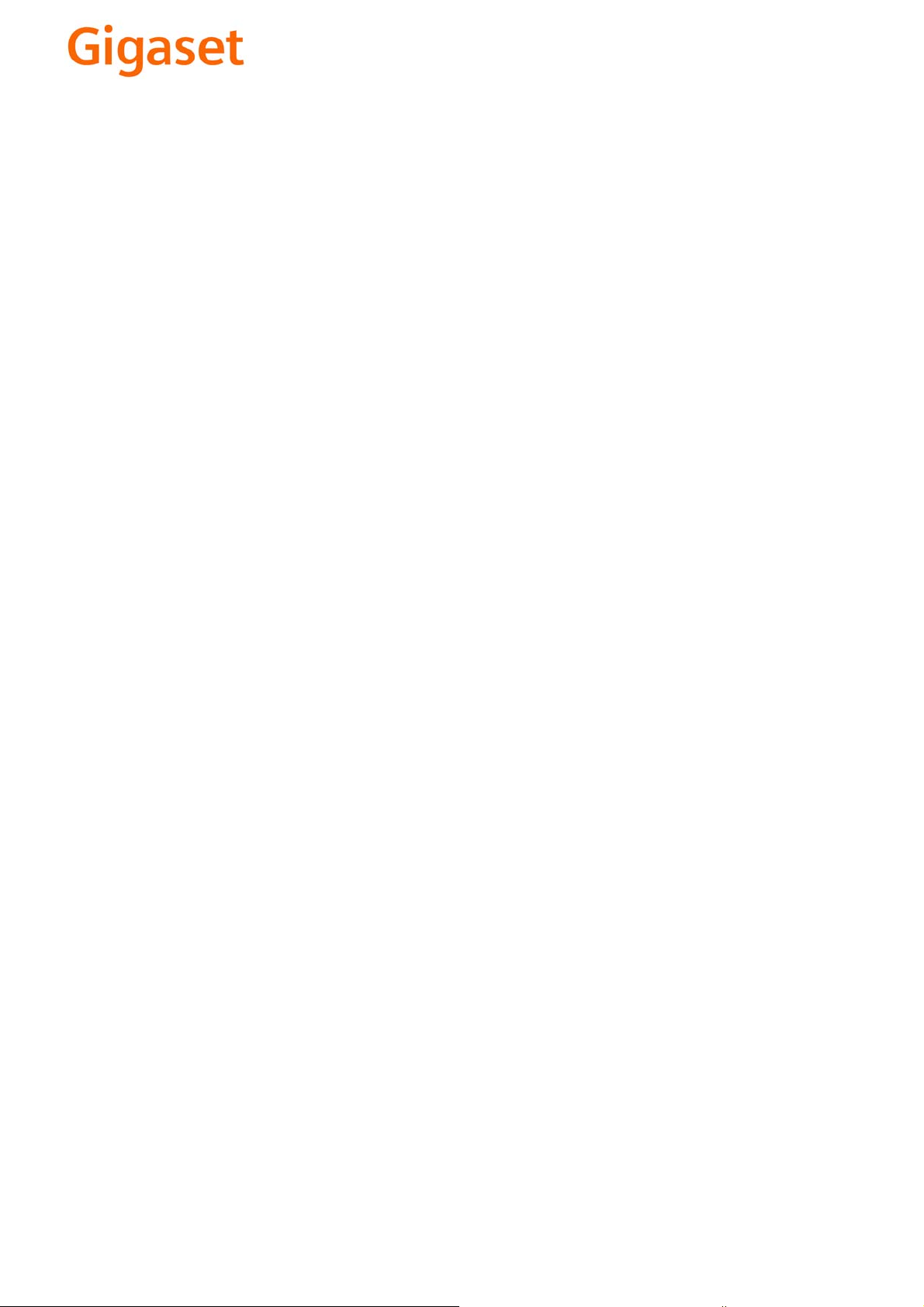
EN Dear Customer,
Gigaset Communications GmbH is the legal successor to
Siemens Home and Office Communication Devices GmbH &
Co. KG (SHC), which in turn continued the Gigaset business
of Siemens AG. Any statements made by Siemens AG or
SHC that are found in the user guides should therefore be
understood as statements of Gigaset Communications
.
GmbH
We hope you enjoy your Gigaset.
DE Sehr geehrte Kundin, sehr geehrter Kunde,
FR Chère Cliente, Cher Client,
IT Gentile cliente,
NL Geachte klant,
ES Estimado cliente,
PT SCaros clientes,
die Gigaset Communications GmbH ist Rechtsnachfolgerin
der Siemens Home and Office Communication Devices
GmbH & Co. KG (SHC), die ihrerseits das Gigaset-Geschäft
der Siemens AG fortführte. Etwaige Erklärungen der
Siemens AG oder der SHC in den Bedienungsanleitungen
sind daher als Erklärungen der Gigaset Communications
GmbH zu verstehen.
Wir wünschen Ihnen viel Freude mit Ihrem Gigaset.
la société Gigaset Communications GmbH succède en droit
à Siemens Home and Office Communication Devices GmbH
& Co. KG (SHC) qui poursuivait elle-même les activités Gigaset de Siemens AG. Donc les éventuelles explications de Siemens AG ou de SHC figurant dans les modes d’emploi
doivent être comprises comme des explications de Gigaset
Communications GmbH.
Nous vous souhaitons beaucoup d’agrément avec votre
Gigaset.
la Gigaset Communications GmbH è successore della Siemens Home and Office Communication Devices GmbH &
Co. KG (SHC) che a sua volta ha proseguito l’attività della
Siemens AG. Eventuali dichiarazioni della Siemens AG o
della SHC nei manuali d’istruzione, vanno pertanto intese
come dichiarazioni della Gigaset Communications GmbH.
Le auguriamo tanta soddisfazione con il vostro Gigaset.
Gigaset Communications GmbH is de rechtsopvolger van
Siemens Home and Office Communication Devices GmbH &
Co. KG (SHC), de onderneming die de Gigaset-activiteiten
van Siemens AG heeft overgenomen. Eventuele uitspraken
of mededelingen van Siemens AG of SHC in de gebruiksaanwijzingen dienen daarom als mededelingen van Gigaset
Communications GmbH te worden gezien.
Wij wensen u veel plezier met uw Gigaset
la Gigaset Communications GmbH es derechohabiente de la
Siemens Home and Office Communication Devices GmbH &
Co. KG (SHC) que por su parte continuó el negocio Gigaset
de la Siemens AG. Las posibles declaraciones de la
Siemens AG o de la SHC en las instrucciones de uso se
deben entender por lo tanto como declaraciones de la Gigaset Communications GmbH.
Le deseamos que disfrute con su Gigaset.
Gigaset Communications GmbH é a sucessora legal da Siemens Home and Office Communication Devices GmbH &
Co. KG (SHC), que, por sua vez, deu continuidade ao sector
de negócios Gigaset, da Siemens AG. Quaisquer declarações por parte da Siemens AG ou da SHC encontradas nos
manuais de utilização deverão, portanto, ser consideradas
como declarações da Gigaset Communications GmbH.
Desejamos que tenham bons momentos com o seu Gigaset.
DA Kære Kunde,
FI Arvoisa asiakkaamme,
SV Kära kund,
NO Kjære kunde,
EL Αγ α πητή πελάτισσα, αγαπητέ πελάτη,
HR Poštovani korisnici,
.
SL Spoštovani kupec!
Gigaset Communications GmbH er retlig efterfølger til Siemens Home and Office Communication Devices GmbH &
Co. KG (SHC), som fra deres side videreførte Siemens AGs
Gigaset-forretninger. Siemens AGs eller SHCs eventuelle
forklaringer i betjeningsvejledningerne skal derfor forstås
som Gigaset Communications GmbHs forklaringer.
Vi håber, du får meget glæde af din Gigaset.
Gigaset Communications GmbH on Siemens Home and
Office Communication Devices GmbH & Co. KG (SHC)-yri-
tyksen oikeudenomistaja, joka jatkoi puolestaan Siemens
AG:n Gigaset-liiketoimintaa. Käyttöoppaissa mahdollisesti
esiintyvät Siemens AG:n tai SHC:n selosteet on tämän
vuoksi ymmärrettävä Gigaset Communications GmbH:n
selosteina.
Toivotamme Teille paljon iloa Gigaset-laitteestanne.
Gigaset Communications GmbH övertar rättigheterna från
Siemens Home and Office Communication Devices GmbH &
Co. KG (SHC), som bedrev Gigaset-verksamheten efter Siemens AG. Alla förklaringar från Siemens AG eller SHC i
användarhandboken gäller därför som förklaringar från
Gigaset Communications GmbH.
Vi önskar dig mycket nöje med din Gigaset.
Gigaset Communications GmbH er rettslig etterfølger etter
Siemens Home and Office Communication Devices GmbH &
Co. KG (SHC), som i sin tur videreførte Gigaset-geskjeften i
Siemens AG. Eventuelle meddelelser fra Siemens AG eller
SHC i bruksanvisningene er derfor å forstå som meddelelser
fra Gigaset Communications GmbH.
Vi håper du får stor glede av din Gigaset-enhet.
η Gigaset Communications GmbH είναι η νομική διάδοχος της
Siemens Home and Office Communication Devices GmbH &
Co. KG (SHC), η οποία έχει αναλάβει την εμπορική
δραστηριότητα Gigaset της Siemens AG. Οι δηλώσεις της
Siemens AG ή της SHC στις
επομένως δηλώσεις της Gigaset Communications GmbH.
Σας ευχόμαστε καλή διασκέδαση με τη συσκευή σας Gigaset.
Gigaset Communications GmbH pravni je sljednik tvrtke
Siemens Home and Office Communication Devices GmbH &
Co. KG (SHC), koji je nastavio Gigaset poslovanje tvrtke
Siemens AG. Zato sve izjave tvrtke Siemens AG ili SHC koje
se nalaze u uputama za upotrebu treba tumačiti kao izjave
tvrtke Gigaset Communications GmbH.
Nadamo se da sa zadovoljstvom koristite svoj Gigaset
uređaj.
Podjetje Gigaset Communications GmbH je pravni naslednik
podjetja Siemens Home and Office Communication Devices
GmbH & Co. KG (SHC), ki nadaljuje dejavnost znamke
Gigaset podjetja Siemens AG. Vse izjave podjetja Siemens
AG ali SHC v priročnikih za uporabnike torej veljajo kot izjave
podjetja Gigaset Communications GmbH.
Želimo vam veliko užitkov ob uporabi naprave Gigaset.
οδηγίες χρήσ
ης αποτ
ελούν
Issued by
Gigaset Communications GmbH
Schlavenhorst 66, D-46395 Bocholt
Gigaset Communications GmbH is a trademark
licensee of Siemens AG
© Gigaset Communications GmbH 2008
All rights reserved.
Subject to availability. Rights of modifications
reserved.
www.gigaset.com
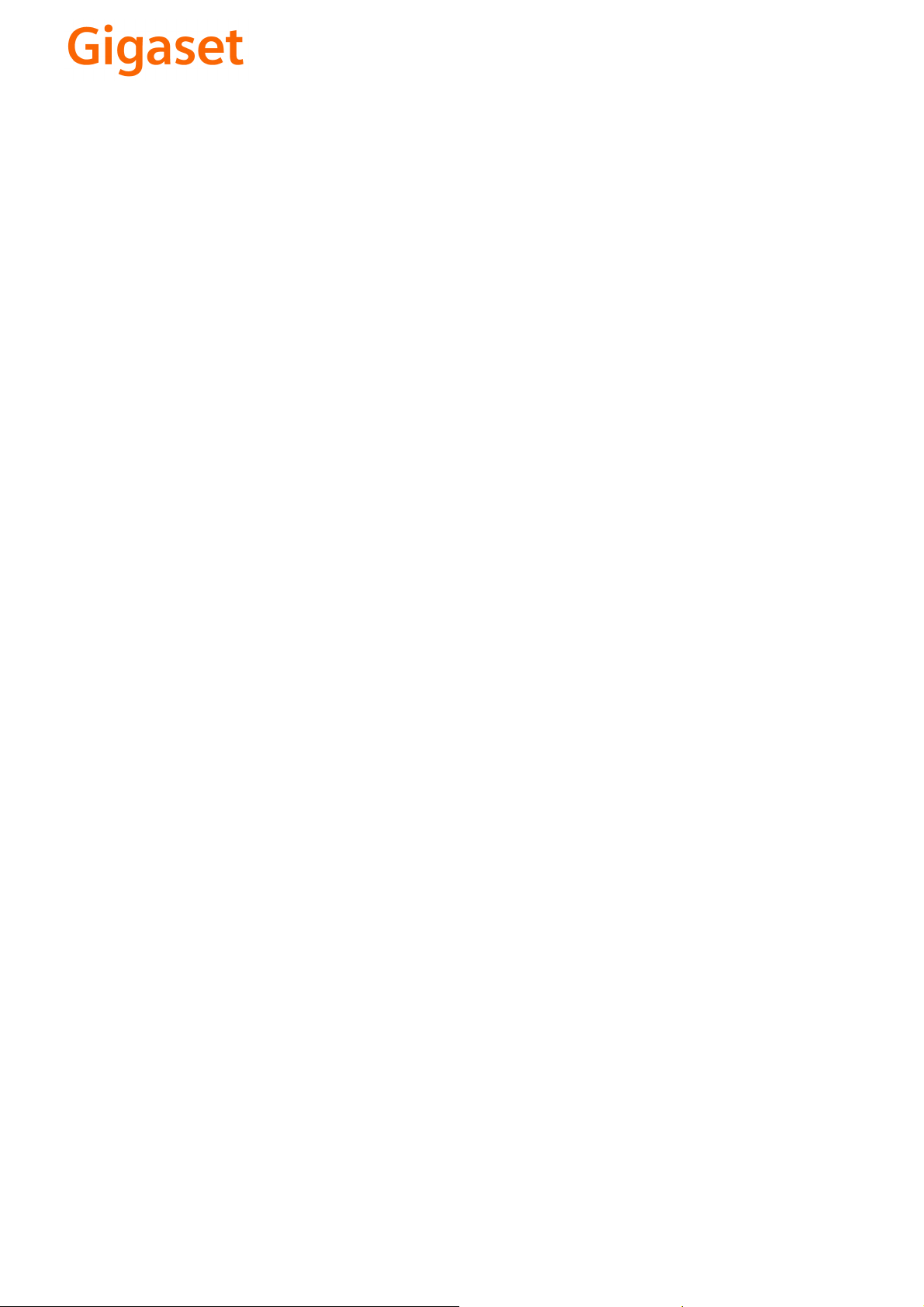
CS Vážení zákazníci,
společnost Gigaset Communications GmbH je právním
nástupcem společnosti Siemens Home and Office
Communication Devices GmbH & Co. KG (SHC), která dále
přejala segment produktů Gigaset společnosti Siemens AG.
Jakékoli prohlášení společnosti Siemens AG nebo SHC, které
naleznete v uživatelských příručkách, je třeba považovat za
prohlášení společnosti Gigaset Communications GmbH.
Doufáme, že jste s produkty Gigaset spokojeni.
SK Vážený zákazník,
Spoločnosť Gigaset Communications GmbH je právnym
nástupcom spoločnosti Siemens Home and Office
Communication Devices GmbH & Co. KG (SHC), ktorá zasa
pokračovala v činnosti divízie Gigaset spoločnosti Siemens
AG. Z tohto dôvodu je potrebné všetky vyhlásenia
spoločnosti Siemens AG alebo SHC, ktoré sa nachádzajú v
používateľských príručkách, chápať ako vyhlásenia
spoločnosti Gigaset Communications GmbH.
Veríme, že budete so zariadením Gigaset spokojní.
PL Szanowny Kliencie,
Firma Gigaset Communications GmbH jest spadkobiercą
prawnym firmy Siemens Home and Office Communication
Devices GmbH & Co. KG (SHC), która z kolei przejęła
segment produktów Gigaset od firmy Siemens AG. Wszelkie
oświadczenia firm Siemens AG i SHC, które można znaleźć
w instrukcjach obsługi, należy traktować jako oświadczenia
firmy Gigaset Communications GmbH.
Życzymy wiele przyjemności z korzystania z produktów
Gigaset.
TR Sayın Müşterimiz,
Gigaset Communications GmbH, Siemens AG'nin Gigaset
işletmesini yürüten Siemens Home and Office
Communication Devices GmbH & Co. KG (SHC)'nin yasal
halefidir. Kullanma kılavuzlarında bulunan ve Siemens AG
veya SHC tarafından yapılan bildiriler Gigaset
Communications GmbH tarafından yapılmış bildiriler olarak
algılanmalıdır.
Gigaset'ten memnun kalmanızı ümit ediyoruz.
RO Stimate client,
Gigaset Communications GmbH este succesorul legal al
companiei Siemens Home and Office Communication
Devices GmbH & Co. KG (SHC), care, la rândul său, a
continuat activitatea companiei Gigaset a Siemens AG.
Orice afirmaţii efectuate de Siemens AG sau SHC şi incluse
în ghidurile de utilizare vor fi, prin urmare, considerate a
aparţine Gigaset Communications GmbH.
Sperăm ca produsele Gigaset să fie la înălţimea dorinţelor
dvs.
SR Poštovani potrošaču,
Gigaset Communications GmbH je pravni naslednik
kompanije Siemens Home and Office Communication
Devices GmbH & Co. KG (SHC), kroz koju je nastavljeno
poslovanje kompanije Gigaset kao dela Siemens AG. Stoga
sve izjave od strane Siemens AG ili SHC koje se mogu naći u
korisničkim uputstvima treba tuma
Gigaset Communications GmbH.
Nadamo se da ćete uživati u korišćenju svog Gigaset
uređaja.
BG Уважаеми потребители,
Gigaset Communications GmbH е правоприемникът на
Siemens Home and Office Communication Devices GmbH
& Co. KG (SHC), която на свой ред продължи бизнеса на
подразделението Siemens AG. По тази причина
всякакви изложения, направени от Siemens AG или
SHC, които се намират в ръководствата за
потребителя, следва да се разбират като изложения на
Gigaset Communications GmbH.
Надяваме се да ползвате с удоволствие вашия Gigaset.
izjave kompanije
čiti kao
RU Уважаемыи покупатель!
Компания Gigaset Communications GmbH является
правопреемником компании Siemens Home and Office
Communication Devices GmbH & Co. KG (SHC), которая,
ою очередь, приняла подразделение Gigaset в свое
в св
управление от компании Siemens AG. Поэтому любые
заявления, сделанные от имени компании Siemens AG
или SHC и встречающиеся в руководствах
пользователя, должны восприниматься как заявления
компании Gigaset Communications GmbH.
Мы надеемся, что продукты Gigaset удовлетворяют
вашим требованиям.
HU T
isztelt Vásárló!
A Siemens Home and Communication Devices GmbH & Co.
KG (SHC) törvényes jogutódja a Gigaset Communications
GmbH, amely a Siemens AG Gigaset üzletágának utódja.
Ebből következően a Siemens AG vagy az SHC felhasználói
kézikönyveiben található bármely kijelentést a Gigaset
Communications GmbH kijelentésének kell tekinteni.
Reméljük, megelégedéssel használja Gigaset készülékét.
Issued by
Gigaset Communications GmbH
Schlavenhorst 66, D-46395 Bocholt
Gigaset Communications GmbH is a trademark
licensee of Siemens AG
© Gigaset Communications GmbH 2008
All rights reserved.
Subject to availability. Rights of modifications
reserved.
www.gigaset.com

s
Siemens Aktiengesellschaft,
issued by Siemens Communications
Haidenauplatz 1
D-81667 Munich
© Siemens AG 2005
All rights reserved. Subject to availability.
Rights of modification reserved.
Siemens Aktiengesellschaft
www.siemens.com/gigaset
Gigaset S450
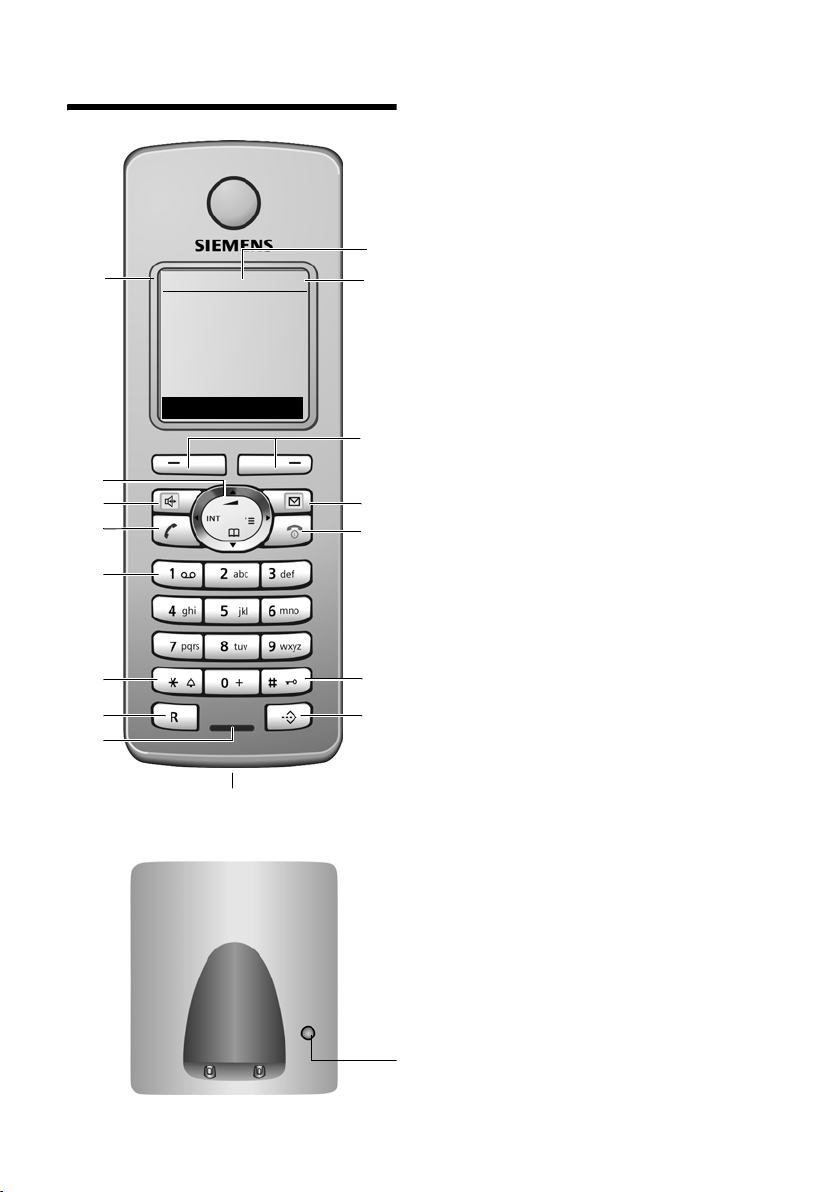
Overzicht van de handset S45
Overzicht van de handset S45
16
15
14
13
12
11
10
9
Ð V
INT 1
10.05.05 09:45
INT SMS
8
1 Display (weergaveveld) in de ruststand
2 Laadniveau van de batterijen
= e V U (leeg tot vol)
= knippert: batterij bijna leeg
e V U knippert: batterijen worden
geladen
3 Displaytoetsen (pagina 13)
4 Berichtentoets
1
2
3
4
5
6
7
Bellerslijst en berichtenlijst openen
Knippert: nieuw bericht of nieuwe oproep
5 Verbreek-, aan/uit-toets
Gesprek beëindigen, functie annuleren, één
menuniveau terug (kort indrukken), terug
naar de ruststand (lang indrukken), handset
in-/uitschakelen (in de ruststand lang
indrukken)
6 Hekje-toets
Toetsblokkering aan/uit (in ruststand lang
indrukken),
bij het invoeren van tekst wisselen tussen
hoofdletters, kleine letters en cijfers
7 Snelkieslijst
Snelkieslijst openen
8 Aansluiting voor headset
9 Microfoon
10 R-toets
- ruggespraak (flash)
- kiespauze invoeren (lang indrukken)
11 Sterretje-toets
Belsignalen aan/uit (lang indrukken),
tabel met speciale tekens openen
12 Toe ts 1
Antwoordapparaat/voicemail selecteren
(lang indrukken)
13 Verbindingstoets
Gesprek beantwoorden, nummerherha-
lingslijst openen (kort indrukken), kiezen
starten (lang indrukken)
14 Handsfree-toets
Wisselen tussen handmatig en handsfree
telefoneren;
Licht op: handsfree-functie is ingeschakeld.
Knippert: inkomende oproep
15 Navigatietoets (pagina 13)
16 Ontvangststerkte
Ð i Ñ Ò (hoog tot laag)
| knippert: geen ontvangst
Aanmeld-/paging-toets
(pagina 32/pagina 33)
1
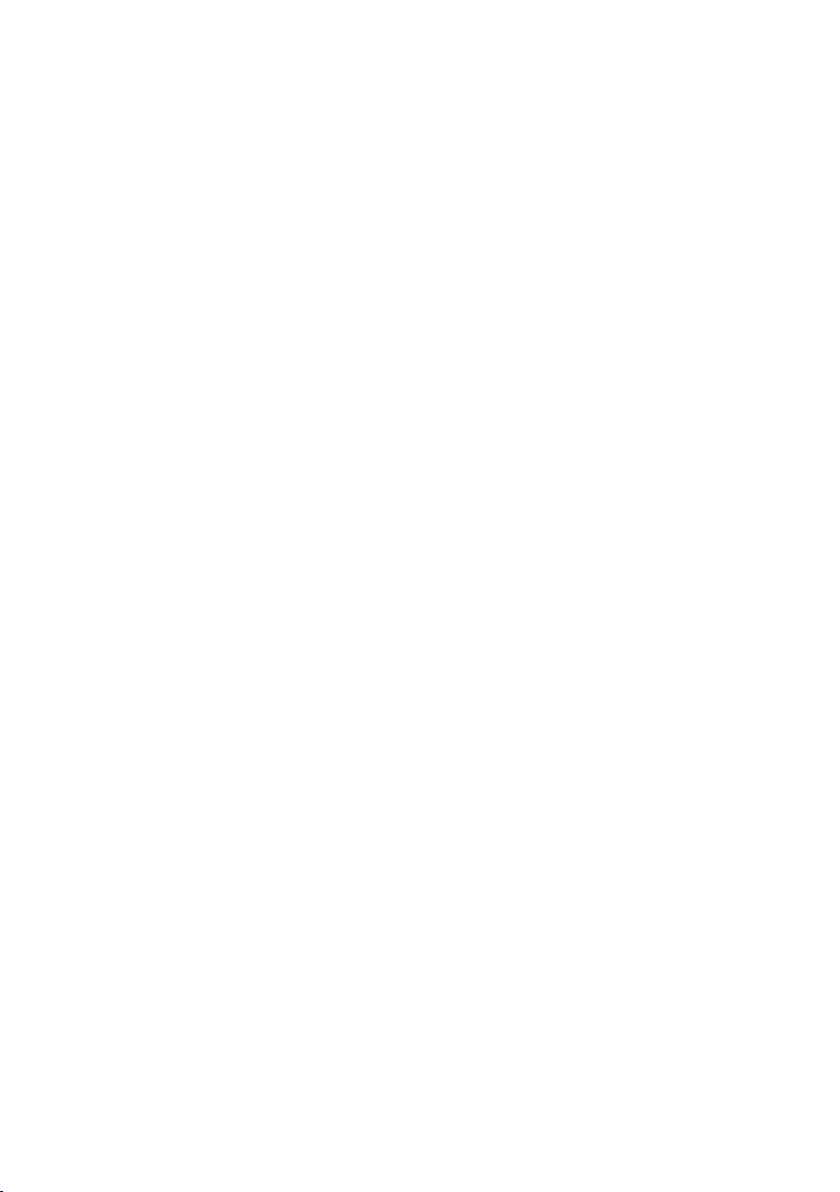
Inhoudsopgave
Inhoudsopgave
Overzicht van de handset S45 . . 1
Veiligheidsinstructies . . . . . . . . . 4
Gigaset S450 - meer dan
alleen telefoneren . . . . . . . . . . . . 5
De eerste stappen . . . . . . . . . . . . 5
Inhoud van de verpakking . . . . . . . . . . 5
Basisstation plaatsen . . . . . . . . . . . . . . 5
Handset in gebruik nemen . . . . . . . . . . 6
Menu-overzicht . . . . . . . . . . . . . . . 9
Telefoneren . . . . . . . . . . . . . . . . . 11
Extern bellen . . . . . . . . . . . . . . . . . . . 11
Gesprek beëindigen . . . . . . . . . . . . . . 11
Oproep beantwoorden . . . . . . . . . . . . 11
NummerWeergave . . . . . . . . . . . . . . . 11
Handsfree . . . . . . . . . . . . . . . . . . . . . . 12
Microfoon van de handset
uitschakelen . . . . . . . . . . . . . . . . . . . . 12
Handset bedienen . . . . . . . . . . . 13
Navigatietoets . . . . . . . . . . . . . . . . . . 13
Displaytoetsen . . . . . . . . . . . . . . . . . . 13
Terug naar de ruststand . . . . . . . . . . . 14
Menunavigatie . . . . . . . . . . . . . . . . . . 14
Corrigeren van onjuiste invoer . . . . . . 14
Netdiensten . . . . . . . . . . . . . . . . 15
Functies voor de eerstvolgende
oproep instellen . . . . . . . . . . . . . . . . . 15
Functies voor alle volgende
oproepen instellen . . . . . . . . . . . . . . . 15
Functies die tijdens een gesprek
worden ingesteld . . . . . . . . . . . . . . . . 16
Functies die na afloop van een
gesprek worden ingesteld . . . . . . . . . 16
Omschakelen op een andere
serviceprovider . . . . . . . . . . . . . . . . . . 16
Telefoonboek en lijsten
gebruiken . . . . . . . . . . . . . . . . . . 17
Telefoonboek/snelkieslijst . . . . . . . . . 17
Nummerherhalingslijst . . . . . . . . . . . 19
Lijsten openen met de berichtentoets 20
Kostenbewust telefoneren . . . . 21
Voorkiesnummer aan een
nummer koppelen . . . . . . . . . . . . . . . 21
Automatisch voorkiezen van
netwerkaanbieders
(voorkiesnummer) . . . . . . . . . . . . . . . 22
SMS (tekstberichten) . . . . . . . . . 23
SMS-bericht schrijven/versturen . . . . . 24
SMS-bericht ontvangen . . . . . . . . . . . 25
Notificatie via SMS . . . . . . . . . . . . . . . 27
SMS-postbussen . . . . . . . . . . . . . . . . . 27
SMS-centrale instellen . . . . . . . . . . . . 29
SMS-berichten en telefooncentrales . 29
SMS-functie in-/uitschakelen . . . . . . . 29
Fouten met SMS-berichten herstellen 30
Voicemail gebruiken . . . . . . . . . . 31
Voicemail instellen voor snelkiezen . . 31
Voicemailmelding bekijken . . . . . . . . . 31
Meerdere handsets gebruiken . 32
Handsets aanmelden . . . . . . . . . . . . . 32
Handsets afmelden . . . . . . . . . . . . . . . 33
Handset zoeken (paging) . . . . . . . . . . 33
Basisstation wisselen . . . . . . . . . . . . . 33
Intern bellen . . . . . . . . . . . . . . . . . . . . 33
Interne gesprekspartner
bijschakelen in een extern
gesprek (inbreken) . . . . . . . . . . . . . . . 34
Naam van een handset wijzigen . . . . 35
Intern nummer van een handset
wijzigen . . . . . . . . . . . . . . . . . . . . . . . . 35
Handset gebruiken voor
ruimtebewaking . . . . . . . . . . . . . . . . . 36
Handset instellen . . . . . . . . . . . . 37
Displaytaal wijzigen . . . . . . . . . . . . . . 37
Display instellen . . . . . . . . . . . . . . . . . 37
Logo instellen . . . . . . . . . . . . . . . . . . . 38
Display-verlichting instellen . . . . . . . . 38
Automatisch beantwoorden in-/
uitschakelen . . . . . . . . . . . . . . . . . . . . 38
Volume wijzigen . . . . . . . . . . . . . . . . . 39
Belsignalen wijzigen . . . . . . . . . . . . . . 39
Onderdrukken van eerste
belsignaal uit-/inschakelen . . . . . . . . . 40
Attentietonen in-/uitschakelen . . . . . . 40
2
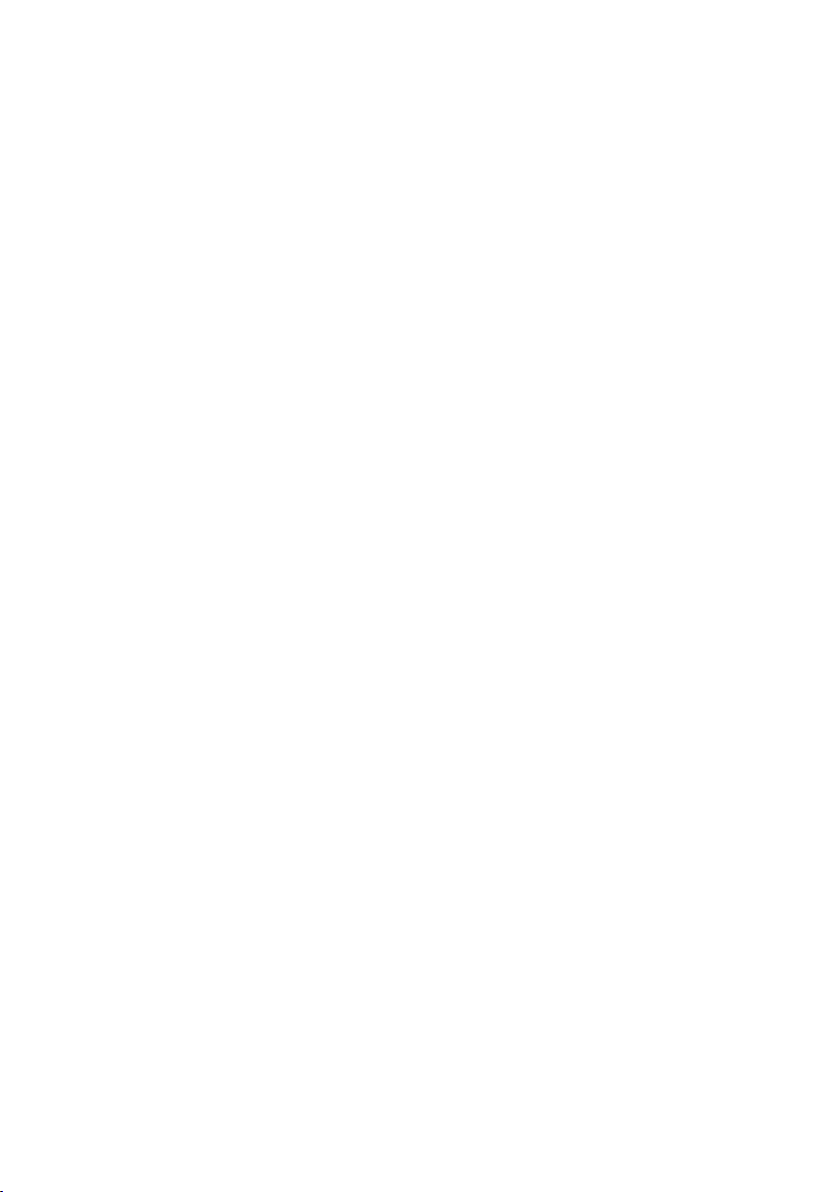
Wekker instellen . . . . . . . . . . . . . . . . . 40
Standaardinstellingen van de
handset herstellen . . . . . . . . . . . . . . . 41
Basisstation instellen . . . . . . . . . 41
Toestel beveiligen tegen
toegang door onbevoegden . . . . . . . 41
Wachtmuziek in-/uitschakelen . . . . . . 41
Repeater . . . . . . . . . . . . . . . . . . . . . . . 42
Standaardinstellingen van het
basisstation herstellen . . . . . . . . . . . . 42
Basisstation op
telefooncentrale aansluiten . . . 43
Flashtijden . . . . . . . . . . . . . . . . . . . . . 43
Pauze instellen . . . . . . . . . . . . . . . . . . 43
Bijlage . . . . . . . . . . . . . . . . . . . . . 44
Onderhoud . . . . . . . . . . . . . . . . . . . . . 44
Contact met vloeistoffen . . . . . . . . . . 44
Vragen en antwoorden . . . . . . . . . . . 44
Klantenservice (Customer Care) . . . . 45
Technische gegevens . . . . . . . . . . . . . 45
Garantie . . . . . . . . . . . . . . . . . . . . . . . 46
Over deze
gebruiksaanwijzing . . . . . . . . . . 47
Gebruikte symbolen . . . . . . . . . . . . . . 47
Menu invoeren (voorbeeld) . . . . . . . . 47
Gegevens in meerdere regels
invoeren (voorbeeld) . . . . . . . . . . . . . 48
Tekst schrijven en bewerken . . . . . . . 48
Accessoires . . . . . . . . . . . . . . . . . 50
Trefwoordenregister . . . . . . . . . 53
Inhoudsopgave
3
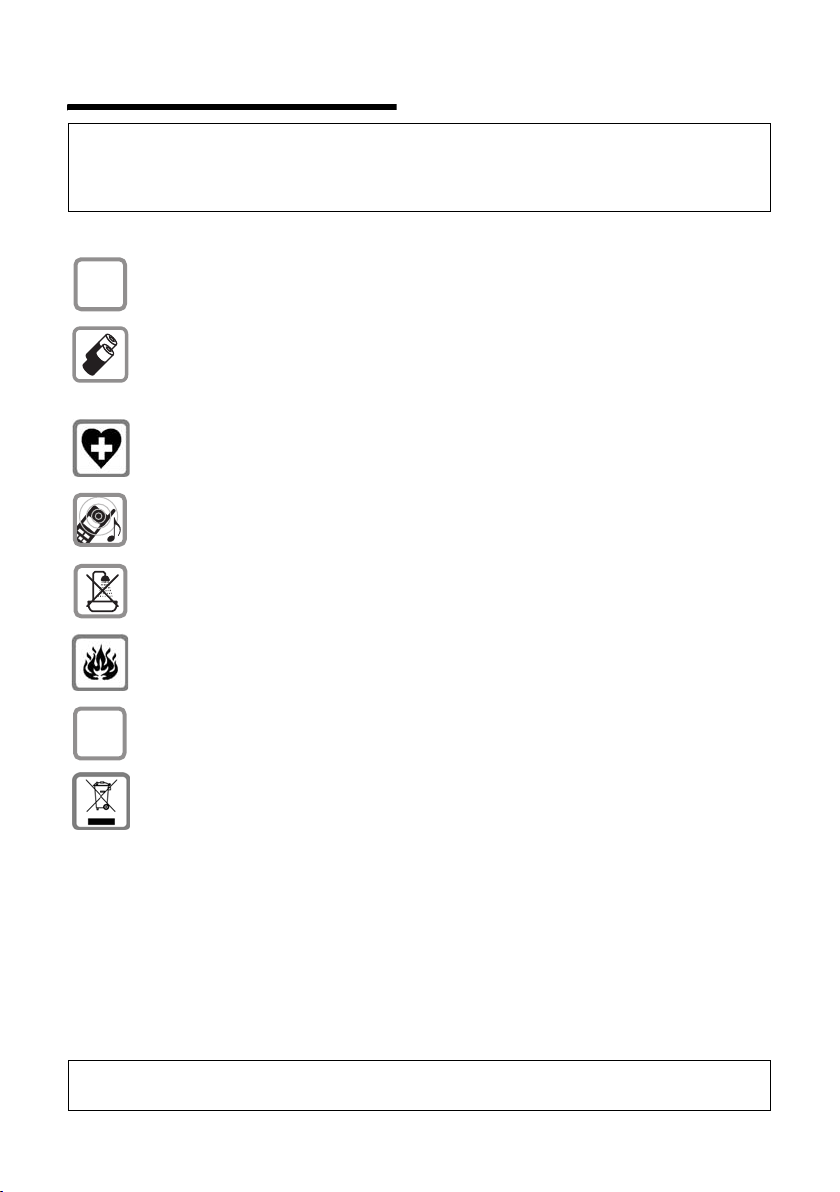
Veiligheidsinstructies
Veiligheidsinstructies
Let op:
Lees voor gebruik de veiligheidsinstructies en gebruiksaanwijzing.
Breng uw kinderen op de hoogte van de inhoud en de mogelijke gevaren van het gebruik van het toestel.
Gebruik uitsluitend de meegeleverde netadapter, zoals aangegeven op de
$
onderzijde van het basisstation.
Gebruik uitsluitend goedgekeurde, oplaadbare batterijen! Gebruik dus nooit
gewone, niet-oplaadbare batterijen. Dit kan schade aan het toestel of persoonlijk letsel veroorzaken. Gebruik de batterijen conform de instructies in de
gebruiksaanwijzing (pagina 45).
De werking van medische apparatuur kan worden beïnvloed. Houd rekening
met de technische omstandigheden van de betreffende omgeving,
bijvoorbeeld een dokterspraktijk.
De handset kan bij gehoorapparaten een onaangename bromtoon veroorzaken.
Plaats het basisstation niet in een vochtige ruimte, zoals een badkamer of een
doucheruimte. Het basisstation en de lader zijn niet spatwaterdicht (pagina 44).
Gebruik het toestel niet in een omgeving waar explosiegevaar bestaat,
bijvoorbeeld een schilderwerkplaats.
Draag uw Gigaset alleen inclusief de gebruiksaanwijzing over aan derden.
ƒ
Elektrische en elektronische producten mogen niet bij het huisvuil worden aangeboden maar dienen naar speciale inzamelingscentra te worden gebracht die
zijn bepaald door de overheid of plaatselijke autoriteiten.
Het symbool van de doorgekruiste vuilnisbak op het product betekent dat het
product valt onder Europese richtlijn 2002/96/EC.
De juiste manier van weggooien en afzonderlijke inzameling van uw oude apparaat helpt mogelijke negatieve consequenties voor het milieu en de menselijke
gezondheid te voorkomen. Het is een eerste vereiste voor hergebruik en recycling van tweedehandse elektrische en elektronische apparaten.
Voor meer informatie over het weggooien van uw oude apparaat, dient u contact op te nemen met uw gemeente, afvalverwerkingsbedrijf of de winkel waar
u het product hebt gekocht.
Let op:
De functies die in deze gebruiksaanwijzing worden beschreven, zijn niet in alle landen beschikbaar.
4
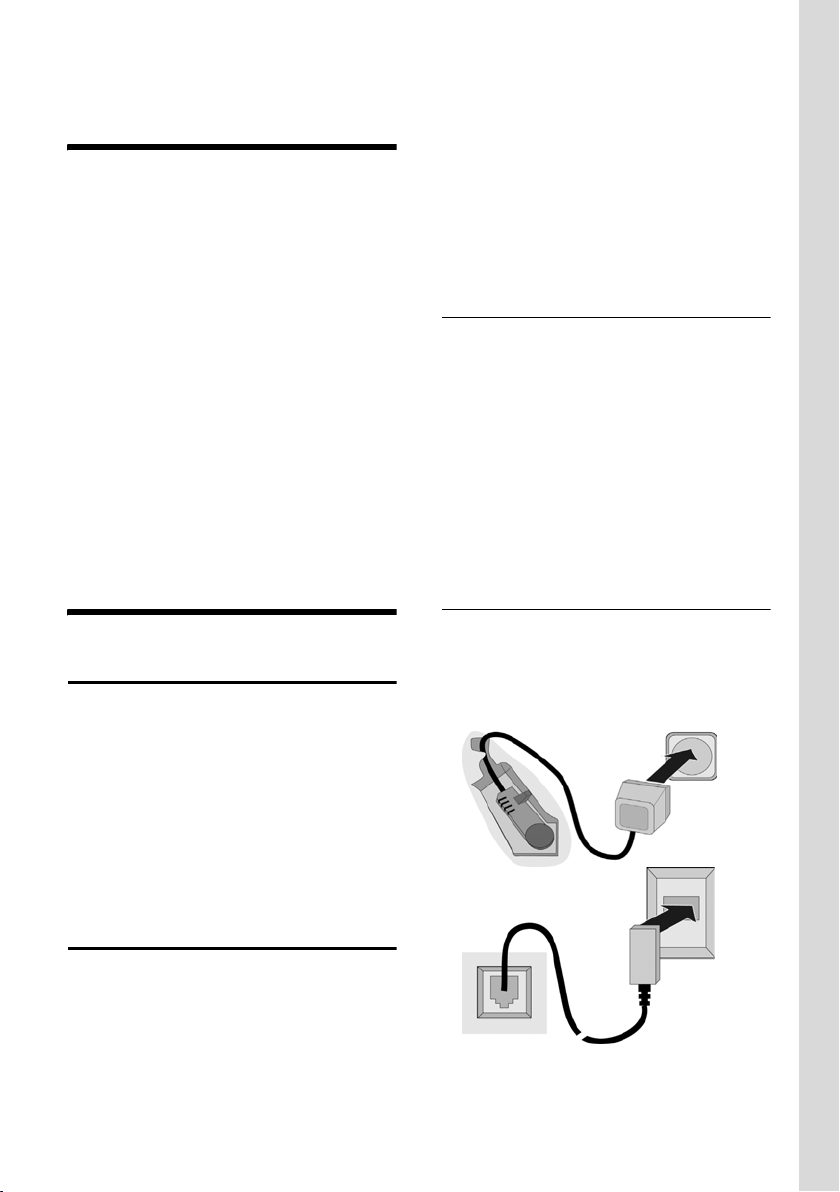
Gigaset S450 - meer dan alleen telefoneren
Gigaset S450 - meer dan
alleen telefoneren
Met uw toestel kunt u SMS-berichten versturen en ontvangen via het vaste net en
maar liefst 150 telefoonnummers opslaan
(pagina 17). Maar uw toestel kan nog veel
meer:
u Belangrijke gesprekspartners markeren
als VIP. U herkent een belangrijke
oproep dan al aan het belsignaal
(pagina 17).
u Verjaardagen (pagina 19) opslaan,
zodat u hieraan op tijd door uw toestel
wordt herinnerd.
u Vaak gebruikte telefoonnummers kie-
zen met één toetsdruk (pagina 17).
u Laat ook gemiste oproepen weergeven
door uw toestel (pagina 21).
Veel plezier met uw nieuwe toestel!
De eerste stappen
Inhoud van de verpakking
u een basisstation Gigaset S450,
u een handset Gigaset S45
u Een netadapter,
u een telefoonsnoer
u twee oplaadbare batterijen
u een batterijklepje,
u een draagclip,
u een gebruiksaanwijzing.
Let op:
u Zorg ervoor dat het toestel niet wordt
blootgesteld aan een warmtebron of
direct zonlicht en plaats het niet in de
onmiddellijke omgeving van andere
elektrische apparaten.
u Zorg ervoor dat de Gigaset niet in aan-
raking komt met vocht, stof, agressieve
vloeistoffen en dampen.
Bereik en ontvangststerkte
Bereik
u Buitenshuis: maximaal 300 meter
u Binnenshuis: maximaal 50 meter
Ontvangststerkte
In het display wordt de kwaliteit van de
verbinding tussen het basisstation en de
handset aangegeven.
u Hoog tot laag: Ð i Ñ Ò
u Geen ontvangst: | knippert
Basisstation aansluiten
¤ Sluit eerst de netadapter aan en ver-
volgens de stekker van het telefoons-
noer, zoals hieronder wordt aangege-
ven. Leid daarna de snoeren door de
snoergeleiders.
2
1
1
Basisstation plaatsen
Het basisstation is bedoeld voor gebruik in
gesloten, droge ruimten met een temperatuur tussen +5 °C en +45 °C.
Plaats het basisstation op een centrale
plaats in uw huis.
3
1
1
1 Onderzijde van de basis (gedeelte)
2 Netadapter 230 V
3 Telefoonstekker met telefoonsnoer
5
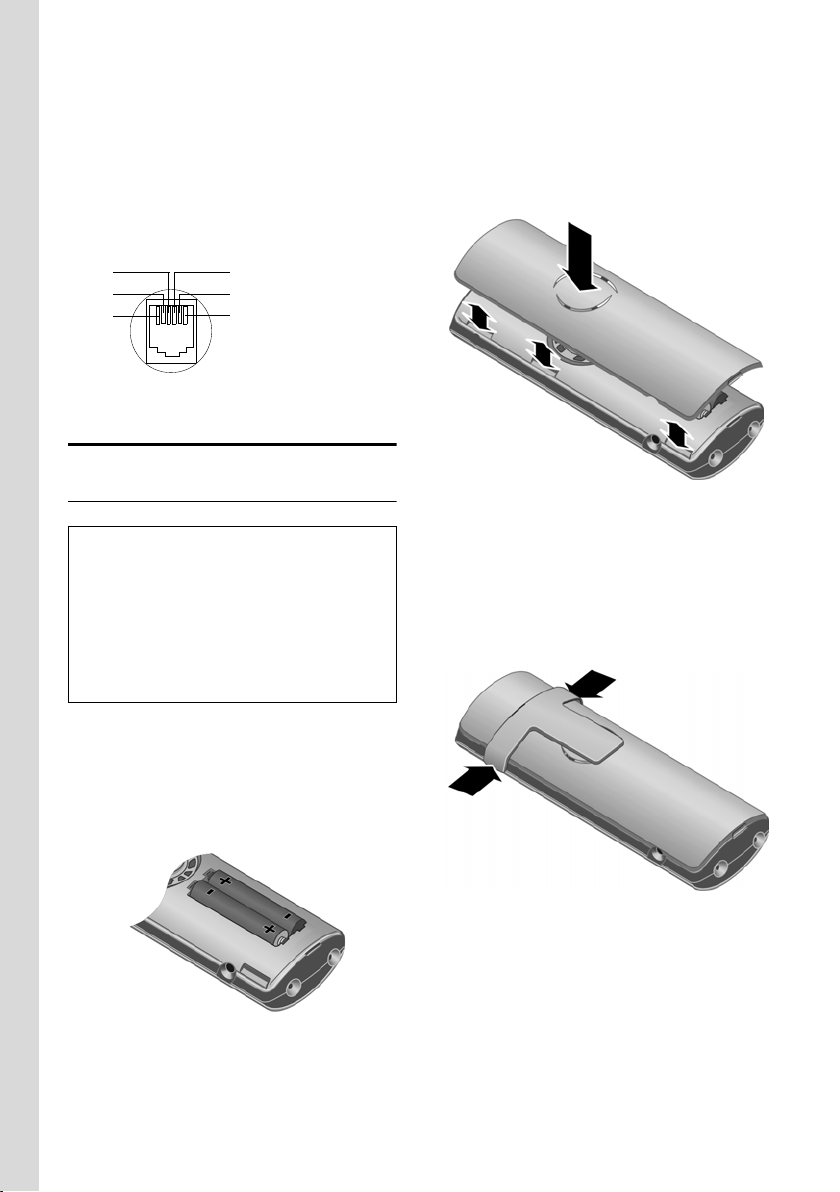
De eerste stappen
Let op:
u De netadapter moet altijd zijn aange-
sloten, omdat het toestel niet werkt
zonder stroom.
u Als u zelf een telefoonsnoer aanschaft,
moet de stekker ervan de juiste indeling hebben.
Juiste indeling van de telefoonstekker
1vrij
3
2
1
4
2vrij
5
3a
6
4b
5vrij
6vrij
Handset in gebruik nemen
Batterijen plaatsen
Let op:
Alleen de door Siemens aanbevolen oplaadbare batterijen (pagina 45) gebruiken! Dus
nooit andere, niet-oplaadbare batterijen.
Schade aan het toestel of persoonlijk letsel zijn
anders niet uit te sluiten. De mantel van de
batterijen zou bijvoorbeeld beschadigd kunnen raken of de batterijen zouden kunnen
exploderen.
Batterijklepje sluiten
¤ De deksel van het batterijvakje met de
uitsparingen in de nokjes aan de bin-
nenzijde van de behuizing plaatsen.
¤ Vervolgens de deksel dichtdrukken tot
deze vastklikt.
Draagclip bevestigen
De handset heeft ter hoogte van het display aan de zijkant uitsparingen voor de
draagclip.
¤ Druk de draagclip zo op de achterkant
van de handset dat de nokjes van de
clip in de uitsparingen vastklikken.
¤ Let bij het aanbrengen van de batte-
rijen op de juiste richting (zie afbeelding).
De polen worden in of op het batterijvakje
vermeld.
6
Batterijklepje openen
¤ Indien aanwezig, draagclip verwijde-
ren.
¤ Plaats een vingernagel of een kleine
schroevendraaier in de uitsparing voor
de draagclip en de deksel. De volledige
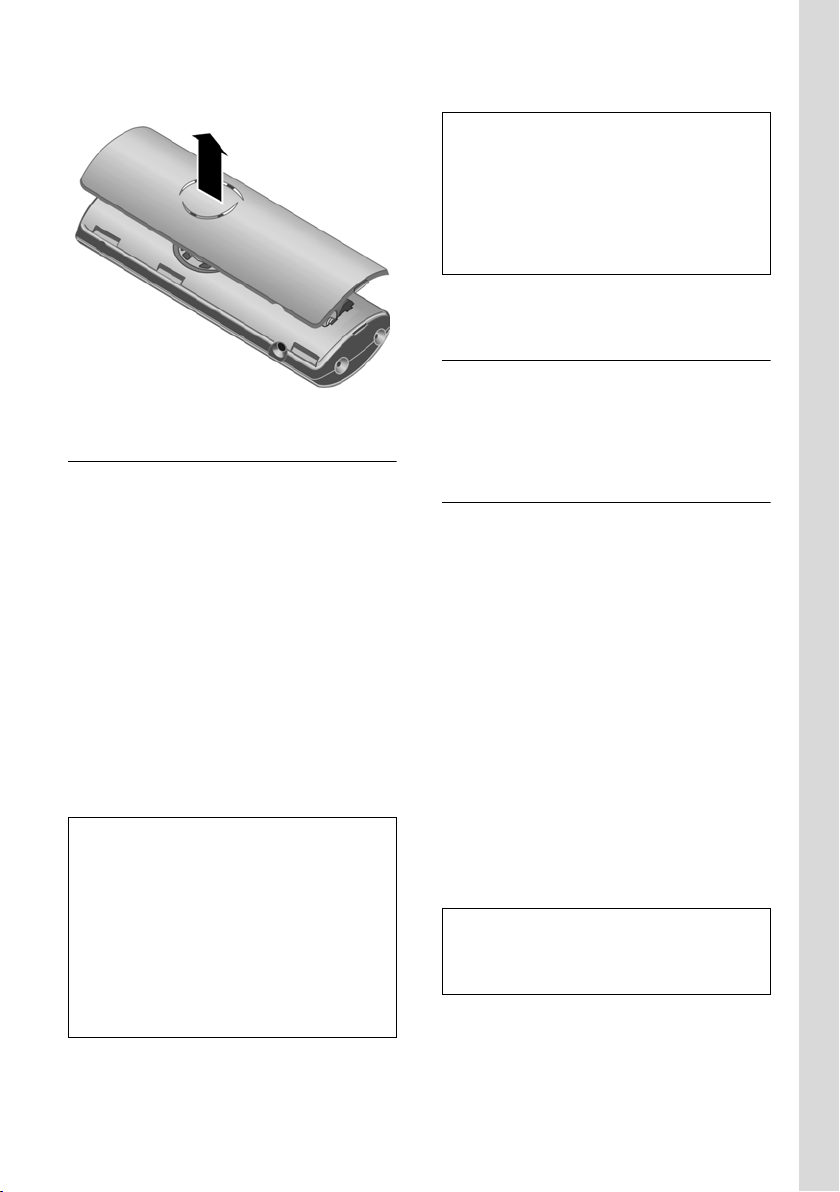
De eerste stappen
deksel naar boven uit de uitsparingen
klappen.
Handset in basisstation plaatsen en aanmelden
¤ De handset met het display naar
boven in het basisstation plaatsen.
De handset wordt automatisch aangemeld. Dit duurt ongeveer een minuut. Tijdens deze procedure staat in het display
Aanmeldprocedure en knippert de naam
van het basisstation, bijvoorbeeld Basis 1.
De handset krijgt het laagste vrije interne
nummer (1-6).
Als de aanmelding is voltooid, wordt dit
nummer in het display weergegeven, bijvoorbeeld INT 1. Dit betekent dat nummer
1 aan de handset is toegewezen. Als de
interne nummers 1–6 al aan andere toestellen zijn toegewezen, wordt nummer 6
overschreven.
Opmerkingen
– Automatisch aanmelden is alleen mogelijk
als er geen gesprekken worden gevoerd via
het basisstation.
– Zodra u op een toets drukt, wordt de auto-
matische aanmelding geannuleerd.
– Als de automatische aanmelding niet
werkt, moet u de handset handmatig aanmelden (pagina 32).
– U kunt de naam van de handset wijzigen
(pagina 35).
Handset op het basisstation laten staan
om de batterijen volledig te laden.
Opmerkingen
– Een handset die is uitgeschakeld omdat de
batterijen leeg waren, wordt automatisch
ingeschakeld als deze in het laadstation
wordt geplaatst.
– De handset mag alleen worden geplaatst in
een daarvoor bestemd basisstation of
lader.
Bij vragen en problemen, zie pagina 44.
Headsetaansluiting
U kunt headsets van het type (met stekkerconnector) HAMA Plantronics M40,
MX100 en MX150 aansluiten.
Batterijen de eerste keer laden en ontladen.
Wanneer de handset aanstaat, wordt het
laden van de batterij rechtsboven in het
display weergegeven met een knipperend
batterijsymbool e.
Tijdens het laden geeft het batterijsymbool het laadniveau van de batterij weer
(pagina 1). Het laadniveau van de batterijen wordt alleen correct weergegeven als
de batterijen eerst volledig worden geladen en ontladen.
¤ Laat de handset hiervoor tien uur
ononderbroken in het basisstation
resp. laadstation staan. De handset
hoeft voor het laden niet te worden
ingeschakeld.
¤ Neem de handset vervolgens uit het
laadstation en plaats deze pas terug als
de batterijen volledig zijn ontladen.
Let op:
Nadat de batterijen de eerste keer zijn geladen
en ontladen, kunt u de handset na elk gesprek
weer terugplaatsen in het laadstation.
7
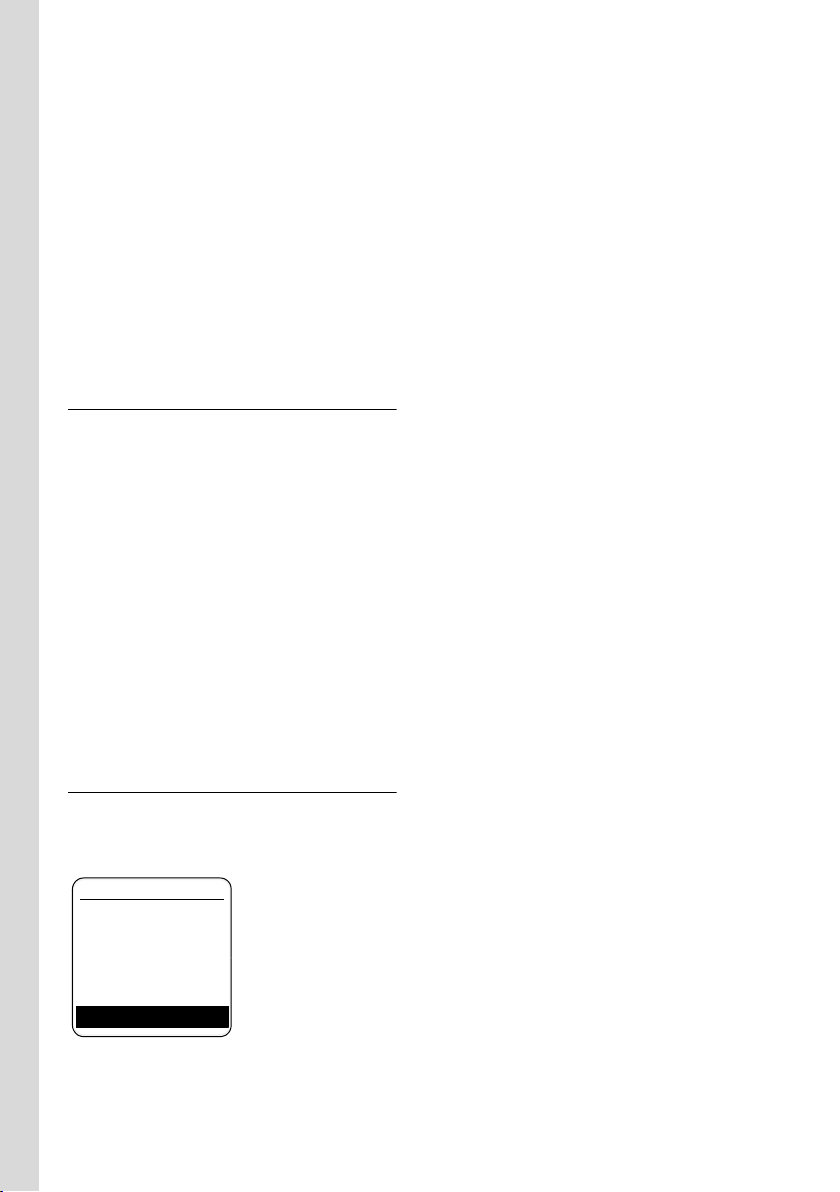
De eerste stappen
Let op:
u Herhaal de laad- en ontlaadprocedure
elke keer dat u de batterijen uit de
handset verwijderd en weer terugplaatst.
u De batterijen kunnen tijdens het laden
warm worden. Dit is normaal en ongevaarlijk.
u De laadcapaciteit neemt als gevolg van
technische oorzaken na enige tijd af.
¤ Datum en tijd instellen, om
bijvoorbeeldbij inkomende oproepen
de juiste tijd te hebben.
Datum en tijd instellen
¤ Als de datum en tijd nog niet zijn inge-
steld, de displaytoets
het invoerveld te openen.
Als u de tijd wilt wijzigen, opent u het
invoerveld als volgt:
¢ Ð ¢ Datum en tijd
v
§Tijd§ indrukken om
¤ Gegevens in meerdere regels wijzigen:
Datum:
Dag, maand en jaar invoeren - 6 tekens.
Tijd:
Uren en minuten invoeren - 4 tekens,
bijvoorbeeld Q M 1 5 voor
7:15 uur.
§Opslaan§ Displaytoets indrukken.
Display in ruststand
Als de handset aangemeld en de tijd ingesteld is, ziet het display in de ruststand er
uit als in het onderstaande voorbeeld.
Ð V
INT 1
10.05.05 07:15
INT SMS
Het toestel is nu klaar voor gebruik.
8
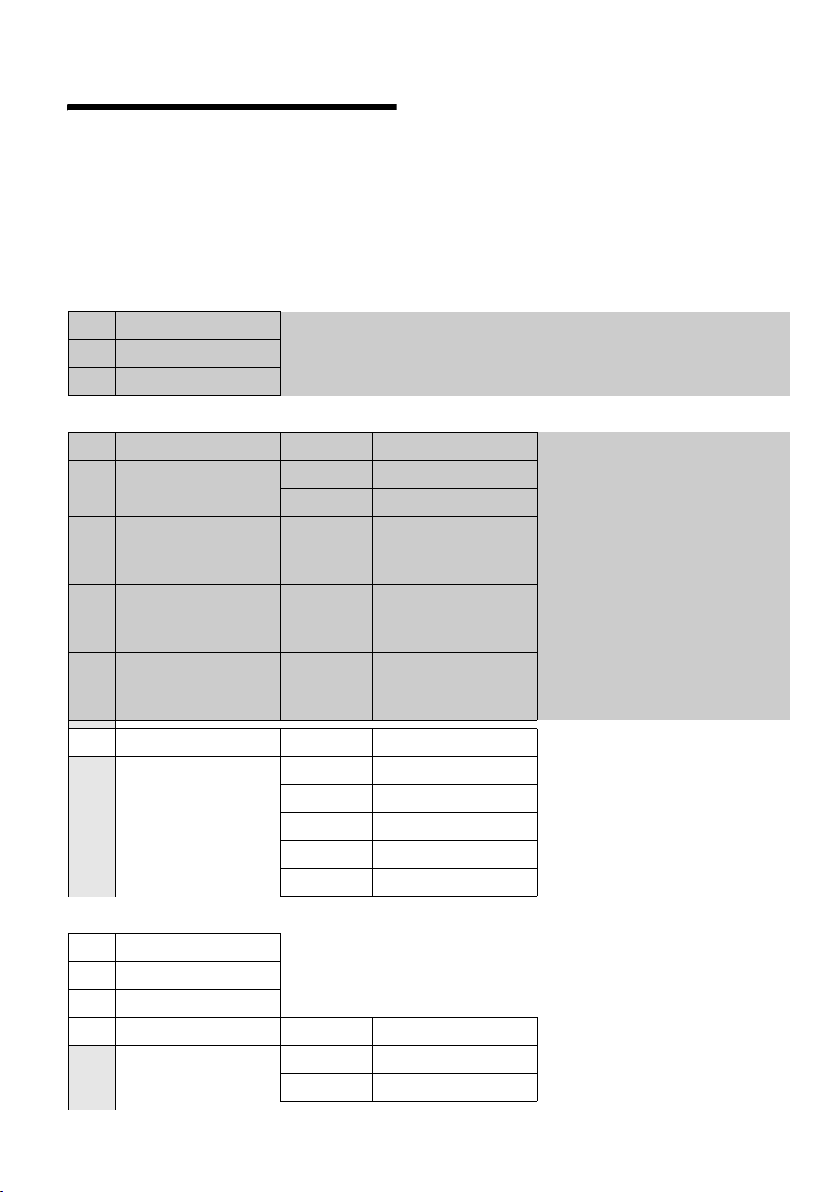
Menu-overzicht
Menu-overzicht
U kunt natuurlijk naar menuopties bladeren, maar u kunt een optie sneller selecteren door
het menu te openen en direct de juiste cijfercombinatie in te voeren. Een dergelijke cijfercombinatie wordt een sneltoets genoemd.
Voorbeeld: v5211 voor „Belsignaal voor externe oproepen instellen“.
In de ruststand van het toestel v indrukken (hoofdmenu openen):
1 SMS-berichten î
U heeft een SMS-postbus (algemeen of persoonlijk) zonder PIN geactiveerd
1-1 Nieuwe SMS (pagina 24)
1-2 Inbox 0 (pagina 26)
1-3 Outbox 0 (pagina 24)
U heeft een SMS-postbus met PIN of 2-3 postbussen geactiveerd
1-1 SMS-Postbus 1-1-1 Nieuwe SMS (pagina 24)
1-1-2 Inbox 0 (pagina 26)
1-1-3 Outbox 0 (pagina 24)
1-2
t/m
1-4
SMS-Postbus A
SMS-Postbus B
SMS-Postbus C
1-2-1
t/m
1-4-1
1-2-2
t/m
1-4-2
1-2-3
t/m
1-4-3
Nieuwe SMS (pagina 24)
Inbox 0 (pagina 26)
Outbox 0 (pagina 24)
1-6 Instellingen 1-6-1 SMS-Centrales (pagina 29)
1-6-2 SMS-Postbussen (pagina 27)
1-6-3 Notificatie-nr. (pagina 27)
1-6-4 Notificatietype (pagina 27)
1-6-5 Status overzicht
1-6-6 Aanmelden (pagina 23)
2 Netdiensten
2-1 Auto terugbellen (pagina 16)
2-3 Nr. onderdrukken (pagina 15)
2-4 Nr. meesturen (pagina 15)
2-6 Alle gesprekken 2-6-1 Doorschakelen (pagina 15)
ê
2-6-3 Wisselgesprek (pagina 16)
2-6-4 Vaste nr. bellen (pagina 15)
9
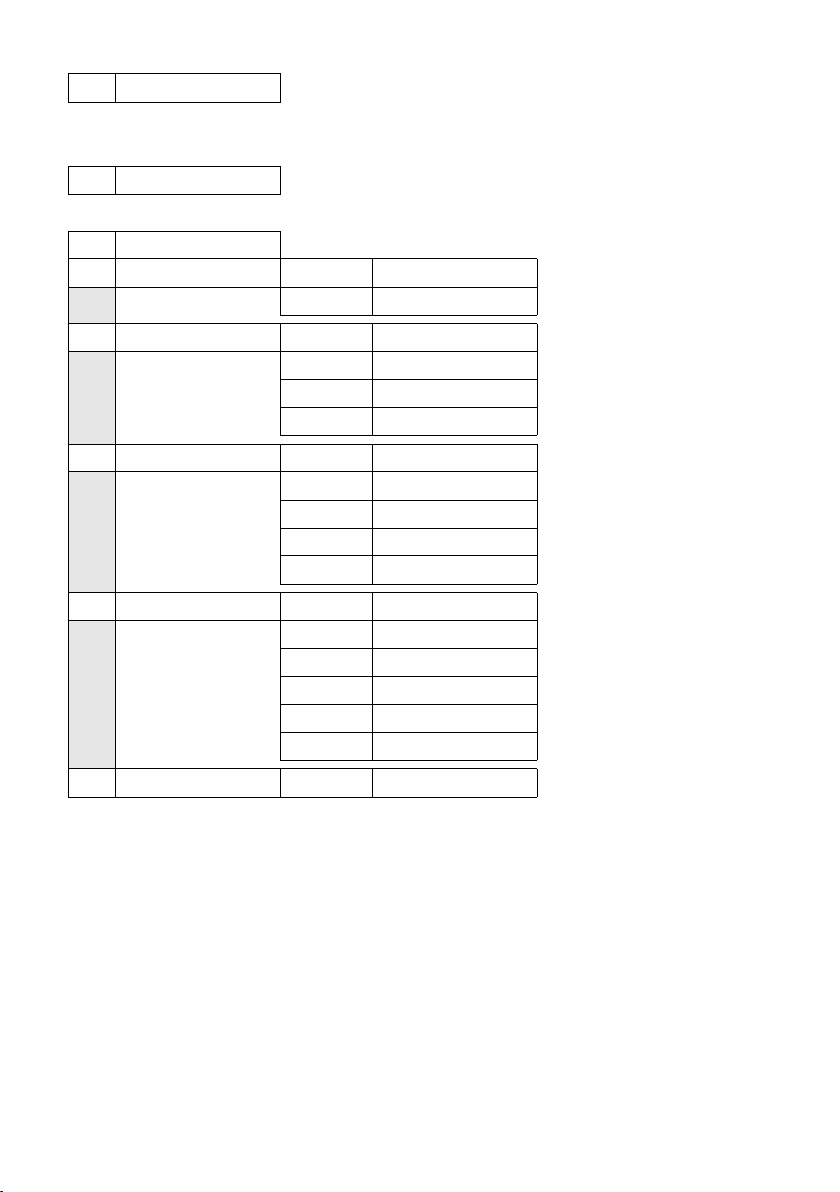
Menu-overzicht
2-7 Terugbellen uit (pagina 16)
3 Wekker
4 Extra’s
4-3 Ruimtebewaking (pagina 36)
5 Instellingen
5-1 Datum en tijd
5-2 Geluidsinstellingen 5-2-1 Belsignalen (pagina 39)
5-3 Display 5-3-1 Logo (pagina 38)
5-4 Handset 5-4-1 Taal (pagina 37)
5-5 Basis 5-5-2 Wachtmuziek (pagina 41)
ì
í
Ð
5-2-2 Attentietonen (pagina 40)
5-3-2 Kleuren (pagina 37)
5-3-3 Contrast (pagina 37)
5-3-4 Verlichting (pagina 38)
5-4-2 Auto aannemen (pagina 38)
5-4-3 HS aanmelden (pagina 32)
5-4-4 Kies basis (pagina 33)
5-4-5 Reset Handset (pagina 41)
5-5-3 Systeem-PIN (pagina 41)
5-5-4 Basis reset (pagina 42)
5-5-5 Speciale Functies (pagina 34, pagina 42, pagina 43)
5-5-6 Voorkeuzenetwerk (pagina 22)
5-5-7 Oproepen (pagina 21)
5-6 Antwoordapparaat 5-6-1 Toets 1 (pagina 45)
10
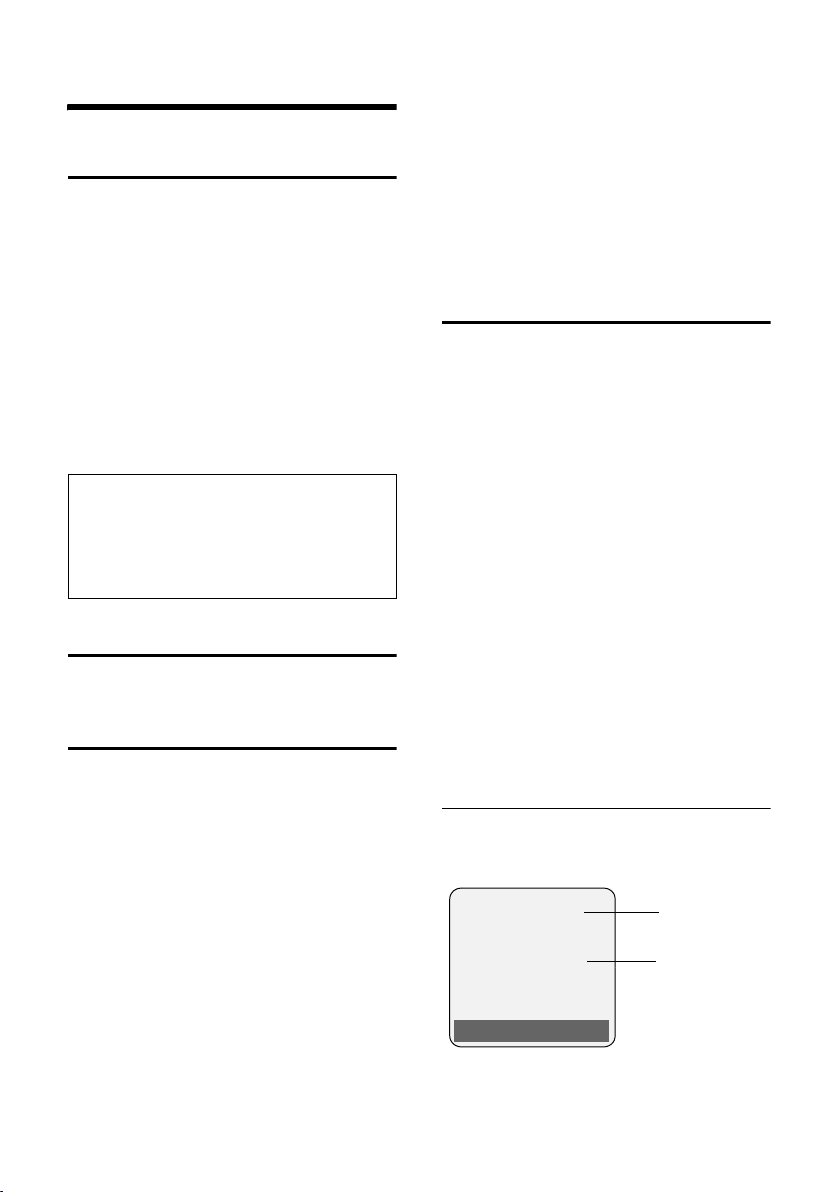
Telefoneren
Telefoneren
Extern bellen
Externe oproepen zijn oproepen via het
openbare telefoonnet.
~ c Nummer invoeren en de ver-
bindingstoets indrukken.
Of:
c ~ Verbindingstoets c lang
indrukken en vervolgens het
nummer invoeren.
Met de verbreektoets a kunt u het kiezen annuleren.
Tijdens het gesprek wordt de gespreksduur weergegeven.
Opmerkingen
– Als u kiest via het telefoonboek (pagina 1),
de snelkieslijst (pagina 17) of de bellerslijst
(pagina 20) hoeft u nummers en netlijncodes van netwerkaanbieders niet telkens
opnieuw in te voeren.
Gesprek beëindigen
a Verbreektoets indrukken.
Oproep beantwoorden
Een inkomende oproep wordt op drie
manieren op de handset gesignaleerd:
door een belsignaal, een melding in het
display en het knipperen van de handsfree-toetsd.
U kunt een oproep als volgt beantwoorden:
¤ De verbindingstoets c indrukken.
¤ De displaytoets §Opnemen§ indrukken.
¤ De handsfree-toets d indrukken.
Als het toestel in de basis staat en de functie Auto aannemen is ingeschakeld
(pagina 38), wordt de oproep automatisch beantwoord als u het toestel uit het
basisstation neemt.
Als u het belsignaal storend vindt, drukt u
de displaytoets
beantwoorden zolang deze in het display
wordt weergegeven.
§Stil§ in. U kunt de oproep
NummerWeergave
Bij een oproep wordt het nummer of de
naam van de beller in het display weergegeven. Voorwaarden:
u De netwerkaanbieder ondersteunt
CLIP, CLI en CNIP.
– CLI (Calling Line Identification):
nummer van de beller wordt meegestuurd.
– CLIP (Calling Line Identification Pre-
sentation): nummer van de beller
wordt weergegeven.
– CNIP (Calling Name Identification
Presentation): naam van de beller
wordt weergegeven.
u U heeft bij de netwerkaanbieder Num-
merWeergave (CLIP) of Naamweergave
(CNIP) aangevraagd.
u De beller heeft bij de netwerkaanbieder
CLI niet laten onderdrukken.
Weergave in het display bij CLIP/CLI
Als het nummer van de beller is opgeslagen in uw telefoonboek, wordt zijn of haar
naam weergegeven.
Å
0234567890
1
2
Opnemen Stil
1 Symbool van het belsignaal
2 Nummer of naam van de beller
11
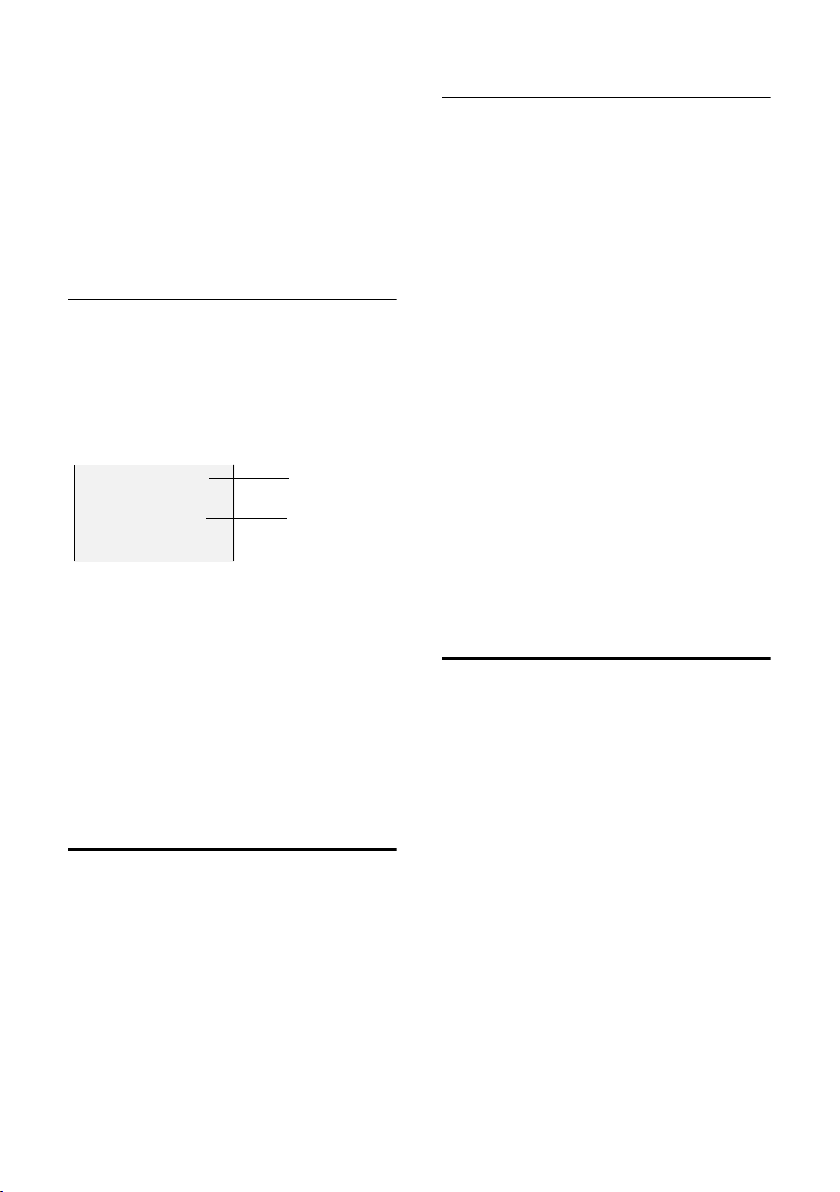
Telefoneren
In plaats van het nummer wordt het volgende weergegeven:
u Extern als er geen nummer is meege-
stuurd.
u Anoniem als de beller NummerWeer-
gave heeft uitgeschakeld (pagina 15).
u Onbekend als de beller NummerWeer-
gave niet heeft aangevraagd.
Weergave in het display bij CNIP
Als u beschikt over NaamWeergave, wordt
ook de naam (plaats) weergegeven die
voor dit nummer bij de netwerkaanbieder
is geregistreerd. Als het nummer van de
beller is opgeslagen in uw telefoonboek,
wordt in plaats daarvan de vermelding in
het telefoonboek weergegeven.
1234567890
Anja Leemans,
1
2
Den Haag
1 Nummer van de beller
2 Naam en plaats
In het display wordt het volgende weergegeven:
u Extern als er geen nummer is meege-
stuurd.
u Anoniem als de beller NummerWeer-
gave heeft uitgeschakeld (pagina 15).
u Onbekend als de beller NummerWeer-
gave niet heeft aangevraagd.
Handsfree
Als u handsfree belt, houdt u de handset
niet tegen uw oor maar kunt u
dezebijvoorbeeld voor u op tafel leggen.
Zo kunnen ook andere personen deelnemen aan het gesprek.
Handsfree in-/uitschakelen
Inschakelen tijdens het kiezen van een
nummer
~ d Nummer invoeren en de
handsfree-toets indrukken.
¤ Als u iemand laat meeluisteren, dient u
dit te melden aan uw gesprekspartner.
Wisselen tussen handset en handsfree
telefoneren
d Handsfree-toets indrukken.
Tijdens een gesprek schakelt u de handsf-
ree-functie in of uit.
Als u het toestel tijdens een gesprek op het
basisstation wilt plaatsen:
¤ De handsfree-toets d tijdens het
plaatsen ingedrukt houden. Brandt de
handsfree-toets d niet, dan de toets
opnieuw indrukken.
Voor het wijzigen van het volume, zie
pagina 39.
Microfoon van de handset uitschakelen
U kunt de microfoon van de handset tijdens een extern gesprek uitschakelen. Uw
gesprekspartner hoort dan de wachtmuziek.
u Navigatietoets links indrukken
om de microfoon van de handset uit te schakelen.
” Displaytoets indrukken om de
microfoon weer in te schakelen.
De wachtmuziek kan worden in- en uitgeschakeld (pagina 41).
12
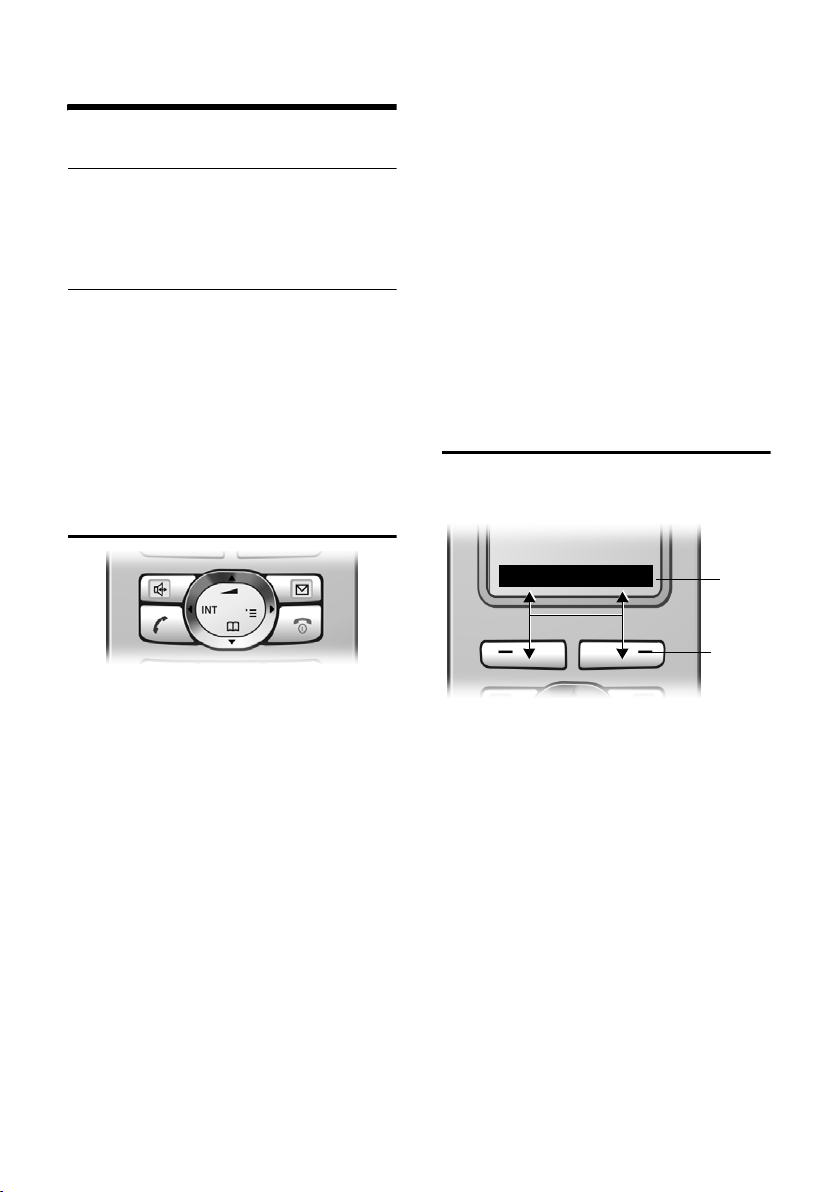
Handset bedienen
Handset bedienen
Handset in-/uitschakelen
a Verbreektoets lang indrukken.
U hoort het bevestigingssignaal.
Toetsblokkering in-/uitschakelen
# Hekje-toets lang indrukken.
U hoort het bevestigingssignaal. Als de
toetsblokkering is ingeschakeld, ziet u in
het display het symbool Ø.
De toetsblokkering wordt automatisch uitgeschakeld als u wordt gebeld. Na afloop
van het gesprek wordt de toetsblokkering
weer ingeschakeld.
Navigatietoets
In deze gebruiksaanwijzing is de kant van
de navigatietoets (boven, onder, rechts,
links) die u voor de desbetreffende functie
moet indrukken, vetgedrukt, bijvoorbeeld
v betekent dat u rechts op de navigatietoets moet drukken.
De navigatietoets heeft verschillende
functies:
In de ruststand van de handset
s Telefoonboek openen.
v Hoofdmenu openen.
u Lijst met handsets openen.
t Belsignalen van de handset
instellen (pagina 39).
In het hoofdmenu en in invoervelden
Met de navigatietoets verplaatst u de cursor naar boven t, beneden s, rechts
v of links u.
In lijsten en submenu’s
t/ s Eén regel omhoog/omlaag
bladeren.
v Submenu openen of selectie
bevestigen.
u Eén menuniveau terug of
procedure annuleren.
Tijdens een extern gesprek
s Telefoonboek openen.
u Interne ruggespraak starten.
t Volume voor handset of
handsfree telefoneren wijzigen.
Displaytoetsen
De functie van de displaytoetsen is afhankelijk van de situatie. Voorbeeld:
INT SMS
1 Huidige functie van de displaytoetsen wordt
op de onderste regel van het display weer-
gegeven.
2Displaytoetsen
Hieronder volgt een overzicht van de
belangrijkste symbolen in het display:
§§§§§Menu§§§§ Het hoofdmenu openen.
§Opties§ Een situatieafhankelijk menu
openen.
W Wistoets: ingevoerde tekens
van rechts naar links één voor
één wissen.
Î Eén menuniveau terug of
procedure annuleren.
Ó Nummer naar het telefoon-
boek kopiëren.
• Nummerherhalingslijst ope-
nen.
1
2
13
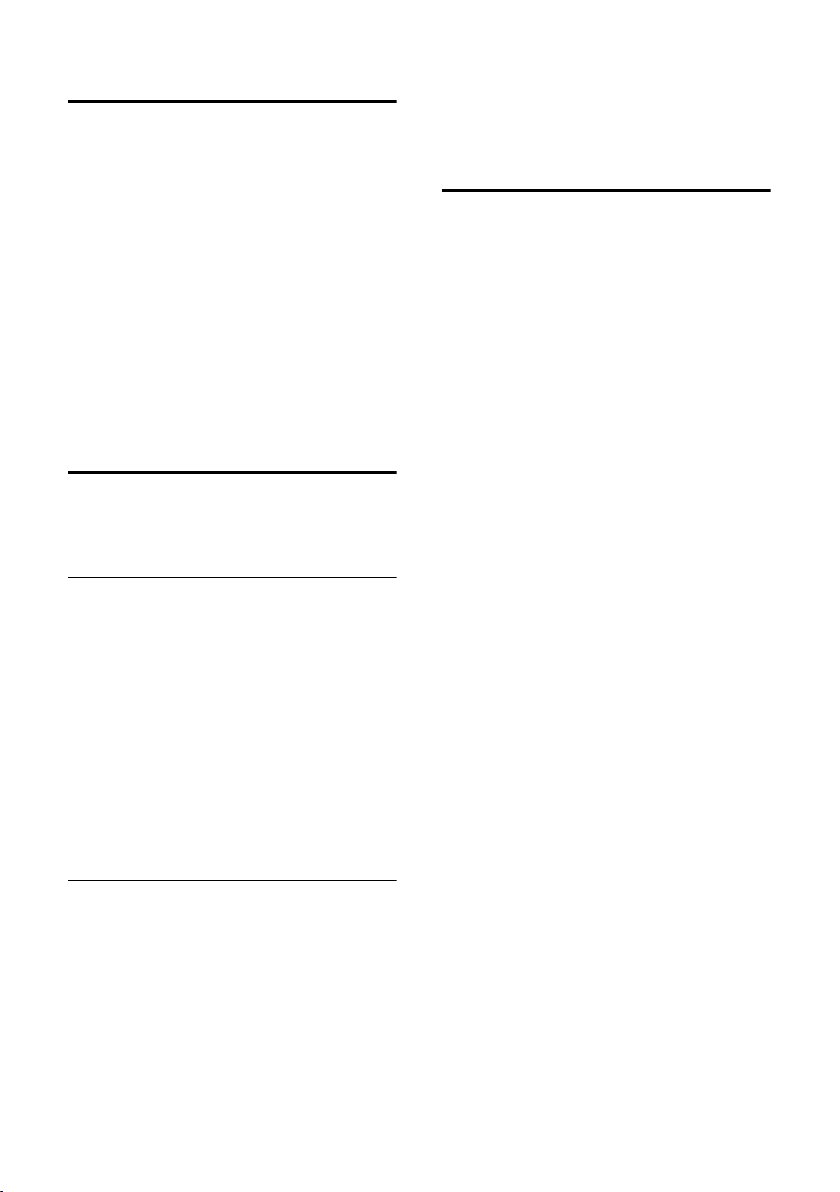
Handset bedienen
Terug naar de ruststand
Vanuit elke willekeurige plaats in het
menu gaat u als volgt terug naar de ruststand:
¤ Verbreektoets a lang indrukken.
Of:
¤ Geen toets indrukken: na 2 minuten
schakelt het display automatisch over
naar de ruststand.
Wijzigingen die u niet heeft bevestigd of
opgeslagen met
Opslaan
Op pagina 8 staat een afbeelding van het
display in ruststand.
§OK§, worden niet doorgevoerd.
§OK§, §Ja§, §Opslaan§, §Verstrn§ of
Menunavigatie
De functies van het toestel zijn opgenomen in een menu met meerdere niveaus.
Hoofdmenu (hoogste niveau)
¤ Als de handset in de ruststand staat,
v indrukken om het hoofdmenu te
openen.
De functies van het hoofdmenu worden in
het display als lijst met symbool en naam
weergegeven.
Naar een functie gaan, d.w.z.het bijbehorende submenu (volgende menuniveau)
openen:
¤ Met de navigatietoets q naar de func-
tie gaan. Druk op de displaytoets
§OK§.
Als u de verbreektoets a eenmaal kort
indrukt, gaat u terug naar het vorige
menuniveau of annuleert u de procedure.
Corrigeren van onjuiste invoer
Onjuiste tekens kunt u als volgt corrigeren. Eerst gaat u met de navigatietoets
naar het onjuist ingevoerde teken. Vervolgens kunt u:
u Met X het teken links van de cursor
wissen.
u Tekens links van de cursor invoegen.
u Bij het invoeren van tijd en datum etc.
het teken dat knippert overschrijven.
Voorbeelden van gebruikte symbolen,
menu-invoer en invoer op meerdere regels
vindt u in de bijlage van deze
gebruiksaanwijzing, pagina 47.
Submenu’s
De functies van het submenu worden in
een lijst weergegeven.
Een functie starten
¤ Met de navigatietoets q naar de func-
tie bladeren en
Of:
§OK§ indrukken.
¤ De sneltoets van de functie invoeren
(pagina 9).
14
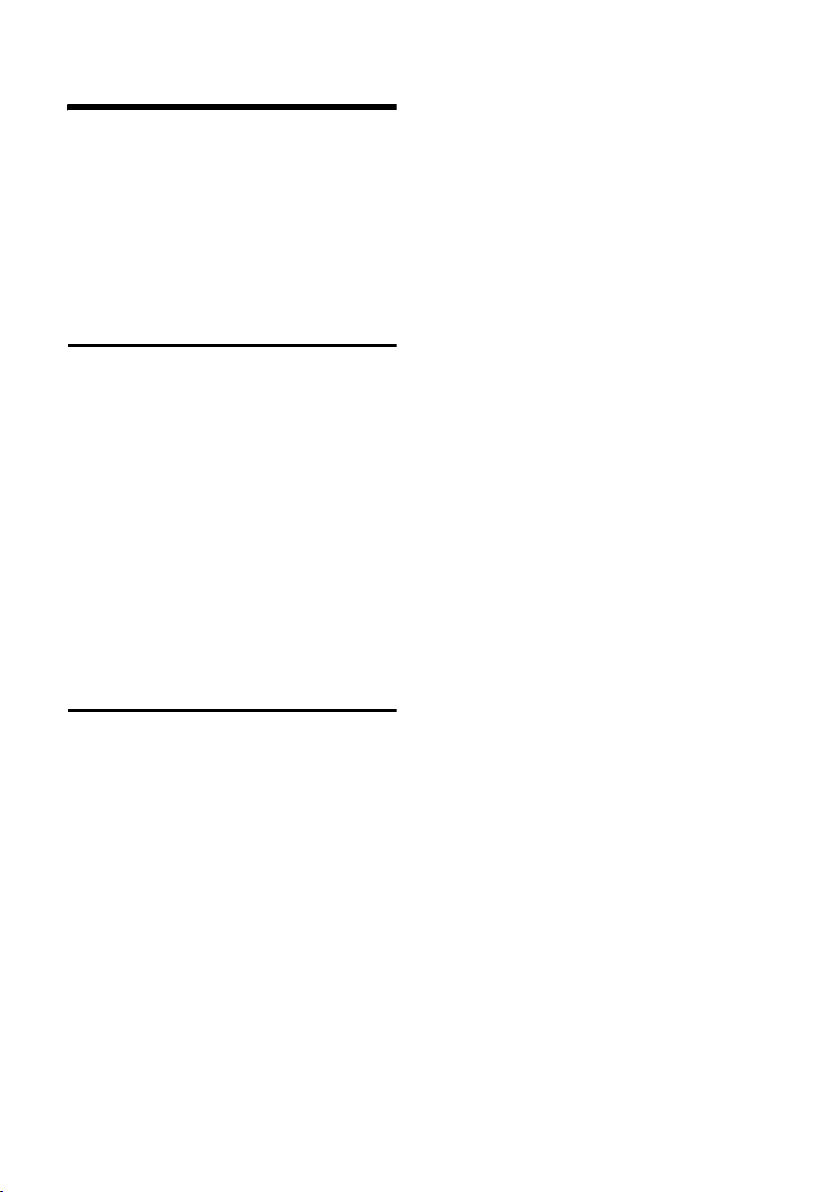
Netdiensten
Netdiensten
Netdiensten zijn functies die door de netwerkaanbieder worden aangeboden. U
dient deze diensten eerst aan te vragen bij
uw netwerkaanbieder.
¤ Neem bij problemen contact op met
de netwerkaanbieder.
Functies voor de eerstvolgende oproep instellen
U kunt kiezen uit de volgende opties:
Nr. onderdrukken
Nummer versturen eenmalig onderdrukken (CLIR).
Nr. meesturen
Nummer bij de eerstvolgende oproep
meesturen.
¢ ê ¢ Nr. onderdrukken / Nr.
v
meesturen
~ Nummer invoeren.
c Verbindingstoets indrukken.
Functies voor alle volgende oproepen instellen
Na voltooiing van een van de onderstaande procedures, wordt een code verstuurd.
¤ Na bevestiging vanuit het telefoonnet
de verbreektoets a indrukken.
U kunt de volgende functies instellen:
Algemene oproepdoorschakeling
v ¢ ê ¢ Alle gesprekken
¢ Doorschakelen
¤ Gegevens in meerdere regels wijzigen:
Bij:
alle / geen antw / bezet selecteren.
Nr.:
Displaytoets
mer invoeren waarnaar moet worden
doorgeschakeld en
ken.
Status:
Oproepdoorschakeling in-/uitschake-
len.
§Wijzigen§ indrukken. Num-
Opslaan §OK§ indruk-
¤ Displaytoets §Verstrn§ indrukken.
Wisselgesprek in-/uitschakelen
v ¢ ê ¢ Alle gesprekken
¢ Wisselgesprek
Status: In-/uitschakelen.
§Verstrn§ Displaytoets indrukken.
Vaste nummers bellen
v ¢ ê ¢ Alle gesprekken ¢ Vaste nr.
bellen
¤ Gegevens in meerdere regels wijzigen:
Nummer:
Displaytoets
mer invoeren en
Status:
Vaste nummers bellen in-/uitschakelen.
Wijzigen indrukken. Num-
Opslaan §OK§ indrukken.
¤ Displaytoets §Verstrn§ indrukken.
15

Netdiensten
Functies die tijdens een gesprek worden ingesteld
Terugbellen starten
U hoort de bezettoon.
§Opties§ ¢ Terugbellen
a Verbreektoets indrukken.
Ruggespraak
Tijdens een gesprek:
§Rug.spr.§ Displaytoets indrukken.
~ Nummer invoeren.
U kunt kiezen uit de volgende opties:
u Wisselgesprek:
¤ Met q tussen de gesprekspartners
wisselen.
Gesprek met een gesprekspartner
beëindigen:
¤ Met q naar de gesprekspartner
gaan. Vervolgens:
gesprek.
u Conferentie:
§Opties§ Einde
¤ Displaytoets §Confer.§ indrukken.
Conferentie beëindigen (wisselgesprek):
¤ §EindConf§ indrukken.
u Gesprek met beide gesprekspartners
beëindigen:
¤ Verbreektoets a indrukken.
Wisselgesprek afwijzen
§Opties§ ¢ Wisselg Weigeren
Prioriteit geven aan wisselgesprek
§Opties§ ¢ Wisselg Prio
Oproep doorverbinden
U voert een wisselgesprek of start een
ruggespraakgesprek.
§Opties§ ¢ Doorverbinden
Functies die na afloop van een gesprek worden ingesteld
Terugbellen voortijdig uitschakelen
v ¢ ê ¢ Terugbellen uit
Laatste beller of laatst gekozen nummer
terugbellen
v ¢ ê ¢ Auto terugbellen
Omschakelen op een andere serviceprovider
v ¢ 55 O 2 M
Q Belgacom (serviceprovider 1)
of
1 Telenet (serviceprovider 2)
selecteren.
Wisselgesprek beantwoorden
§Opnemen§ Displaytoets indrukken.
U kunt nu een wisselgesprek houden of
een conferentie voeren.
Let op:
Als NummerWeergave niet is ingeschakeld,
hoort u alleen een attentiesignaal bij een inkomend wisselgesprek.
Wisselgesprek aannemen
§Opties§ £ Wisselg Aannemen
16

Telefoonboek en lijsten gebruiken
Telefoonboek en lijsten
gebruiken
U kunt kiezen uit de volgende opties:
u Telefoonboek
u Snelkieslijst
u Nummerherhalingslijst
u SMS-lijst
u Bellerslijst
In het telefoonboek en de snelkieslijst
kunt u in totaal max. 150 vermeldingen
opslaan (aantal afhankelijk van de grootte
van de vermeldingen).
Het telefoonboek en de -snelkieslijst stelt
u voor elke handset afzonderlijk samen. U
kunt de vermeldingen vervolgens wel
naar andere handsets versturen
(pagina 18).
Telefoonboek/snelkieslijst
In het telefoonboek slaat u nummers en
de bijbehorende namen op.
¤ Telefoonboek in de ruststand openen
met de toets s.
In de snelkieslijst slaat u bijvoorbeeld
belangrijke nummers of voorkiesnummers van netwerkaanbieders op.
¤ Snelkieslijst in de ruststand openen
met de toets C.
Lengte van vermeldingen
Nummer: max. 32 cijfers
Naam: max. 16 tekens
Let op:
Nummers in het telefoonboek of in de
snelkieslijst kunt u snel kiezen door deze onder
een toets te programmeren.
Nummer opslaan in het telefoonboek
s ¢ Nieuwe invoer
¤ Gegevens in meerdere regels wijzigen:
Nummer :
Nummer invoeren.
Naam :
Naam invoeren.
Verjaardag:
Zo nodig verjaardag invoeren
(pagina 19).
Snelkiezen:
Snelkiestoets selecteren
¤ Wijzigingen opslaan.
Nummer opslaan in de snelkieslijst
C ¢ Nieuwe invoer
¤ Gegevens in meerdere regels wijzigen:
Nummer :
Nummer invoeren.
Naam :
Naam invoeren.
Vermelding selecteren in het telefoonboek of in de snelkieslijst
s/ C Telefoonboek of snelkieslijst
openen.
U kunt kiezen uit de volgende opties:
u Met s door de vermeldingen blade-
ren tot de gewenste naam is geselec-
teerd.
u Het eerste teken van de naam invoeren
en eventueel met snaar de vermel-
ding bladeren.
Kiezen via het telefoonboek of de snelkieslijst
s / C ¢ s (vermelding selecteren)
c Verbindingstoets indrukken.
Het nummer wordt gekozen.
Vermeldingen in het telefoonboek of de snelkieslijst beheren
s / C ¢ s (vermelding selecteren)
Vermelding weergeven
§Weergvn§ Displaytoets indrukken. Ver-
melding wordt weergegeven.
Terug met
§OK§.
17

Telefoonboek en lijsten gebruiken
Vermelding wijzigen
§Weergvn§ §Wijzigen§
Displaytoetsen na elkaar
indrukken.
¤ Wijzigingen aanbrengen en opslaan.
Andere functies gebruiken
s / C ¢ s (Vermelding selecteren)
¢ §Menu§ (Menu openen)
De volgende functies kunt u selecteren
met q:
Gebruik nummer
Een opgeslagen nummer wijzigen of
informatie toevoegen. Vervolgens kunt
u het nummer kiezen of andere functies oproepen door
Invoer wijzigen
Geselecteerde vermelding wijzigen.
Invoer wissen
Geselecteerde vermelding wissen.
Als VIP markeren (alleen in telefoonboek)
Vermelding in telefoonboek markeren
als VIP (Very Important Person) en hieraan een bepaald belsignaal toewijzen.
U herkent VIP-oproepen dan aan het
belsignaal.
Voorwaarde: (pagina 11) NummerWeergave.
Versturen
Afzonderlijke vermelding naar een
andere handset versturen (pagina 18).
Lijst wissen
Alle vermeldingen in het telefoonboek
of de snelkieslijst wissen.
Lijst versturen
Volledige lijst naar een andere handset
versturen (pagina 18).
Geheugenruimte
Weergeven hoeveel vermeldingen nog
kunnen worden opgeslagen in het telefoonboek en de snelkieslijst
(pagina 17).
Opties in te drukken.
Kiezen met toetsen voor snelkiezen
¤ De betreffende snelkiestoets lang
indrukken (pagina 17).
Telefoonboek of snelkieslijst naar een andere handset versturen
Voorwaarden:
u De ontvangende en versturende hand-
set zijn bij hetzelfde basisstation aan-
gemeld.
u De andere handset en het basisstation
kunnen vermeldingen in het telefoon-
boek versturen en ontvangen.
s / C
¢ s (Vermelding selecteren)
¢ §Menu§ (Menu openen) ¢ Versturen
/ Lijst versturen
~ Intern nummer van de ontvan-
gende handset invoeren. U
ziet Invoer wordt verstuurd.
§OK Displaytoets indrukken.
Als de lijst is verstuurd, wordt dit bevestigd door een melding en een bevestigingssignaal op de ontvangende handset.
Let op:
u Vermeldingen met identieke nummers
op de ontvangende handset worden
niet overschreven.
u Het versturen wordt geannuleerd als
het toestel overgaat of als het geheu-
gen van de ontvangende handset vol
is.
18

Telefoonboek en lijsten gebruiken
Weergegeven nummer overnemen in
het telefoonboek
Telefoonnummers die in een lijst staan,
bijvoorbeeld de bellerslijst of de nummerherhalingslijst of nummers in een SMS of
die tijdens een gesprek worden weergegeven, kunt u kopiëren naar het telefoonboek.
Als NaamWeergave is ingeschakeld, worden ook de eerste 16 tekens van de bijbehorende naam overgenomen in de regel
Naam .
Er wordt een nummer weergegeven:
§Opties§ ¢ Naar tel.boek
¤ Voor meer informatie over het toevoe-
gen van gegevens aan de vermelding,
zie pagina 17.
Nummer overnemen uit het telefoonboek
Tijdens de bediening van het toestel kunt
u het telefoonboek openen, bijvoorbeeld
om een nummer over te nemen. De handset hoeft niet in de ruststand te staan.
¤ Afhankelijk van de situatie het tele-
foonboek openen met s of Ò
§Menu§ Telefoonboek openen.
of
q Vermelding selecteren
(pagina 17).
Verjaardag opslaan in het telefoonboek
Bij elk nummer in het telefoonboek kunt u
een verjaardag opslaan. Ook kunt u een
tijd opgeven waarop u door middel van
een belsignaal aan de verjaardag wilt worden herinnerd.
¢ s
s
(Vermelding selecteren;
pagina 17)
§Weergvn§ §Wijzigen§
Displaytoetsen na elkaar
indrukken.
s Naar de regel Verjaardag : gaan.
§Wijzigen§ Displaytoets indrukken.
¤ Gegevens in meerdere regels wijzigen:
Datum:
Dag/maand invoeren - 4 tekens.
Tijd:
Uur/minuten voor belsignaal invoeren -
4 tekens.
Signl:
Gewenst signaal selecteren en
indrukken.
§OK§
¤ Wijzigingen opslaan (pagina 48).
Let op:
Er wordt alleen een belsignaal weergegeven
als u een tijd invoert. Als u kiest voor een
optisch signaal, hoeft u geen tijd op te geven
en wordt de tijd automatisch ingesteld op
00:00.
Verjaardag wissen
s ¢ s
(Vermelding selecteren;
pagina 17)
§Weergvn§ §Wijzigen§
Displaytoetsen na elkaar
indrukken.
s Naar de regel Verjaardag: gaan.
§Wijzigen§ §Wissen§ §Opslaan§
Displaytoetsen na elkaar
indrukken.
Herinneringsoproep voor een verjaardag
Een herinneringsoproep wordt op de
handset aangegeven met het signaal dat u
heeft geselecteerd.
§Stil§ Displaytoets indrukken om de
herinneringsoproep uit te
schakelen.
Nummerherhalingslijst
In de nummerherhalingslijst staan de tien
nummers die u het laatst op de handset
heeft gekozen (maximaal 32 cijfers). Als
een van deze nummers in het telefoonboek staat, wordt de bijbehorende naam
weergegeven.
19

Telefoonboek en lijsten gebruiken
Handmatige nummerherhaling
c Toets kort indrukken.
s Vermelding selecteren.
c Verbindingstoets opnieuw
indrukken. Het nummer wordt
gekozen.
Als er een naam wordt weergegeven, kunt
u met de displaytoets
rende nummer weergeven.
§Weergvn§ het bijbeho-
Vermeldingen in de nummerherhalingslijst beheren
c Toets kort indrukken.
s Vermelding selecteren.
§Opties§ Menu openen.
De volgende functies kunt u selecteren
met q:
Gebruik nummer
(net zoals bij het telefoonboek,
pagina 18)
Naar tel.boek
Vermelding in het telefoonboek overnemen (pagina 19).
Invoer wissen
(net zoals bij het telefoonboek,
pagina 18)
Lijst wissen
(net zoals bij het telefoonboek,
pagina 18)
Lijsten openen met de berichtentoets
Met de berichtentoets f kunt u de volgende lijsten openen:
u SMS-lijst
Als u meerdere postbussen heeft ingesteld (pagina 27), worden meerdere
lijsten weergegeven.
u Voicemail
Als uw netwerkaanbieder deze functie
ondersteunt en de voicemail voor snelkiezen is gedefinieerd (pagina 31).
u Bellerslijst
U hoort een attentietoon zodra een
nieuwe vermelding in een lijst binnenkomt. De toets f knippert (gaat uit als
u de toets indrukt). In de ruststand wordt
bij een nieuw bericht een symbool in het
display weergegeven.
Symbool Nieuw bericht...
Ã
Á
À
Onder het symbool wordt het aantal
nieuwe vermeldingen weergegeven.
Er worden alleen lijsten weergegeven
waarin berichten staan (uitzondering: voicemail). Lijsten met nieuwe berichten
worden eerst weergegeven en gemarkeerd door de tekenstijl vet. Voor elke lijst
wordt tussen haakjes het aantal nieuwe of
oude berichten weergegeven.
Met q selecteert u een lijst. U opent de
lijst door
... in voicemail
... in bellerslijst
... in SMS-lijst
§OK§ in te drukken.
SMS: Inbox
Alle ontvangen SMS-berichten worden
opgeslagen in de Inbox, zie pagina 26.
Bellerslijst
Voorwaarde: NummerWeergave (CLIP,
pagina 11)
Afhankelijk van het ingestelde lijsttype
bevat de bellerslijst
u beantwoorde oproepen( )
u gemiste oproepen
De nummers van de 30 laatste ontvangen
oproepen worden opgeslagen.
Meerdere gemiste oproepen van hetzelfde nummer worden maar eenmaal
opgeslagen (de laatste oproep).
‰
20

Kostenbewust telefoneren
Lijsttype van bellerslijst instellen
v ¢ Ð ¢ Basis ¢Oproepen
Gemiste oproep / Alle oproepen
Selecteren en
‰
= aan).
§OK§ indrukken
a Lang indrukken (ruststand).
Als u het lijsttype wijzigt, blijven de ver-
meldingen in de bellerslijst behouden.
Lijstvermelding
Nieuwe berichten staan bovenaan.
Voorbeeld van vermelding in lijst:
Alle oproepen
Louis Roth
29.08.05 12:20 ‰
Paul Hurkmans
29.08.05 11:15 Ã
**************************
Wissen Opties
u Lijsttype (bovenste regel).
u Status van de vermelding.
Vet: nieuwe vermelding
u Nummer of naam van de beller
U kunt het nummer van de beller overnemen in het telefoonboek
(pagina 19).
u Datum en tijd van de oproep (mits inge-
steld, zie pagina 8).
u Soort vermelding:
– beantwoorde oproepen ( )
– gemiste oproepen
Druk op de displaytoets §Wissen§ om een
gemarkeerde vermelding te wissen.
Na een druk op de displaytoets
u met q meer functies selecteren:
Naar tel.boek
Nummer overnemen in het telefoonboek.
Lijst wissen
Volledige lijst wissen.
‰
§Opties§ kunt
NaamWeergave
Zie volgende paragraaf „NaamWeer-
gave (CNIP)“.
Na het verlaten van bellerslijst krijgen alle
vermeldingen de status „oud“. Ze worden
dan de volgende keer dat u de lijst bekijkt,
niet meer vet weergegeven.
NaamWeergave (CNIP)
Als u de functie NaamWeergave heeft
ingeschakeld, kunt u de naam en de plaats
weergeven die door de netwerkaanbieder
voor dit nummer zijn geregistreerd.
U heeft een lijstvermelding geselecteerd.
§Opties§ Menu openen.
NaamWeergave Selecteren en OK§ indruk-
ken.
Als de naam en de plaats niet worden
weergegeven, heeft de beller deze functie
niet ingeschakeld of is het meesturen van
het nummer onderdrukt.
§OK§ in om naar de lijst terug te gaan.
Druk
Kostenbewust telefoneren
Maak gebruik van de netwerkaanbieder
met de goedkoopste tarieven (voorkiesnummer). U kunt de nummers beheren in
de snelkieslijst.
Voorkiesnummer aan een nummer koppelen
U kunt het voorkiesnummer van een netwerkaanbieder vóór het telefoonnummer
plaatsen (koppelen).
C Snelkieslijst openen.
s Vermelding in de snelkieslijst
selecteren.
§Opties§ Displaytoets indrukken.
Gebruik nummer
Selecteren en
~ Nummer invoeren of kiezen in
het telefoonboek (pagina 19).
§OK§ indrukken.
21

Kostenbewust telefoneren
c Verbindingstoets indrukken.
In beide gevallen wordt het
nummer gekozen.
Automatisch voorkiezen van netwerkaanbieders (voorkiesnummer)
U kunt een voorkiesnummer vastleggen
dat bij het kiezen automatisch vóór
bepaalde telefoonnummers moet worden
geplaatst. De telefoonnummers die auto-
matisch met dit voorkiesnummer moeten
worden gekozen, kunt u in twee lijsten
vastleggen.
u De lijst met voorkeur bevat de „regel“:
voorkiesnummers of de eerste twee cijfers van voorkiesnummers die voorafgaand aan het telefoonnummer moeten worden gebruikt.
u De lijst zonder voorkeur bevat de „uit-
zondering op de regel“.
Voorbeeld:
U heeft in de lijst „met voorkeur“ 08
opgegeven. Dit betekent dat voorafgaand aan alle nummers die met 08
beginnen, het voorkiesnummer wordt
gebruikt.
Wilt u dat bijvoorbeeld 081 zonder
voorkiesnummer wordt gekozen, geeft
u in de lijst „zonder voorkeur“ 081 op.
Als u tijdens het kiezen van een nummer
op de verbindings-/handsfree-toets drukt,
worden de eerste cijfers van het gekozen
nummer vergeleken met de vermeldingen
in de twee lijsten:
u Het voorkiesnummer wordt niet voor
het gekozen nummer ingevoegd als dit
nummer overeenkomt met
– geen enkele vermelding in de twee
lijsten
– met een vermelding in de lijst zon-
der voorkeur
u Het voorkiesnummer wordt niet voor
het gekozen nummer ingevoegd als de
eerste cijfers van dit nummer alleen
overeenkomen met een vermelding in
de lijst met voorkeur.
Voorkiesnummer opslaan
v ¢ Ð ¢ Basis ¢Voorkeuzenetwerk
¢ Voorkiesnummer
~ Voorkiesnummer invoeren of
wijzigen.
¤ Wijzigingen opslaan (pagina 48).
a Lang indrukken (ruststand).
Vermeldingen in lijsten met voorkiesnummers opslaan of wijzigen
In elk van de beide lijsten kunnen 20 nummers met elk cijfers staan.
In de lijst met voorkeur kunnen, afhankelijk van het desbetreffende land, nummers
zijn voorgeprogrammeerd. Hierdoor worden bijvoorbeeld alle nationale gesprekken of gesprekken via het mobiele netwerk automatisch gekoppeld met het van
tevoren opgeslagen voorkiesnummer.
¢ Ð ¢ Basis ¢Voorkeuzenetwerk
v
¢ Met voorkeur / Zonder voorkeur
s Vermelding selecteren.
§Wijzigen§ Displaytoets indrukken.
~ Eerste cijfers van het telefoon-
nummer invoeren of wijzigen.
¤ Wijzigingen opslaan (pagina 48).
a Lang indrukken (ruststand).
Voorkiesnummer tijdelijk onderdrukken
c (lang indrukken) ¢§Opties§
¢ Voorkeur uit
Voorkiesnummer permanent uitschakelen
¤ Voorkiesnummers wissen (pagina 22).
22

SMS (tekstberichten)
SMS (tekstberichten)
Bij levering is het toestel zodanig ingesteld, dat u direct SMS-berichten kunt versturen.
Voorwaarden:
u Voor uw telefoonaansluiting moet
NummerWeergave (pagina 11) zijn vrijgegeven.
u Uw netwerkaanbieder ondersteunt
SMS voor het vaste net. Informeer bij
uw netwerkaanbieder of dit het geval
is.
u U bent bij uw serviceprovider geregis-
treerd voor het verzenden en ontvangen van SMS-berichten.
SMS-berichten worden via SMS-centrales
van serviceproviders uitgewisseld. U moet
opgeven via welke SMS-centrale u berichten wilt versturen en ontvangen. U kunt
via elk van de ingevoerde SMS-centrales
SMS-berichten ontvangen, mits u zich bij
uw serviceprovider heeft geregistreerd.
Uw SMS-berichten worden verstuurd via
de SMS-Centrale, die is ingesteld als
verzendcentrale(pagina 29). Er kan telkens slechts één verzendcentrale ingesteld zijn
SMS-berichten worden verstuurd via de
SMS-Centrale , die is ingesteld als verzendcentrale. Als u een bericht verstuurt,
kunt u echter elke andere SMS-centrale
selecteren als verzendcentrale
(pagina 29).
Is er geen SMS-centrale opgegeven, dan
bevat het menu SMS slechts de vermelding Instellingen . Geef in dat geval een
SMS-centrale op (pagina 29).
u Tekst invoeren, zie pagina 48.
u Tekst schrijven met behulp van Snel-
Schrijven, zie pagina 49.
u Een SMS-bericht dat langer is dan 160
tekens of dat een groot afbeeldingsbe-
stand bevat, wordt als gekoppelde
SMS verstuurd (maximaal vier SMS-
berichten met elk 153 tekens).
Let op:
u Elk inkomend SMS-bericht wordt een-
malig gesignaleerd door een toon (het-
zelfde belsignaal als bij externe oproe-
pen). Als u een dergelijke „oproep“
beantwoordt, gaat het SMS-bericht ver-
loren. Wilt u geen belsignaal horen,
dan kunt u het eerste belsignaal voor
alle externe oproepen onderdrukken
(pagina 40).
u Als uw toestel is aangesloten op een
telefooncentrale, raadpleegt u
pagina 29.
u U kunt alleen SMS-berichten ontvan-
gen, als u zich heeft geregistreerd bij
de serviceprovider.
Registreren met de wizard Aanmelden
Als u de displaytoets §SMS§ voor de eerste
keer indrukt, wordt gevraagd of u zich
automatisch wilt laten registreren bij alle
ingevoerde SMS-centrales(zie pagina 29).
Bevestig met
voerde SMS-centrales SMS-berichten ontvangen.
Op een later moment kunt u de automatische registratie via het menu activeren:
¢ î ¢Instellingen
v
¢ Aanmelden
De wizard Aanmelden ondersteunt niet
het configureren van persoonlijke postbussen (pagina 27).
§OK§. U kunt nu van alle inge-
Voorschriften
u Een SMS-bericht mag niet langer zijn
dan 612 tekens.
23

SMS (tekstberichten)
SMS-bericht schrijven/versturen
Ontvangen op
v ¢ î
SMS-Postbus B
Zo nodig postbus selecteren
§OK§ indrukken.
en
~ Zo nodig postbus-PIN invoeren
§OK§ indrukken.
en
Nieuwe SMS
Selecteren en
~ SMS-bericht schrijven.
§Opties§ Displaytoets indrukken.
Verst rn Selecteren en §OK§ indrukken.
SMS-bericht Selecteren en §OK§ indrukken.
§OK§ indrukken.
SMS-bericht versturen
s / C / ~
Nummer met kengetal (ook
lokaal) uit het telefoonboek of
snelkieslijst selecteren of
direct invoeren. Als u een SMSbericht naar een SMS-postbus
verstuurt: postbus-ID achter
het nummer toevoegen.
Verst rn Selecteer deze optie. Het SMS-
bericht wordt verstuurd.
Opmerkingen
– Als u tijdens het schrijven van een SMS-
bericht een externe oproep ontvangt,
wordt het bericht automatisch opgeslagen
in de Outbox.
– Als het geheugen vol is of als de SMS-func-
tie op het basisstation door een andere
handset wordt gebruikt, wordt de procedure geannuleerd. Dit wordt gemeld op het
display. Wis SMS-berichten die niet meer
nodig zijn, of verstuur het SMS-bericht
later.
Invoertaal instellen
¤ U schrijft een SMS-bericht (pagina 24).
§Opties§ Displaytoets indrukken.
Invoertaal
Selecteren en
§OK§ indrukken.
s Invoertaal selecteren en §OK§
indrukken.
a Verbreektoets tweemaal kort
indrukken om terug te gaan
naar het invoerveld.
De ingestelde invoertaal is alleen van toepassing voor het huidige SMS-bericht.
SMS-statusoverzicht
Voorwaarde: uw netwerkaanbieder
ondersteunt deze functie.
Als de functie Statusoverzicht is geactiveerd, ontvangt u na het versturen van
een SMS-bericht een bevestiging.
Statusoverzicht in-/uitschakelen
v ¢ î ¢ Instellingen
Status overzicht
Selecteren en
‰
( = aan).
§OK§ indrukken
Statusoverzicht lezen/wissen
¤ Inbox openen (pagina 26) en vervol-
gens:
q SMS-bericht met de status Sta-
tus: Goed of Status: Fout selec-
teren.
§Lezen§ Displaytoets indrukken.
Of:
§Wissen§ Displaytoets indrukken. Het
SMS-bericht wordt gewist.
Outbox
U kunt een SMS-bericht in de Outbox
opslaan en op een later moment wijzigen
en versturen.
SMS-bericht in Outbox opslaan
¤ U schrijft een SMS-bericht(pagina 24).
§Opties§ Displaytoets indrukken.
Opslaan Selecteren en §OK indrukken.
24

SMS (tekstberichten)
Outbox openen
v ¢ î ¢ (Postbus, Postbus-PIN)
¢ Outbox (3)
De eerste lijstvermelding wordt weergegeven, bijvoorbeeld:
1234567890
21.09.05 09:45
Afzonderlijke SMS-berichten lezen of
wissen
¤ Outbox openen en vervolgens:
q SMS-bericht selecteren.
§Lezen§ Displaytoets indrukken. De
tekst wordt weergegeven.
Door de regels bladeren met
q.
Of:
§Opties§ Menu openen.
Invoer wissen
§OK§ indrukken. Het SMS-
bericht wordt gewist.
SMS-bericht schrijven/wijzigen
¤ U leest een SMS-bericht in de Outbox.
§Opties§ Menu openen.
U kunt kiezen uit de volgende opties:
Nieuwe SMS
Nieuw SMS-bericht schrijven en vervolgens versturen (pagina 24) of opslaan.
Bewerken
Tekst van het opgeslagen SMS-bericht
wijzigen en het bericht vervolgens versturen (pagina 24).
Tekenset
Tekst wordt weergegeven in de geselecteerde tekenset.
Outbox wissen
¤ Outbox openen en vervolgens:
§Opties§ Menu openen.
Lijst wissen
Selecteren,
bevestigen met
wordt gewist.
§OK§ indrukken en
§Ja§. De Outbox
a Lang indrukken (ruststand).
SMS-bericht naar e-mailadres versturen
Als uw serviceprovider de functie “SMS to
E-mail” ondersteunt, kunt u ook SMSberichten naar e-mailadressen versturen.
Het e-mailadres moet aan het begin van
de tekst staan. U moet het SMS-bericht
versturen naar de e-mailservice van uw
SMS-verzendcentrale.
¢ î ¢ (Postbus, Postbus-PIN)
v
¢ Nieuwe SMS
~ E-mailadres invoeren. Afslui-
ten met een spatie of een dubbele punt (verschilt per serviceprovider).
~ Tekst van het SMS-bericht
invoeren.
§Opties§ Displaytoets indrukken.
Verst rn Selecteren en OK§ indrukken.
Email-berichtSelecteren en OK§ indrukken.
Als het nummer van de e-mailservice niet is ingevoerd
(pagina 29), voert u dat nu in.
§Opties§ Displaytoets indrukken.
Verst rn Selecteren en OK§ indrukken.
SMS-bericht ontvangen
Alle ontvangen SMS-berichten worden
opgeslagen in de Inbox. Gekoppelde SMSberichten worden als één SMS-bericht
weergegeven. Als dit bericht te lang is of
onvolledig is verstuurd, wordt het opgesplitst in meerdere afzonderlijke SMSberichten. Omdat ook gelezen SMSberichten in de Inbox blijven staan, moet u
SMS-berichten in de Inbox regelmatig
wissen.
Als het SMS-geheugen vol is, wordt dit in
het display gemeld.
¤ Overbodige SMS-berichten wissen
(pagina 26).
25

SMS (tekstberichten)
Inbox
De Inbox bevat het volgende:
u alle ontvangen SMS-berichten met het
meest recente bericht bovenaan.
u SMS-berichten die in verband met een
fout niet zijn verstuurd.
Nieuwe SMS-berichten worden op alle
handsets Gigaset S45 gesignaleerd met
het symbool À op het display, het knipperen van de berichtentoets f en een sig-
naaltoon.
Inbox openen met de toets f
f Indrukken.
Zo nodig een postbus selecteren en de
postbus-PIN invoeren.
De Inbox wordt als volgt weergegeven
(voorbeeld):
SMS alg.: (2)
1 vet: aantal nieuwe vermeldingen
niet vet: aantal gelezen vermeldingen
2 Naam van de postbus, hier: Algemene post-
bus.
Met §OK§ lijst openen.
Een bericht in de Inbox wordt
bijvoorbeeldals volgt weergegeven:
1234567890
21.09.05 09:45
1
2
Inbox openen via het SMS-menu
v ¢ î ¢ (Postbus, Postbus-PIN)
¢ Inbox (2)
¤ Inbox openen.
§Opties§ Menu openen.
¤ Vervolgens, zie „Outbox wissen“,
pagina 25.
SMS-bericht beantwoorden of doorsturen
¤ SMS-bericht lezen (pagina 26):
§Opties§ Displaytoets indrukken.
U kunt kiezen uit de volgende opties:
Antwoorden
Direct een SMS-bericht als antwoord
schrijven en versturen (pagina 24).
Bewerken
De tekst van het SMS-bericht wijzigen
en het bericht vervolgens versturen
(pagina 23). Bijlagen, zoals afbeeldin-
gen en melodieën, worden niet meege-
stuurd.
SMS-bericht doorsturen
¤ U leest een SMS-bericht (pagina 26):
§Opties§ Displaytoets indrukken.
Tekst doorsturen
Selecteren en
Vervolgens zie pagina 23.
Bijlagen worden meegestuurd. Als de serviceprovider niet toestaat dat bijlagen
worden meegestuurd:
OK§ indrukken.
¤ Bewerken selecteren, om het SMS-
bericht zonder bijlagen door te sturen.
¤ De vraag Nieuwe SMS zonder Logo/Ring-
tone. Doorgaan? bevestigen met
§Ja§.
Afzonderlijke SMS-berichten lezen of
wissen
¤ Inbox openen.
¤ Daarna te werk gaan zoals beschreven
bij Afzonderlijke SMS-berichten lezen
of wissen, pagina 25.
Een gelezen SMS-bericht krijgt de status
Oud.
Inbox wissen
Alle nieuwe en oude SMS-berichten in de
Inbox worden gewist.
26
Nummer overnemen in het telefoonboek
Nummer van de afzender overnemen
¤ Inbox openen en SMS-bericht selecte-
ren (pagina 26).
§Opties§ Displaytoets indrukken. Ver-
volgens zie pagina 19.

Opmerkingen
– In uw telefoonboek kunt u een afzonderlijk
telefoonboek voor SMS-berichten opnemen. Hiervoor voert u vóór de namen van
deze vermeldingen een sterretje (*) in.
– Een meegestuurde postbus-ID wordt in het
telefoonboek overgenomen.
Nummers uit SMS-berichten overnemen/
kiezen
¤ SMS-bericht lezen (pagina 26) en naar
het telefoonnummer bladeren.
De cijfers worden invers weergegeven.
Ó Displaytoets indrukken. Ver-
volgens zie pagina 19.
Of:
c Verbindingstoets indrukken
om het nummer te kiezen.
Als u het nummer ook wilt gebruiken voor
het versturen van SMS-berichten:
¤ Nummer met kengetal (netnummer)
opslaan in het telefoonboek.
SMS (tekstberichten)
Notificatienummer opslaan
v ¢ î ¢ Instellingen ¢ Notificatie-nr.
~ Nummer invoeren waar het
SMS-bericht heen gestuurd
moet worden.
§Opslaan§ Displaytoets indrukken.
a Lang indrukken (ruststand).
Let op:
Geef niet het nummer op van uw eigen vaste
toestel voor de notificatie over gemiste oproepen. Uw toestel wordt dan eindeloos gebeld,
wat tot aanzienlijke kosten kan leiden.
Notificatietype instellen
v ¢ î ¢ Instellingen
¢ Notificatietype
¤ Zo nodig gegevens op meerdere regels
wijzigen:
Gemiste Opr.:
Aan instellen, als u wilt dat er een SMS-
notificatie wordt verstuurd.
¤ Wijzigingen opslaan (pagina 48).
Tekenset wijzigen
¤ SMS-bericht lezen (pagina 26):
§Opties§ Displaytoets indrukken.
Tekenset
Tekst wordt weergegeven in de geselecteerde tekenset.
Notificatie via SMS
U kunt u met een SMS-bericht laten informeren over gemiste oproepen .
Voorwaarde: bij een gemiste oproep is
het nummer van de beller meegestuurd
(NummerWeergave/CLI).
De notificatie wordt verstuurd naar de
handset of een ander toestel dat geschikt
is voor SMS-berichten.
Hiervoor hoeft u alleen maar het bestemmingsnummer voor het versturen van de
notificatie (notificatienummer) op te
slaan en het notificatietype in te stellen.
SMS-postbussen
Bij levering is de algemene postbus geactiveerd. Deze postbus, die voor iedereen
toegankelijk is, kan worden beveiligd met
een PIN. U kunt daarnaast drie persoon-
lijke postbussen instellen en met een PIN
beveiligen. Aan elke postbus wordt een
naam en een postbus-ID (een soort doorkiesnummer) toegekend.
Informeer bij uw serviceprovider of deze
het gebruik van meerdere postbussen
ondersteunt.
Let op:
u Wanneer op één telefoonlijn meerdere
toestellen (basisstations) zijn aangeslo-
ten die geschikt zijn voor SMS, mag
elke ID voor een SMS-postbus slechts
eenmaal worden gebruikt. In dit geval
moet u ook de standaard ingestelde ID
van de algemene postbus (0) wijzigen.
u U kunt alleen gebruikmaken van per-
soonlijke postbussen als dit wordt
27

SMS (tekstberichten)
ondersteund door de serviceprovider.
In dat geval is aan het nummer van een
(standaard ingestelde) SMS-centrale
een sterretje (*) toegevoegd.
u Als u de postbus-PIN bent vergeten,
kunt u een nieuwe PIN instellen door
de standaardinstellingen van het basisstation te herstellen. In dat geval worden echter wel alle SMS-berichten in
alle postbussen gewist.
Persoonlijke postbus instellen en wijzigen
Persoonlijke postbus instellen
v ¢ î ¢ Instellingen ¢SMS-
Postbussen
s Postbus selecteren,
bijvoorbeeld SMS-Postbus B ,
§OK§ indrukken.
en
¤ Gegevens in meerdere regels wijzigen:
Activeren:
Postbus in- of uitschakelen.
ID:
Postbus-ID selecteren (0–9). U kunt
alleen de cijfers selecteren die nog niet
worden gebruikt.
PIN-code:
PIN-code in-/uitschakelen.
PIN-Code
Zo nodig viercijferige PIN invoeren.
¤ Wijzigingen opslaan (pagina 48).
Actieve postbussen zijn in de lijst met
postbussen gemarkeerd met . Deze
worden weergegeven in de SMS-lijst en
kunnen worden geopend met de berichtentoets f.
‰
De standaardinstelling van de postbus-PIN
(0000) wordt hersteld.
Naam van een postbus wijzigen
v ¢ î ¢ Instellingen ¢ SMS-
Postbussen
selecteren)
§Wijzigen§ Displaytoets indrukken.
~ Nieuwe naam invoeren.
§Opslaan§ Displaytoets indrukken.
a Lang indrukken (ruststand).
¢ s (Postbus
PIN en ID van een postbus wijzigen
v ¢ î ¢ Instellingen ¢ SMS-
Postbussen
selecteren)
~ Zo nodig postbus-PIN invoe-
¢ s (Postbus
§OK§ indrukken.
ren en
¤ ID:, PIN-code:, PIN-Code instellen
(pagina 28).
SMS-berichten naar een persoonlijke postbus versturen
Om ervoor te zorgen dat een SMS-bericht
in uw persoonlijke postbus terecht komt,
moet de afzender uw ID kennen en deze
achter uw telefoonnummer invoeren.
¤ U kunt uw SMS-partner hierover infor-
meren met een SMS-bericht.
Hij/zij ontvangt op deze manier uw SMStelefoonnummer en postbus-ID en kan
deze in zijn/haar telefoonboek opslaan.
Als de ID ongeldig is, wordt het SMSbericht niet afgeleverd.
Het gebruik van deze functie is afhankelijk
van uw serviceprovider!
Postbus uitschakelen
¤ Activeren: optie Uit selecteren. Zo nodig
waarschuwing met
Alle SMS-berichten die in deze postbus
zijn opgeslagen, worden gewist.
PIN-code uitschakelen
§Ja§ bevestigen.
¤ PIN-code: optie Uit selecteren.
28

SMS (tekstberichten)
SMS-centrale instellen
SMS-centrale invoeren/wijzigen
¤ Informeer bij uw serviceprovider naar
het aanbod en eventuele bijzonderheden voordat u een instelling wijzigt of
standaard ingestelde nummers wist.
¢ î ¢ Instellingen ¢ SMS-
v
Centrales
s SMS-centrale (bijvoorbeeld
SMS-Centrale 1) selecteren en
§OK§ indrkken.
¤ Gegevens in meerdere regels wijzigen:
MijnCentrale
Ja selecteren, als u SMS-berichten wilt
versturen via deze SMS-centrale.
SMS:
Displaytoets
mer van SMS-dienst invoeren en een
sterretje toevoegen als persoonlijke
postbussen door de serviceprovider
worden ondersteund.
Email:
Displaytoets
mer van e-maildienst invoeren.
§Wijzigen§ indrukken. Num-
§Wijzigen§ indrukken. Num-
¤ Wijzigingen opslaan (pagina 48).
Let op:
Informeer bij de serviceprovider waarop u
moet letten bij het invoeren van servicenummers als u persoonlijke postbussen wilt gebruiken (alleen mogelijk als de serviceprovider
deze functie ondersteunt).
SMS-bericht versturen via een andere SMS-centrale
¤ Een van de SMS-centrales (2 t/m 4) als
verzendcentrale activeren.
¤ SMS-bericht versturen.
SMS-berichten en telefooncentrales
u Ontvangst van SMS-berichten is alleen
mogelijk als NummerWeergave (CLIP)
voor het toestelnummer in de telefoon-
centrale is geactiveerd. De CLIP-ana-
lyse van het nummer van de SMS-cen-
trale vindt plaats in de Gigaset.
u Bij sommige telefooncentrales moet u
de netlijncode vóór het nummer van de
SMS-centrale plaatsen.
Voer bij twijfel een test met de tele-
fooncentrale uit,door bijvoorbeeld een
SMS-bericht naar uw eigen toestel-
nummer te versturen. Verstuur het
bericht met en zonder netlijncode.
u Bij het versturen van SMS-berichten is
het mogelijk om wel het nummer van
de afzender te versturen, maar het toe-
stelnummer weg te laten. In dat geval
kan de ontvanger uw bericht niet direct
beantwoorden.
Het versturen en ontvangen van SMSberichten naar ISDN-centrales is alleen
mogelijk via het MSN-nummer dat aan het
basisstation is toegewezen.
SMS-functie in-/uitschakelen
Als deze functie is uitgeschakeld, kunt u
geen SMS-berichten meer ontvangen en
versturen.
De instellingen die u voor het versturen en
ontvangen van SMS-berichten heeft opgegeven (nummers van SMS-centrales), en
de berichten in de Inbox en de Outbox blijven ook na het uitschakelen van de functie
behouden.
v Menu openen.
5 5 O 2 L
Cijfers invoeren.
§OK§ SMS-functie uitschakelen.
Q
Of:
1§OK§ SMS-functie inschakelen
(standaardinstelling).
29

SMS (tekstberichten)
Fouten met SMS-berichten herstellen
Foutmeldingen bij het versturen
E0 NummerWeergave (CLIR) uitgeschakeld of
niet vrijgegeven.
FE Fout tijdens de transmissie van het SMS-
bericht.
FD Fout bij het tot stand brengen van de ver-
binding met de SMS-centrale, zie Zelf fouten oplossen.
Zelf fouten oplossen
De volgende tabel bevat een overzicht van
fouten, mogelijke oorzaken en tips om de
fout op te lossen.
Versturen niet mogelijk.
1. Functie NummerWeergave (CLIP) is niet
aangevraagd.
¥ Vraag de serviceprovider om deze func-
tie te activeren.
2. De transmissie van het SMS-bericht is
onderbroken, bijvoorbeeldomdat u een
oproep ontvangt.
¥ Verstuur het SMS-bericht opnieuw.
3. Functie wordt niet ondersteund door de
netwerkaanbieder.
4. Voor de SMS-centrale die als verzendcentrale is ingesteld, is geen of een onjuist
nummer ingevoerd.
¥ Voer het (juiste) nummer in (pagina 29).
U ontvangt een SMS-bericht waarvan de tekst
onvolledig is.
1. Het geheugen van het toestel is vol.
¥ Wis oude SMS-berichten (pagina 26).
2. De tweede serviceprovider heeft de rest van
het SMS-bericht nog niet afgeleverd.
U ontvangt geen SMS-berichten meer.
1. U heeft de ID van de postbus gewijzigd.
¥ Geef de nieuwe ID door aan uw SMS-
partner of maak de wijziging ongedaan
(pagina 28).
2. Uw postbus is niet ingeschakeld.
¥ Schakel uw postbus in (pagina 28).
3. Voor het doorschakelen (omleiden) van
oproepen heeft u Bij: alle ingesteld of voor
voicemail heeft u als oproepdoorschakeling
alle ingesteld.
¥ Wijzig de instellingen van de oproep-
doorschakeling.
SMS-bericht wordt voorgelezen.
1. De functie NummerWeergave is niet ingesteld.
¥ Vraag uw serviceprovider om deze func-
tie vrij te geven (niet gratis).
2. De aanbieder van het mobiele net en de
aanbieder van het vaste net zijn geen
samenwerking overeengekomen.
¥ Neem contact op met de aanbieder van
SMS via het vaste net.
3. Het toestel is bij uw SMS-aanbieder geregistreerd als ongeschikt voor SMS-berichten
via het vaste net. Dit betekent dat u niet
meer bent geregistreerd.
¥ Start de wizard Aanmelden en laat u
automatisch registreren (zie pagina 23).
– Laat het toestel (opnieuw) registre-
ren voor SMS-ontvangst.
Ontvangst is alleen overdag mogelijk.
Het toestel is in de database van uw SMS-aan-
bieder geregistreerd als ongeschikt voor SMSberichten via het vaste net.Dit betekent dat u
niet meer bent geregistreerd.
¥ Start de wizard Aanmelden en laat u auto-
matisch registreren (zie pagina 23).
¥ Vraag uw aanbieder om het toestel
(opnieuw) re registreren voor SMS-ontvangt (ziehierboven).
30

Voicemail gebruiken
Voicemail gebruiken
Voicemail is het antwoordapparaat dat uw
netwerkaanbieder via het telefoonnetwerk aanbiedt. Als u voicemail wilt gebruiken, moet u deze dienst eerst bij de netwerkaanbieder aanvragen.
Voicemail instellen voor snelkiezen
Bij snelkiezen kunt u of het direct kiezen.
De fabrieksinstelling voor snelkiezen is de
voicemail. Het voicemailnummer van KPN
is reeds voorgeprogrammeerd. Hoe u dit
kunt wijzigen, staat hieronder beschreven.
Voicemail voor snelkiezen selecteren en
voicemailnummer invoeren
v ¢ Ð ¢ Antwoordapparaat ¢Toets 1
Voi cem ail Selecteren en §OK§ indrukken
~ Nummer van voicemail invoe-
© Displaytoets indrukken.
Opslaan Selecteren en
a Lang indrukken (ruststand).
De instelling voor Snelkiezen geldt voor
alle Gigaset S45 handsets.
‰
( = aan).
ren
OK§ indrukken.
Het nummer is opgeslagen.
Voicemail bellen
1 Lang indrukken.
U krijgt direct verbinding met
uw voicemail.
d Desgewenst handsfree-toets
d indrukken. De meldtekst
van de voicemail wordt over
de luidspreker weergegeven.
Voicemailmelding bekijken
Als er een bericht voor u binnenkomt,
stuurt de voicemaildienst u een oproep. In
het display wordt het voicemailnummer
weergegeven als u NummerWeergave
heeft aangevraagd. Als u de oproep
beantwoordt, kunt u de nieuwe berichten
beluisteren. Beantwoordt u de oproep
niet, dan wordt het voicemailnummer
opgeslagen in de lijst met gemiste oproepen en gaat de berichtentoets knipperen
(pagina 19).
31

Meerdere handsets gebruiken
Meerdere handsets
gebruiken
Handsets aanmelden
U kunt maximaal zes handsets bij het
basisstation aanmelden.
Een handset Gigaset S45 kan bij vier verschillende basisstations worden aangemeld.
Gigaset S45 automatisch aanmelden bij GigasetS450
Voorwaarde: de handset is niet aangemeld bij een basisstation.
Het aanmelden van de handset bij de basis
Gigaset S450verloopt automatisch.
¤ De handset met het display naar voren
in het basisstation plaatsen.
Dit duurt ongeveer een minuut. Tijdens
deze procedure staat in het display Aan-
meldprocedure en knippert de naam van
het basisstation, bijvoorbeeld Basis 1. Als
de aanmelding is voltooid, wordt in het
display van de handset het interne nummer weergegeven, bijvoorbeeld INT 2 voor
het interne nummer 2. De handset krijgt
het laagste vrije interne nummer (1-6). Als
de interne nummers 1–6 al zijn toegewezen, wordt nummer 6 overschreven, mits
de handset met intern nummer 6 in de
ruststand staat.
Opmerkingen
– Automatisch aanmelden is alleen mogelijk
als er niet wordt getelefoneerd via het
basisstation waarbij u de handset wilt aanmelden.
– Zodra u op een toets drukt, wordt de auto-
matische aanmelding geannuleerd.
– Als de automatische aanmeldprocedure
niet werkt, moet u de handset handmatig
aanmelden.
– U kunt de naam van de handset wijzigen
(pagina 35).
Gigaset S45 handmatig aanmelden bij GigasetS450
U moet de handmatige aanmelding van
de handset zowel op de handset als op het
basisstation starten.
Nadat de aanmelding is voltooid, schakelt
de handset over naar de ruststand. In het
display wordt het interne nummer van de
handset weergegeven, bijvoorbeeld INT 2.
Herhaal de procedure als dit niet het geval
is.
Op de handset
v ¢ Ð ¢ Handset ¢HS aanmelden
s Basisstation
selecteren,bijvoorbeeld Basis
§OK§ indrukken.
1 en
~ Systeem-PIN van het basissta-
tion invoeren (standaardinstelling: 0000) en
ken. In het display knippert bijvoorbeeld Basis 1.
§OK§ indruk-
Op het basisstation
Binnen 60 seconden Aanmeld-/pagingtoets op het basisstation (pagina 1 ) lang
(circa 3 seconden) indrukken.
Andere handsets aanmelden
Andere Gigaset-handsets en handsets van
andere merken meldt u als volgt aan.
Op de handset
¤ De aanmeldprocedure van de handset
starten volgens de instructies in de desbetreffende gebruiksaanwijzing.
Op het basisstation
¤ Aanmeld-/pagingtoets op het basissta-
tion (pagina 1lang ) lang (circa 3
seconden) indrukken.
32

Meerdere handsets gebruiken
Handsets afmelden
U kunt met elke aangemelde handset
Gigaset 45 elke andere aangemelde handset afmelden.
u Lijst met handsets openen.
De handset die u gebruikt, is
gemarkeerd met < .
s Handset selecteren die u wilt
afmelden.
§Opties§ Menu openen.
Handset afmelden
Selecteren en
~ Huidige systeem-PIN invoeren
§OK§ indrukken.
en
§Ja§ Displaytoets indrukken.
§OK§ indrukken.
Handset zoeken (paging)
U kunt uw handset zoeken met behulp
van het basisstation.
¤ Aanmeld-/paging-toets op het basissta-
tion kort indrukken.
¤ Alle handsets gaan tegelijk over
(paging), ook de handsets waarvan het
belsignaal is uitgeschakeld.
Zoeken annuleren
¤ Aanmeld-/paging-toets op het basissta-
tion kort indrukken of de verbindingstoets c op de handset indrukken.
Basisstation wisselen
Als de handset bij meerdere basisstations
is aangemeld, kunt u instellen dat gebruik
wordt gemaakt van een bepaald basisstation of van het basisstation met de beste
ontvangst (Beste basis).
¢ Ð ¢ Handset ¢Kies basis
v
s Een van de aangemelde basis-
stations of Beste basis selecte-
§OK§ indrukken.
ren en
Intern bellen
Interne gesprekken met andere handsets
die zijn aangemeld bij hetzelfde basisstation, zijn gratis.
Een bepaalde handset bellen
u Intern gesprek starten.
~ Nummer van de handset
invoeren.
Of:
u Intern gesprek starten.
s Handset selecteren.
c Verbindingstoets indrukken.
Alle handsets bellen (groepsoproep)
u Intern gesprek starten.
Aan allen selecteren.
c Verbindingstoets indrukken.
Of:
* Sterretje-toets indrukken.
Alle handsets worden gebeld.
Gesprek beëindigen
a Verbreektoets indrukken.
Gesprek doorverbinden met een andere handset
U kunt een extern gesprek doorverbinden
met een andere handset.
u Lijst met handsets openen.
Op het externe toestel klinkt
de wachtmuziek, als deze is
ingeschakeld (zie pagina 41).
s Handset of Aan allen selecteren
§OK§ indrukken.
en
Als de interne gesprekspartner opneemt:
¤ Extern gesprek desgewenst aankondi-
gen.
a Verbreektoets indrukken.
Het externe gesprek is doorverbonden
met de andere handset.
33

Meerdere handsets gebruiken
Als de interne gesprekspartner niet
opneemt of in gesprek is, drukt u de displaytoets
de externe gesprekspartner.
Bij het doorverbinden van een gesprek
kunt u ook de verbreektoets a indrukken voordat de interne gesprekspartner
opneemt.
Als de interne gesprekspartner niet
opneemt of in gesprek is, komt de oproep
automatisch bij u terug (in het display
staat Herhaling).
§Einde§ in om terug te gaan naar
Interne ruggespraak
Wanneer u met een externe gesprekspartner telefoneert, kunt u tegelijk een
interne gesprekspartner bellen om ruggespraak te voeren.
u Lijst met handsets openen.
Op het externe toestel klinkt
de wachtmuziek, als deze is
ingeschakeld (zie pagina 41).
s Handset selecteren en
indrukken.
§OK§
Ruggespraak annuleren
§Einde§ Displaytoets indrukken.
U bent weer verbonden met de externe
gesprekspartner.
Wisselgesprek beantwoorden/afwijzen
Wanneer u tijdens een intern gesprek een
externe oproep ontvangt, hoort u de wis-
selgesprektoon (korte toon). Bij NummerWeergave wordt in het display het nummer of de naam van de beller weergegeven.
Interne oproep afbreken, externe oproep
beantwoorden
§Opnemen§ Displaytoets indrukken.
Het interne gesprek wordt beëindigd. U
bent verbonden met de externe gesprekspartner.
Externe oproep afwijzen
§Afwijzen§ Displaytoets indrukken.
De wisselgesprektoon wordt uitgeschakeld. U blijft verbonden met de interne
gesprekspartner. Het belsignaal is nog wel
te horen op de andere aangemelde handsets.
Interne gesprekspartner bijschakelen in een extern gesprek (inbreken)
Voorwaarde: de functie Inbreken? is inge-
schakeld.
U voert een extern gesprek. Een interne
gesprekspartner kan inbreken en aan het
gesprek deelnemen. Dit wordt aan alle
gesprekspartners kenbaar gemaakt met
een signaaltoon.
Intern inbreken in-/uitschakelen
v ¢ Ð ¢ Basis ¢Speciale Functies
¢ Inbreken?
a Lang indrukken (ruststand).
Inbreken
De lijn is bezet door een extern gesprek.
Dit is te zien aan een melding in het display. U wilt bijschakelen in het bestaande
externe gesprek.
c Verbindingstoets lang indruk-
ken.
U wordt in het gesprek bijgeschakeld. Alle
gesprekspartners horen een signaaltoon.
Gedurende deze tijd worden in het display
van deze handset geen berichten of meldingen weergegeven en is het niet mogelijk om met deze handset een nummer te
kiezen.
34

Meerdere handsets gebruiken
Bijschakelen uitschakelen
a Verbreektoets indrukken.
Alle gesprekspartners horen een signaal-
toon.
Als de eerste interne gesprekspartner op
de verbreektoets a drukt, blijft de verbinding tussen de bijgeschakelde handset
en de externe gesprekspartner in stand.
Naam van een handset wijzigen
Tijdens de aanmelding worden de namen
INT1, INT2 enz. automatisch toegewezen.
U kunt deze namen wijzigen. De naam
mag niet langer zijn dan 10 tekens. De
gewijzigde naam wordt in de lijst van elke
handset weergegeven.
u Lijst met handsets openen. De
eigen handset is gemarkeerd
met <.
s Handset selecteren.
§Wijzigen§ Displaytoets indrukken.
~ Naam invoeren.
§Opslaan§ Displaytoets indrukken.
Intern nummer van een handset wijzigen
Een handset krijgt bij de aanmelding automatisch het laagste vrije nummer. Als alle
nummers in gebruik zijn, wordt nummer 6
overschreven, mits deze handset zich in
de ruststand bevindt. U kunt de interne
nummers van alle aangemelde handsets
(1–6) wijzigen.
u Lijst met handsets openen. De
eigen handset is gemarkeerd
met <.
§Opties§ Displaytoets indrukken.
Nr. toewijzen
Selecteren en
De lijst met handsets wordt
weergegeven.
s Het huidige nummer knippert.
Handset selecteren.
~ Nieuw intern nummer (1–6)
invoeren. Het eerdere nummer van de handset wordt
overschreven.
§Opslaan§ Displaytoets indrukken om de
instelling op te slaan.
a Lang indrukken (ruststand).
Als een intern nummer twee keer wordt
toegewezen, hoort u het foutsignaal (aflopende reeks tonen).
§OK§ indrukken.
¤ Procedure herhalen met een nummer
dat nog niet is toegewezen.
35

Meerdere handsets gebruiken
Handset gebruiken voor ruimtebewaking
Met de functie Ruimtebewaking wordt
een eerder opgeslagen bestemmingsnummer gebeld, zodra het ingestelde geluidsniveau wordt bereikt. Als
bestemmingsnummer kunt u zowel een
intern als een extern nummer in de handset opslaan.
De oproep naar een extern nummer wordt
na circa 90 seconden afgebroken. De
oproep naar een intern nummer (handset)
wordt na circa 3 minuten afgebroken
(afhankelijk van basisstation). Als deze
functie is ingesteld, zijn alle toetsen
geblokkeerd met uitzondering van de verbreektoets. De luidspreker van de handset
is uitgeschakeld.
Als de functie Ruimtebewaking is ingeschakeld, wordt bij inkomende oproepen
op de handset geen belsignaal weergegeven, maar alleen een melding in het display. Het display en de toetsen zijn niet
verlicht en ook de attentietonen zijn uitgeschakeld.
Als u een inkomende oproep beantwoordt, wordt de functie Ruimtebewaking
voor de duur van het gesprek onderbroken. De functie blijft echter ingeschakeld.
Zodra u de handset uitschakelt, wordt de
functie Ruimtebewaking uitgeschakeld. U
moet de functie opnieuw inschakelen als
u de handset weer inschakelt.
Let op:
– Controleer bij het inschakelen altijd of
de functie goed werkt. Test bijvoorbeeld
de gevoeligheid. Controleer of er een
verbinding tot stand wordt gebracht als
u voor de functie Ruimtebewaking een
extern nummer gebruikt.
– Als u deze functie inschakelt, neemt de
gebruiksduur van uw handset aanzienlijk
af. De handset eventueel in de basis zetten.
Hierdoor voorkomt u, dat de batterijen leeg
raken.
– De optimale afstand tussen de handset en
de geluidsbron is 1 tot 2 meter. De microfoon moet op de geluidsbron zijn gericht.
– Het toestel waarnaar een ruimtebewa-
kingsoproep wordt doorgeschakeld, mag
niet zijn geblokkeerd door een ingeschakeld antwoordapparaat.
Ruimtebewaking inschakelen en bestemmingsnummer invoeren
v ¢ í ¢ Ruimtebewaking
¤ Gegevens in meerdere regels wijzigen:
Ruimtebew.:
Inschakelen door Aan te selecteren.
Naar:
Displaytoets
bestemmingsnummer invoeren.
Extern nummer: nummer uit het telefoonboek selecteren of zelf invoeren.
Alleen de laatste 4 cijfers worden
weergegeven.
Intern nummer: Een eventueel opgeslagen extern nummer wissen.
(handset selecteren of Aan allen, als u
wilt dat alle aangemelde handset worden gebeld)
Opslaan nummer opslaan.
Met
Niveau:
Gevoeligheid van het geluidsniveau
(Laag of Hoog) instellen.
§Wijzigen§ indrukken en
§INT§
§OK.
¤ Wijzigingen opslaan (pagina 48).
De functie is nu ingeschakeld. Met v
kunt u direct overschakelen naar de instellingen van deze functie.
36

Handset instellen
Ingesteld extern bestemmingsnummer wijzigen
v ¢ í ¢ Ruimtebewaking
s Naar de regel Naar: gaan.
§Wijzigen§ Displaytoets indrukken.
X Bestaand nummer wissen.
¤ Nummer invoeren zoals beschreven bij
Ruimtebewaking inschakelen en
bestemmingsnummer invoeren
(pagina 36).
¤ Wijzigingen opslaan (pagina 48).
Ingesteld intern bestemmingsnummer wijzigen
v ¢ í ¢ Ruimtebewaking
s Naar de regel Naar: gaan.
§Wijzigen§ Displaytoets indrukken.
§Ja§ Displaytoets indrukken ter
bevestiging.
¤ Nummer invoeren zoals beschreven bij
Ruimtebewaking inschakelen en
bestemmingsnummer invoeren
(pagina 36).
¤ Wijzigingen opslaan (pagina 48).
Ruimtebewaking op afstand uitschakelen
Voorwaarden: het toestel ondersteunt
toonkiezen en er is een extern bestemmingsnummer ingesteld.
¤ De door de functie Ruimtebewaking
gestarte oproep beantwoorden en de
toetsen 9 ; indrukken.
Na het verbreken van de verbinding is de
functie uitgeschakeld. U ontvangt geen
nieuwe oproepen meer van de functie
Ruimtebewaking. De andere instellingen
van de functie Ruimtebewaking
(bijvoorbeeld geen belsignaal) blijven
ingeschakeld totdat u op de handset de
displaytoets
§Uit§ indrukt.
De functie Ruimtebewaking opnieuw
inschakelen voor hetzelfde nummer:
¤ Functie opnieuw inschakelen en met
§Opslaan§ opslaan (pagina 36).
Handset instellen
De handset is geprogrammeerd met een
aantal standaardinstellingen. U kunt deze
afzonderlijk wijzigen.
Displaytaal wijzigen
U kunt displayteksten in diverse talen
weergeven.
¢ Ð ¢ Handset ¢Taal
v
De huidige taal wordt gemarkeerd door
‰
.
s Taal selecteren en
ken.
a Lang indrukken (ruststand).
Als u per ongeluk een taal heeft ingesteld
die u niet begrijpt:
v 5 41
Toetsen na elkaar indrukken.
s De juiste taal selecteren en
indrukken.
Display instellen
U kunt kiezen uit vier kleuren en diverse
contrastniveaus.
¢ Ð ¢ Display
v
Kleuren Selecteren en OK§ indrukken.
s Kleur selecteren en §OK§ indruk-
a Kort indrukken.
Contrast Selecteren en
r Contrast selecteren.
§Opslaan§ Displaytoets indrukken.
a Lang indrukken (ruststand).
‰
ken ( =huidige kleur).
§OK§ indruk-
§OK§
OK indrukken.
37

Handset instellen
Logo instellen
In de ruststand kan in het display een logo
(afbeelding of digitale klok) worden weergegeven. Het logo vervangt de standaardweergave in de ruststand. Mogelijk zijn
door het logo de datum, tijd en naam niet
meer zichtbaar.
Het logo wordt in bepaalde omstandigheden niet weergegeven, bijvoorbeeld tijdens een gesprek of als de handset is afgemeld.
Als er een logo is geactiveerd, is de
menuoptie Logo met gemarkeerd.
¢ Ð ¢ Display ¢ Logo
v
De huidige instelling wordt weergegeven.
‰
¤ Gegevens in meerdere regels wijzigen:
Activeren:
Aan (logo wordt weergegeven) of Uit
(geen logo) selecteren.
Afbeelding:
Zo nodig ander logo selecteren (zie
hieronder).
¤ Wijzigingen opslaan.
Als alle ruimte in het display in beslag
wordt genomen door het logo, kort de
verbreektoets indrukken om het display
van de ruststand met tijd en datum weer
te geven.
Ander logo selecteren
v ¢ Ð ¢ Display ¢Logo
sNaar de regel Afbeelding: gaan.
§Weergvn§ Displaytoets indrukken. Het
huidige logo wordt weergegeven.
s Afbeelding/Klok selecteren.
§Opslaan§ Displaytoets indrukken.
¤ Wijzigingen opslaan.
Display-verlichting instellen
U kunt de verlichting van de handset aanpassen. Zo kunt u een andere instellingen
kiezen als de handset in de basis staat of
niet. Als de verlichting is ingeschakeld, is
het display constant halfverlicht.
¢ Ð ¢ Display ¢Verlichting
v
De huidige instelling wordt weergegeven.
¤ Gegevens in meerdere regels wijzigen:
In lader
Aan of Uit selecteren.
Uit lader
Aan of Uit selecteren.
§Opslaan§ Displaytoets indrukken.
a Lang indrukken (ruststand).
Automatisch beantwoorden in-/ uitschakelen
Als deze functie ingeschakeld is, kunt u de
handset eenvoudig uit de basis nemen om
een oproep te beantwoorden. U hoeft dan
de verbindingstoets c niet in te drukken.
¢ Ð ¢ Handset
v
Auto aannemen
Selecteren en
‰
( = aan).
a Lang indrukken (ruststand).
§OK§ indrukken
38

Handset instellen
Volume wijzigen
U kunt voor de handsfree-functie kiezen
uit vijf volumeniveaus en voor de handset
uit drie volumeniveaus. U kunt de instellingen alleen tijdens een gesprek invoeren.
Het handsfree-volume kunt u alleen wijzigen als deze functie is ingeschakeld.
U voert een extern gesprek.
t Menu openen.
r Volume selecteren.
§Opslaan§ Desgewenst displaytoets
indrukken om de instelling op
te slaan.
Als er een andere functie wordt weergegeven voor de toets t, bijvoorbeeld bij een
wisselgesprek (pagina 16):
§Opties§ Menu openen.
Vol. Luidspreker
Selecteren en
Instelling opgeven (zie hierboven).
OK§ indrukken.
Belsignalen wijzigen
u Volume:
U heeft de keuze uit vijf volumeniveaus
(1–5; bijvoorbeeld volume 2 =
ˆ) en een crescendo-signaal
(6; volume wordt met elk belsignaal
steeds harder = ‰).
u Belsignalen:
U kunt kiezen uit 15 verschillende
melodieën.
U kunt voor elk van de volgende functies
een ander belsignaal instellen:
u Externe Oproep : voor externe oproepen
u Interne Oproep : voor interne oproepen
u Alle oproepen: voor alle functies identiek
Instellingen voor afzonderlijke functies
U kunt het volume en de melodie van het
belsignaal aanpassen aan het type signaal.
¢ Ð ¢ Geluidsinstellingen ¢
v
Belsignalen
q Instelling,bijvoorbeeld Externe
Oproep , selecteren en
indrukken.
§OK§
¤ Gegevens in meerdere regels wijzigen:
r Volume (1–6) instellen.
s Naar de volgende regel gaan.
r Melodie selecteren.
§Opslaan§ Displaytoets indrukken om de
instelling op te slaan.
In de ruststand kunt u het menu Belsigna-
len ook openen door t kort in te druk-
ken.
Instellingen voor alle functies
v ¢ Ð ¢ Geluidsinstellingen ¢
Belsignalen ¢ Alle oproepen
¤ Volume en melodie van het belsignaal
instellen (zie „Instellingen voor afzonderlijke functies“).
§Ja§ Displaytoets indrukken ter
bevestiging.
a Lang indrukken (ruststand).
Belsignaal uit-/inschakelen
Voordat u een oproep beantwoordt of als
de handset zich in de ruststand bevindt,
kunt u het belsignaal permanent of eenmalig uitschakelen. Het is niet mogelijk
om het belsignaal weer in te schakelen tijdens een externe oproep.
Belsignaal permanent uitschakelen
* Sterretje-toets ingedrukt hou-
den tot het belsignaal niet
meer hoorbaar is.
In het display verschijnt het symbool Ú.
39

Handset instellen
Belsignaal weer inschakelen
* Sterretje-toets lang indrukken.
Belsignaal voor de huidige oproep
uitschakelen
§Stil§ Displaytoets indrukken.
Attentietoon in-/uitschakelen
In plaats van het belsignaal kunt u een
attentietoon inschakelen. Bij een oproep
hoort u dan een korte toon („Beep“) in
plaats van een belsignaal.
* Sterretje-toets lang indrukken
en binnen 3 seconden:
§Beep §§ Displaytoets indrukken. Een
oproep wordt vervolgens
gesignaleerd door een korte
attentietoon. In het display
staat º.
Onderdrukken van eerste belsignaal uit-/inschakelen
v Menu openen.
5 5 O 1 O
Toetsen indrukken.
§OK§ Eerste belsignaal niet onder-
Q
drukken.
Of:
§OK§ Eerste belsignaal onderdruk-
1
ken.
Attentietonen in-/uitschakelen
De handset maakt u door middel van een
akoestisch signaal op verschillende activiteiten en situaties attent. De volgende
attentietonen kunt u onafhankelijk van
elkaar in- of uitschakelen:
u Toetssignaal: elke toetsdruk wordt
bevestigd.
u Bevestigingssignalen:
– Bevestigingssignaal (oplopende
reeks tonen): nadat u iets heeft
ingevoerd of een instelling heeft
opgegeven, bij ontvangst van een
SMS-bericht of als u een nieuwe vermelding aan de bellerslijst heeft toegevoegd
– Foutsignaal (aflopende reeks
tonen): bij onjuiste invoer
– Menu-eindsignaal: wanneer u het
einde van een menu heeft bereikt
u Batterijsignaal: De batterijen moeten
geladen worden.
¢ Ð ¢ Geluidsinstellingen ¢
v
Attentietonen
¤ Gegevens in meerdere regels wijzigen:
Toetssign.:
Aan of Uit selecteren.
Bevestigng:
Aan of Uit selecteren.
Batterij:
Aan, Uit of in Verb. selecteren. Het batte-
rijsignaal wordt in- of uitgeschakeld of
is alleen te horen terwijl u een gesprek
voert.
¤ Wijzigingen opslaan (pagina 48).
Het bevestigingssignaal dat klinkt als u de
handset in het basisstation plaatst, kan
niet worden uitgeschakeld.
Wekker instellen
Voorwaarde: Datum en tijd zijn ingesteld
(pagina 8).
Wekker in-/uitschakelen en instellen
v ¢ ì
¤ Gegevens in meerdere regels wijzigen:
Wekker :
Aan of Uit selecteren.
Tijd:
Wektijd invoeren - 4 tekens.
Ringtone:
Melodie selecteren.
Vol ume :
Volume (1-6) instellen.
¤ Wijzigingen opslaan (pagina 48).
40

Basisstation instellen
Het symbool ¼ wordt weergegeven.
Een wekoproep wordt op de handset
gesignaleerd met de geselecteerde melodie. De wekoproep is gedurende 60 seconden te horen. In het display wordt Wekker
weergegeven. Als er geen toets wordt
ingedrukt, wordt de wekoproep tweemaal
na steeds vijf minuten herhaald en vervolgens uitgeschakeld.
Als op de handset een gesprek wordt
gevoerd, wordt de wekoproep alleen door
middel van een korte toon gesignaleerd.
Wekoproep uitschakelen/na pauze herhalen (sluimermodus)
Voorwaarde: er wordt een wekoproep
weergegeven.
§Uit § Displaytoets indrukken. De
wekoproep wordt uitgeschakeld.
of
§Snooze§ Displaytoets of willekeurige
andere toets indrukken. De
wekoproep wordt uitgeschakeld en na 5 minuten herhaald. Na de tweede herhaling
wordt de wekoproep helemaal
uitgeschakeld.
Standaardinstellingen van de handset herstellen
U kunt de instellingen afzonderlijk herstellen en wijzigingen ongedaan maken. Vermeldingen in het telefoonboek, de snelkieslijst, de bellerslijst, de SMS-lijsten en
de aanmelding van de handset bij het
basisstation blijven behouden.
¢ Ð ¢ Handset ¢Reset Handset
v
§Ja§ Displaytoets indrukken.
a Lang indrukken (ruststand).
Met a of de displaytoets §Nee§ annuleert
u het herstellen van de standaardinstellingen.
Basisstation instellen
U stelt de basis in met een aangemelde
handset Gigaset S45.
Toestel beveiligen tegen toegang door onbevoegden
U kunt de systeeminstellingen van het
basisstation beveiligen met een systeemPIN die alleen aan u bekend is. De systeem-PIN moet onder andere worden
ingevoerd bij het aanmelden of afmelden
van de handset bij het basisstation en bij
het herstellen van de standaardinstellingen.
Systeem-PIN wijzigen
U kunt de ingestelde, 4-cijferige systeemPIN van het basisstation (standaardinstelling: 0000) wijzigen in een 4-cijferige PIN
die alleen aan u bekend is.
Let op:
Onthoud de nieuwe systeem-PIN goed. Als u
deze vergeet, moet het toestel worden hersteld. Neem in dat geval contact op met de Siemens-hotline (pagina 45).
¢ Ð ¢ Basis ¢Systeem-PIN
v
~ Huidige systeem-PIN invoeren
§OK§ indrukken.
en
~ Nieuwe systeem-PIN invoeren.
Uit veiligheidsoverwegingen
worden de ingevoerde cijfers
weergegeven als vier sterretjes (
s~ Naar de volgende regel gaan,
nieuwe systeem-PIN opnieuw
invoeren en
a Lang indrukken (ruststand).
Wachtmuziek in-/uitschakelen
v ¢ Ð ¢ Basis ¢Wachtmuziek
§OK§ indrukken om de wachtmuziek in of
uit te schakelen ( = aan).
****
‰
).
§OK indrukken.
41

Basisstation instellen
Repeater
Met een repeater kunt u het bereik en de
ontvangststerkte van het basisstation uitbreiden. Hiervoor moet u de repeater
eerst activeren. Gesprekken die op dat
moment via het basisstation worden
gevoerd, worden verbroken.
Voorwaarde: u heeft een repeater aangemeld.
¢ Ð ¢ Basis ¢Speciale Functies
v
¢ Repeatermodus
§Ja§ Displaytoets indrukken.
Als de repeatermodus is geactiveerd, is de
menuoptie gemarkeerd met .
Standaardinstellingen van het basisstation herstellen
Bij het herstellen van de standaardinstellingen blijven de handsets aangemeld. De
volgende instellingen blijven behouden:
u Systeem-PIN
u Instelling „Eerste belsignaal onder-
drukt“
¢ Ð ¢ Basis ¢Basis reset
v
~ Systeem-PIN invoeren en §OK§
indrukken.
§Ja§ Displaytoets indrukken.
Met a of de displaytoets §Nee§ annuleert
u het herstellen van de standaardinstellingen.
a lang indrukken (ruststand)
‰
42

Basisstation op telefooncentrale aansluiten
Basisstation op
telefooncentrale aansluiten
U hoeft de volgende instellingen alleen op
te geven als dat vereist is voor uw telefooncentrale. Raadpleeg hiervoor de
gebruiksaanwijzing van de telefooncentrale.
Via telefooncentrales die geen NummerWeergave ondersteunen, kunt u geen
SMS-berichten versturen of ontvangen.
Flashtijden
De huidige instelling wordt gemarkeerd
‰
door .
Flashtijden instellen
v ¢ Ð ¢ Basis ¢Speciale Functies
¢ Flashtijden
s Flashtijd selecteren ( = aan)
§OK§ indrukken.
en
a Lang indrukken (ruststand).
‰
Pauze na R-toets wijzigen
U kunt de lengte van de pauze wijzigen als
dat vereist is voor uw telefooncentrale (zie
de gebruiksaanwijzing van de telefooncentrale).
v Menu openen.
5 5 O 1 2
Toetsen indrukken.
~ Cijfer invoeren voor de lengte
van de pauze (1=800 ms; 2 =
1600 ms; 3 = 3200 ms) en
indrukken.
§OK§
Kiespauze wijzigen
v Menu openen.
5 5 O 1 1
Toetsen indrukken.
~ Cijfer invoeren voor de lengte
van de pauze (1 = 1 sec.; 2 = 2
sec.; 3 = 3 sec.; 4 = 6 sec.) en
§OK§ indrukken.
Kiespauze invoegen: de toets S 2
seconden lang indrukken. In het display
verschijnt een P.
Pauze instellen
Pauze na lijntoewijzing wijzigen
U kunt de lengte instellen van de pauze
die wordt ingevoegd tussen het moment
dat u de verbindingstoets c indrukt en
het moment dat het nummer wordt verstuurd.
v Menu openen.
5 5 O 1 L
Toetsen indrukken.
~ Cijfer invoeren voor de lengte
van de pauze (1=1 sec.; 2 = 3
sec.; 3 = 7 sec.) en
ken.
§OK§ indruk-
43

Bijlage
Bijlage
Onderhoud
¤ Basisstation en handset afnemen met
een vochtige doek of een antistatische
doek. Geen oplosmiddelen gebruiken.
Gebruik nooit een droge doek. Hierdoor
kan een statische lading ontstaan.
Contact met vloeistoffen
Als de handset in contact gekomen is met
vloeistof:
1. de handset uitschakelen en batterij-
en verwijderen.
2. De vloeistof uit de handset laten lopen.
3. Alle onderdelen droog deppen en de
handset vervolgens ten minste 72 uur
met geopend accuvakje en met de toetsen naar beneden laten drogen op een
droge, warme plek (niet in een magnetron of oven, enz.).
4. De handset pas weer inschakelen als
deze volledig droog is.
Als de handset volledig droog is, kan deze
meestal weer worden gebruikt.
Vragen en antwoorden
Mocht u vragen hebben over het gebruik
van het toestel, dan kunt u 24 uur per dag
contact opnemen met onze online support op www.siemens.nl/gigaset/service
In de onderstaande tabel ziet u een overzicht van veel voorkomende problemen
en mogelijke oplossingen.
In het display wordt niets weergegeven.
1. De handset is niet ingeschakeld.
¥ Verbreektoets a lang indrukken.
2. De batterijen zijn leeg.
¥ De batterijen laden of vervangen
(pagina 7).
!
De handset reageert niet op het indrukken
van een toets.
Toetsblokkering is ingeschakeld.
¥ Hekje-toets
(pagina 13).
In het display knippert „Basis x“.
1. De handset bevindt zich buiten het bereik
van het basisstation.
lang indrukken
#
¥ Afstand tussen de handset en het basis-
station verkleinen.
2. De handset is afgemeld.
¥ Handset aanmelden (pagina 32).
3. Basisstation is niet ingeschakeld.
¥ Netadapter van het basisstation contro-
leren (pagina 5).
In het display knippert Zoek basisstation.
De handset is ingesteld op Beste basis, maar er
is geen basisstation ingeschakeld of binnen
bereik.
¥ Afstand tussen de handset en het basissta-
tion verkleinen.
¥ Netadapter van het basisstation controleren
(pagina 5).
De handset gaat niet over.
1. Belsignaal is uitgeschakeld.
¥ Belsignaal inschakelen (pagina 39).
2. Oproepdoorschakeling is ingesteld op alle.
¥ Oproepdoorschakeling uitschakelen
(pagina 15).
U hoort geen belsignaal of kiestoon.
U heeft een andere telefoonkabel op het basis-
station aangesloten.
¥ Een telefoonkabel gebruiken met de juiste
stekkerindeling (pagina 6).
.
Uw gesprekspartner hoort u niet.
U heeft de toets
foon van de handset is uitgeschakeld.
u (INT) ingedrukt. De micro-
¥ Microfoon weer inschakelen (pagina 12).
Het nummer van de beller wordt niet weergegeven, ondanks NummerWeergave
(CLIP).
Meesturen van nummers is niet vrijgegeven.
¥ De beller moet de functie voor het meestu-
ren van nummers (CLI) bij de netwerkaanbieder laten activeren.
44

Bijlage
U hoort bij het invoeren een foutsignaal
(aflopende reeks tonen).
De actie is mislukt of u heeft onjuiste gegevens
ingevoerd.
¥ Procedure herhalen.
Op het display letten en zo nodig de
gebruiksaanwijzing raadplegen.
U kunt de voicemail niet beluisteren.
De telefooncentrale is ingesteld op pulskiezen.
¥ Telefooncentrale op toonkiezen instellen.
Klantenservice (Customer Care)
Wij bieden u snel en individueel advies.
Onze Online Support op internet:
www.siemens.nl/gigaset/service
Altijd en overal bereikbaar. U krijgt 24-
uurs-ondersteuning voor al onze producten. U vindt daar een interactief opsporingsysteem voor storingen, een verzameling van de meest gestelde vragen en antwoorden alsmede bedieningshandleidingen en actuele software-updates om te
downloaden. Veelgestelde vragen en antwoorden vindt u ook in deze bijlage van de
gebruiksaanwijzing.
Voor persoonlijk advies over onze producten kunt u terecht bij onze klantenser-
vice. Ook in geval van een noodzakelijke
reparatie of eventuele garantieclaims
krijgt u snelle en betrouwbare hulp.
Klantenservice: 0900 – 333 3102.
Als dit product niet door een geautori-
seerde dealer is verkocht, wordt geen service op de onderdelen en/of reparatie
gegeven.
Goedkeuring
Dit apparaat is geschikt voor een analoge
aansluiting op het Belgische telefoonnetwerk.
Er is rekening gehouden met de
landspecifieke eigenschappen.
Siemens AG verklaart dat dit apparaat
voldoet aan de fundamentele vereisten en
andere relevante bepalingen van Richtlijn
1999/5/EC.
Voor een kopie van de Verklaring van
Conformiteit met 1999/5/EC, ga naar:
http://www.siemens.com/gigasetdocs
.
Technische gegevens
Goedgekeurde batterijen
(status bij drukken van de gebruiksaanwijzing)
Nikkel-metaalhydride (NiMH):
u Sanyo Twicell 650
u Sanyo Twicell 700
u Panasonic 700mAh "for DECT"
u GP 700mAh
u Yuasa Technology AAA Phone 700
u Varta Phone Power AAA 700mAh
u GP 850 mAh
u Sanyo NiMH 800
u Yuasa Technologies AAA 800
De handset wordt geleverd met goedgekeurde batterijen.
Gebruiks-/laadduur van de handset
Capaciteit 650 mAh
Standby-tijd circa 170 uur (7 dagen)
Gesprekstijd ongeveer 13 uur
Laadduur ongeveer 6 uur
Gebruiks- en laadduur gelden alleen bij
gebruik van de goedgekeurde batterijen.
Stroomverbruik van het basisstation
Tijdens standby: circa 2 Watt
Tijdens een gesprek: circa 3 Watt
45

Bijlage
Algemene technische gegevens
DECT-standaard wordt ondersteund
GAP-standaard wordt ondersteund
Aantal kanalen 60 duplexkanalen
Radiofrequentie
Duplexmethode Tijdmultiplex, 10ms frame-
Kanaalraster 1728 kHz
Bitrate 1152 kbit/s
Modulatie GFSK
Spraakcodering 32 kbit/s
Zendvermogen 10 mW, gemiddeld vermo-
Bereik tot 300m buitenshuis, tot
Stroomvoorziening basisstation
Omgevingseisen
tijdens gebruik
Kiesmethode Toonkiezen (TDK)
1880–1900 MHz
duur
gen per kanaal
50 m binnenshuis
230 V ~/50 Hz
+5 °C tot +45 °C;
20% tot 75% relatieve
luchtvochtigheid
Garantie
Ongeacht zijn aanspraken ten opzichte
van de dealer, kan de gebruiker (klant)
aanspraak maken op een garantie onder
de onderstaande voorwaarden:
u Wanneer het nieuwe apparaat en bijbe-
horende componenten binnen 24
maanden na aankoop defecten vertonen als gevolg van productie- en/of
materiaalfouten, zal Siemens naar
eigen keuze het apparaat kosteloos
repareren of vervangen door een ander
apparaat volgens de laatste stand van
de techniek. In geval van delen die aan
slijtage onderhevig zijn (zoals batterijen, keypads, behuizing), geldt deze
garantiebepaling voor een periode van
zes maanden na aankoopdatum.
u Deze garantie is niet van toepassing
voor zover het defect aan het apparaat
het gevolg is van onoordeelkundig
gebruik en/of het niet in acht nemen
van de informatie zoals vermeld in de
gebruiksaanwijzingen.
u Deze garantie geldt niet voor diensten
die zijn uitgevoerd door geautoriseerde
dealers of de klant zelf (zoals installatie, configuratie, software-downloads).
Gebruiksaanwijzingen en eventueel op
aparte informatiedragers meegeleverde software zijn eveneens van deze
garantie uitgesloten.
u Als garantiebewijs geldt de aankoop-
bon met de aankoopdatum. Aanspraken die onder deze garantie vallen, dienen binnen twee maanden nadat het
defect vastgesteld is geldend te worden gemaakt.
u Vervangen apparaten resp. bijbeho-
rende componenten die in het kader
van de vervanging aan Siemens zijn
teruggestuurd, worden eigendom van
Siemens.
u Deze garantie geldt voor nieuwe appa-
raten die gekocht zijn in de Europese
Unie. De garantie voor toestellen aangekocht in België wordt verleend door
N.V. Siemens, Charleroisesteenweg
116, B-1060 Brussel.
u Verdergaande of. andere aanspraken
dan vermeld in deze garantie zijn uitgesloten, behoudens voor zover aansprakelijkheid berust op bepalingen van
dwingend recht, zoals de wettelijke
regeling inzake productaansprakelijkheid.
u De duur van de garantie wordt niet ver-
lengd door diensten die in het kader
van de garantie tijdens de duur van de
garantie worden verleend.
u Voor zover het niet om een garantiege-
val gaat, behoudt Siemens zich het
recht voor, de klant voor het vervangen of repareren kosten in rekening te
brengen.
46

Over deze gebruiksaanwijzing
u De bovenvermelde bepalingen beogen
geen verandering in de bewijslast ten
nadele van de klant.
Neem, om gebruik te maken van deze
garantie, telefonisch contact op met Siemens. Het telefoonnummer vindt u van
deze gebruikshandleiding.
Over deze
gebruiksaanwijzing
Hieronder vindt u een overzicht van de
symbolen en notaties die u in deze
gebruiksaanwijzing aantreft.
Gebruikte symbolen
Versturen / Lijst versturen (voorbeeld)
Een van beide menuopties
selecteren.
~ Cijfers of letters invoeren.
§Opslaan§ De functies van de displaytoet-
sen worden op de onderste
regel van het display gemarkeerd weergegeven. De displaytoets daaronder indrukken
om de functie te selecteren.
q Boven- of onderkant van de
navigatietoets indrukken: naar
boven of beneden bladeren.
r Rechter- of linkerkant van de
navigatietoets indrukken:
bijvoorbeeld instelling selecteren.
c/ Q/ * enz.
Afgebeelde toets op de handset indrukken.
’Kleuren van het display instellen’. In elk
kader leest u wat u moet doen.
¢ Ð ¢ Display
v
¤ In de ruststand van de handset rech-
terkant van de navigatietoets indrukken om het hoofdmenu te openen.
¤ Met de navigatietoets het symbool Ð
selecteren. Boven- of onderkant van
de navigatietoets indrukken.
Op de bovenste regel van het display ziet
u nu Instellingen .
¤ De displaytoets §OK§ indrukken om de
functie Instellingen te bevestigen.
Het submenu Instellingen wordt weergegeven.
¤ De onderkant van de navigatietoets
net zo vaak indrukken tot de menuoptie Display is geselecteerd.
¤ De displaytoets §OK§ indrukken ter
bevestiging.
Contrast Selecteren en
OK§ indrukken.
¤ De onderkant van de navigatietoets
net zo vaak indrukken tot de menuoptie Contrast is geselecteerd.
¤ De displaytoets §OK§ indrukken ter
bevestiging.
r Contrast selecteren en
indrukken.
§OK§
¤ Rechts of links op de navigatietoets
drukken om het contrast te selecteren.
¤ De displaytoets §Opslaan§ indrukken ter
bevestiging.
Menu invoeren (voorbeeld)
In deze gebruiksaanwijzing wordt in het
kort aangegeven welke stappen u moet
uitvoeren. Hieronder wordt de notatie toegelicht aan de hand van het voorbeeld
a Lang indrukken (ruststand).
¤ De verbreektoets lang indrukken. De
handset gaat terug naar de ruststand.
47

Over deze gebruiksaanwijzing
Gegevens in meerdere regels invoeren (voorbeeld)
In tal van situaties is het mogelijk om in
meerdere regels instellingen te wijzigen of
gegevens in te voeren.
In deze gebruiksaanwijzing wordt in het
kort aangegeven welke stappen u moet
uitvoeren. Hieronder wordt deze notatie
toegelicht aan de hand van het voorbeeld
„Datum en tijd instellen“. In elk kader leest
u wat u moet doen.
In het display ziet u het volgende (voorbeeld):
Datum en tijd
Datum:
[10.06.05]
Tijd:
11:11
Ý Opslaan
Datum:
Dag, maand en jaar invoeren - 6
tekens.
De tweede regel is met [ ] als actieve
regel gemarkeerd.
¤ Datum met de cijfertoetsen invoeren.
Tijd:
Uren/minuten invoeren - 4 tekens.
¤ De toets s indrukken.
De vierde regel is met [ ] als actieve regel
gemarkeerd.
¤ Tijd met de cijfertoetsen invoeren.
¤ Wijzigingen opslaan.
¤ De displaytoets §Opslaan§ indrukken.
¤ Vervolgens lang de toets a indruk-
ken.
De handset gaat naar de ruststand.
Tekst schrijven en bewerken
Voor het schrijven van tekst gelden de volgende regels:
u De cursor verplaatst u met u v t
s.
u Tekens worden links van de cursor
ingevoegd.
u Sterretje-toets
tabel met speciale tekens weer te
geven.
u Bij vermeldingen die u in het telefoon-
boek invoert, wordt de eerste letter
automatisch als hoofdletter geschreven, daarna volgen kleine letters.
Speciale tekens invoeren
Bij het schrijven van een SMS-bericht kunt
u de tabel met speciale tekens openen
met de toets
selecteren en met
*, het gewenste teken
SMS-berichten/namen schrijven (zonder SnelSchrijven)
Door de sterretje-toets * kort in te
drukken, schakelt u over van „Abc“ op
„123“, van „123“ op „abc“ of van „abc“ op
„Abc“ (hoofdletters: 1e letter is een hoofdletter, de volgende letters zijn klein). Druk
de hekje-toets in # voordat u letters
invoert.
Bij het schrijven van een SMS-bericht:
u Er wordt aangegeven of schrijven met
hoofdletters, kleine letters of cijfers is
ingesteld. Rechtsboven in het display
staat „Abc“, „abc“ of „123“. „123“.
u Als u een toets lang indrukt, worden de
tekens van deze toets weergegeven op
de onderste regel van het display en
na elkaar gemarkeerd. Bij het loslaten
van de toets wordt het gemarkeerde
teken in het invoerveld ingevoegd.
indrukken om de
*
§Invoegen§ invoegen.
48

Over deze gebruiksaanwijzing
SMS-bericht schrijven (met SnelSchrijven)
De functie SnelSchrijven ondersteunt u bij
het schrijven van een SMS-bericht.
Aan elke toets tussen Q en O zijn
meerdere letters en cijfers toegewezen
(zie Speciale tekens, pagina 48). Deze
worden op de selectieregel direct onder
het tekstveld (boven de displaytoetsen)
weergegeven wanneer u een toets
indrukt. De letter die waarschijnlijk als volgende wordt gezocht, wordt grijs weergegeven en naar het begin van de selectieregel verplaatst. Vervolgens wordt deze letter in het tekstveld ingevoegd.
612(1) Ç Abc
Hoi Peter, ik kom vandaag
niet. I
kjl
X Opties
1 SnelSchrijven is ingeschakeld
2 Hoofdletters, kleine letters of cijfers
schrijven
3SMS-tekst
4 Selectieregel
Als dit de juiste letter is, bevestigt u dit
door de volgende toets in te drukken. Is dit
niet de letter die u zoekt, dan drukt u net
zo vaak kort op de hekje-toets # tot de
letter van uw keuze grijs wordt weergegeven en dus wordt overgenomen in het
tekstveld.
Door de hekje-toets # lang in te drukken, schakelt u van de modus „Abc“ naar
„123“ en van „123“ naar „abc“ en van „abc“
naar „Abc“.
1
2
3
4
SnelSchrijven uit-/inschakelen
Voorwaarde: u schrijft een SMS-bericht.
§Opties§ Display-toets indrukken.
SnelSchrijven
Selecteren en
‰
( = aan).
§OK§ indrukken
a Verbreektoets kort indrukken
om terug te gaan naar het
tekstveld. De tekst invoeren.
Volgorde van vermeldingen in het telefoonboek
De vermeldingen in het telefoonboek
staan op alfabetische volgorde. Spaties en
cijfers komen voor letters. De volgorde
van vermeldingen is als volgt:
1. Spaties
2. Cijfers (0–9)
3. Letters (alfabetisch)
4. Andere tekens
Als u de alfabetische volgorde van vermel-
dingen wilt omzeilen, voegt u voor de
naam een spatie of een cijfer in. Deze vermeldingen komen vervolgens aan het
begin van het telefoonboek te staan.
Namen waarvoor u een sterretje plaatst,
komen aan het einde van het telefoonboek.
49

Accessoires
Accessoires
Gigaset-handsets
U kunt van uw Gigaset een draadloze telefooncentrale maken:
Gigaset S45-handset
u Verlicht kleurendisplay (4096 kleuren)
u Verlichte toetsen
u Handsfree
u Polyphonic ringtones
u Telefoonboek voor circa 150 vermeldingen
u SMS (voorwaarde: NummerWeergave beschikbaar)
u Connector voor headset
u Babyalarm
www.siemens.nl/gigaset
Gigaset E45-handset
u Stof- en spatwaterbestendige behuizing
u Verlicht kleurendisplay (4096 kleuren)
u Verlichte toetsen
u Handsfree
u Polyphonic ringtones
u Telefoonboek voor circa 150 vermeldingen
u SMS (voorwaarde: NummerWeergave beschikbaar)
u Connector voor headset
u Babyalarm
www.siemens.com/gigasete45
50

Gigaset SL55-handset
u Verlicht grafisch kleurendisplay (65k kleuren)
u Verlichte toetsen
u Handsfree
u Polyphonic ringtones
u Telefoonboek voor circa 250 vermeldingen
u Picture-CLIP
u SMS (voorwaarde: NummerWeergave beschikbaar)
u SpraakSturing
u PC-interface voor het beheer van bijvoorbeeld vermeldin-
gen in telefoonboek, belsignalen en screensavers
u Connector voor headset
www.siemens.com/gigasetsl55
Gigaset-repeater
Met de Gigaset-repeater kunt het ontvangstbereik van de
Gigaset-handset met het basisstation vergroten.
www.siemens.com/gigasetrepeater
Gigaset-spraak- en data-adapter M34 USB
Met behulp van de Gigaset M34 USB brengt u een draadloze
verbinding tot stand tussen de PC en de Gigaset. Hierdoor
beschikt u over de volgende mogelijkheden:
u Met de Gigaset handset voordelig via het internet (ADSL)
telefoneren (Voice over IP)
u Met de PC draadloos surfen op internet (ISDN)
u SMS-berichten op de PC schrijven, verzenden en ontvan-
gen
u Internetnotificaties, (bijvoorbeeld weer, beurs) op de
handset weergeven
u Tekst van messenger-toepassingen (IMS) zenden en ont-
vangen
u Uw PC via de handset op afstand bedienen (bijvoorbeeld
Windows Media Player bedienen)
www.siemens.com/gigasetm34usb
Accessoires
51

Accessoires
Alle accessoires en batterijen zijn verkrijgbaar in de speciaalzaak.
U kunt deze ook bestellen op internet bij de online-shop www.siemens.com/shop
Daar vindt u ook de meest recente productinformatie.
Gebruik alleen originele accessoires van Siemens. Zo voorkomt u mogelijk lichamelijk letsel en schade aan het product en weet u zeker dat u zich houdt aan alle
relevante voorschriften.
.
52

Trefwoordenregister
Trefwoordenregister
A
Aan/uit-toets. . . . . . . . . . . . . . . . . . . . 1
Aanmelden (handset)
Aansluiten
basisstation op telefooncentrale
Accessoires
Afmelden, handset
Annuleren (procedure)
Anoniem
Antwoordapparaat zie ook Voicemail
Attentietonen
Automatisch beantwoorden
Automatisch kiezen, voorkiesnummer
. . . . . . . . . . . . . . . . . . . . 50
. . . . . . . . . . . . . . . . . . . . . . 12
. . . . . . . . . . . . . . . . . . 40
van netwerkaanbieder
B
Basisstation
aansluiten en plaatsen
aansluiten op telefooncentrale
. . . . . . . . . . . . . . . . . . . . . . . 5
bereik
instellen
standaardinstellingen herstellen
systeem-PIN
wisselen
Batterij
laden
plaatsen
signaal
symbool
weergave
Batterijen
goedgekeurde batterijen
Beantwoorden
Beëindigen, gesprek
Beëindigen, zie Uitschakelen
Bellen
intern
Beller terugbellen
Belsignaal
instellen
melodie instellen
onderdrukken
volume instellen
wijzigen
Bereik
Berichten
toets
. . . . . . . . . . . . . . . . . . . . 41
. . . . . . . . . . . . . . . . . . . . 32
. . . . . . . . . . . . . . . . . . . . . . . . 7
. . . . . . . . . . . . . . . . . . . . . 6
. . . . . . . . . . . . . . . . . . . . . 40
. . . . . . . . . . . . . . . . . . . . . 7
. . . . . . . . . . . . . . . . . . . . . 7
. . . . . . . . . . . . . . . . . . . . . . 33
. . . . . . . . . . . . . . . . . . . . 13
. . . . . . . . . . . . . . . . . . . . . 39
. . . . . . . . . . . . . . . . . . . . . . . . . 5
. . . . . . . . . . . . . . . . . . . . . . . . 1
. . . . . . . . . . . . 32
. . . 43
. . . . . . . . . . . . . . 33
. . . . . . . . . . . 13
. . . . . 11, 38
. . . . . . . . 22
. . . . . . . . . . . 5
. . . . 43
. . . 42
. . . . . . . . . . . . . . . . . . 41
. . . . . . . . 45
. . . . . . . . . . . . . . . . . 38
. . . . . . . . . . . . . 11
. . . . . . . . . . . . . . . 16
. . . . . . . . . . . . . . 39
. . . . . . . . . . . . . . . . 40
. . . . . . . . . . . . . . 39
Berichtentoets . . . . . . . . . . . . . . . . . . 1
lijsten openen
Beste Basis
Bestemmingsnummer
(ruimtebewaking)
Beveiligen tegen toegang
Bevestigingssignalen
Blokkeren
toetsblokkering in-/uitschakelen
. . . . . . . . . . . . . . . . .20
. . . . . . . . . . . . . . . . . . . . .33
. . . . . . . . . . . .36
. . . . . . . . . .41
. . . . . . . . . . . . .40
. . . .13
C
CLI, CLIP. . . . . . . . . . . . . . . . . . . . . . .11
. . . . . . . . . . . . . . . . . . . . . . . . . .15
CLIR
. . . . . . . . . . . . . . . . . . . . . . . . .11
CNIP
Conferentie
Corrigeren van onjuiste invoer
Customer Care
. . . . . . . . . . . . . . . . . . . .16
. . . . . .14
. . . . . . . . . . . . . . . . . .45
D
Datum instellen . . . . . . . . . . . . . . . . . 8
Display
displaytaal wijzigen
in ruststand
instellen
kleurenschema/contrast
logo
onbegrijpelijke taal
verlichting
voicemailmelding
Displaytoetsen
Doorschakelen, oproep
. . . . . . . . . . . . . . . . . . . . .37
. . . . . . . . . . . . . . . . . . . . . . . .38
. . . . . . . . . . . . . . . . . . .38
. . . . . . . . . . . . .37
. . . . . . . . . . . . . . . . . .14
. . . . . . . . .37
. . . . . . . . . . . . .37
. . . . . . . . . . . . . .31
. . . . . . . . . . . . . . . .1, 13
. . . . . . . . . . . .15
E
E-mailadres . . . . . . . . . . . . . . . . . . . .25
F
Flashtijd. . . . . . . . . . . . . . . . . . . . . . .43
Fouten herstellen, SMS
Foutsignaal
. . . . . . . . . . . . . . . . . . . .40
. . . . . . . . . . . .30
G
Garantie. . . . . . . . . . . . . . . . . . . . . . .46
Gebruiksduur van de handset
bij ruimtebewaking
Gegevens in meerdere regels
invoeren
Geheugenruimte
Gehoorapparaten
Geluid, zie Belsignaal
Gemiste oproep
. . . . . . . . . . . . . . . . . . .48
. . . . . . . . . . . . . . . .18
. . . . . . . . . . . . . . . . 4
. . . . . . . . . . . . . . . . .21
. . . . . . .45
. . . . . . . . . . . . .36
53

Trefwoordenregister
Gesprek
beëindigen
doorverbinden
extern
gesprekspartner bijschakelen
intern
Gespreksduur
Gevoeligheid, ruimtebewaking
Groepsoproep
. . . . . . . . . . . . . . . . . . 11
. . . . . . . . . . . . . . . . 33
. . . . . . . . . . . . . . . . . . . . . . 11
. . . . . 34
. . . . . . . . . . . . . . . . . . . . . . 33
. . . . . . . . . . . . . . . . . . 11
. . . . . . 36
. . . . . . . . . . . . . . . . . . 33
H
Handmatig . . . . . . . . . . . . . . . . . . . . 12
Handmatige nummerherhaling
Handset
aanmelden
aanmelden bij ander basisstation
afmelden
ander basisstation
attentietonen
contact met vloeistoffen
displaytaal
displayverlichting
gebruiks- en laadduur
gesprek doorverbinden
in gebruik nemen
in-/uitschakelen
instellen
intern nummer wijzigen
. . . . . . . . . . . . . . . . . . . . . . . . 13
lijst
logo
luidsprekervolume
meerdere gebruiken
microfoon uitschakelen
naam wijzigen
nummer wijzigen
ontvangststerkte
paging
ruimtebewaking
ruststand
standaardinstellingen herstellen
wisselen voor beste ontvangst
zoeken
Handsfree
toets
Headsetaansluiting
Hekje-toets
Herinneringsoproep
. . . . . . . . . . . . . . . 32, 33
. . . . . . . . . . . . . . . . . . . . 33
. . . . . . . . . . . . . 33
. . . . . . . . . . . . . . . . . 40
. . . . . . . . . . . . . . . . . . . 37
. . . . . . . . . . . . . . 38
. . . . . . . . . . . . . . . 6
. . . . . . . . . . . . . . . 13
. . . . . . . . . . . . . . . . . . . . 37
. . . . . . . . . . . . . . . . . . . . . . . 38
. . . . . . . . . . . . . 39
. . . . . . . . . . . . 32
. . . . . . . . . . . . . . . . 35
. . . . . . . . . . . . . . 35
. . . . . . . . . . . . . . . 5
. . . . . . . . . . . . . . . . . . . . . . 33
. . . . . . . . . . . . . . . 36
. . . . . . . . . . . . . . . . . . . . 14
. . . . . . . . . . . . . . . . . . . . . 33
. . . . . . . . . . . . . . . . . . . . . 12
. . . . . . . . . . . . . . . . . . . . . . . . 1
. . . . . . . . . . . . . . . 7
. . . . . . . . . . . . . . . . . . 1, 13
. . . . . . . . . . . . . 19
. . . . . 20
. . 32
. . . . . . . . . 44
. . . . . . . . . . 45
. . . . . . . . . 33
. . . . . . . . . 35
. . . . . . . . . 12
. . . 41
. . . . 33
I
In gebruik nemen
handset
Inbox, SMS
Inbreken in gesprek
Indicatie laadniveau
Inhoud van de verpakking
Inschakelen
attentietonen
beantwoorden
belsignaal onderdrukken
handset
intern bijschakelen
ruimtebewaking
toetsblokkering
Instellen
displayverlichting
logo
Intern
inbreken
ruggespraak
telefoneren
Intern gesprek
wisselgesprek
Invoertaal, SMS
. . . . . . . . . . . . . . . . . . . . . 6
. . . . . . . . . . . . . . . . . . . . .25
. . . . . . . . . . . . . .34
. . . . . . . . . . . . . . 1
. . . . . . . . . . 5
. . . . . . . . . . . . . . . . .40
. . . . . . . . . . . . . . . .38
. . . . . . . . .40
. . . . . . . . . . . . . . . . . . . . .13
. . . . . . . . . . . . .34
. . . . . . . . . . . . . . .36
. . . . . . . . . . . . . . . .13
. . . . . . . . . . . . . .38
. . . . . . . . . . . . . . . . . . . . . . . .38
. . . . . . . . . . . . . . . . . . . . .34
. . . . . . . . . . . . . . . . . .34
. . . . . . . . . . . . . . . . . . .33
. . . . . . . . . . . . . . . . . .33
. . . . . . . . . . . . . . . . .34
. . . . . . . . . . . . . . . . .24
J
Jarig, zie Verjaardag
K
Kiespauze . . . . . . . . . . . . . . . . . . . . .43
Kiespauze invoeren
Kiezen
snelkieslijst
snelkiezen
telefoonboek
Klantenservice
Koppelen, zie SMS
Kostenbewust telefoneren
. . . . . . . . . . . . . . 1
. . . . . . . . . . . . . . . . . . .17
. . . . . . . . . . . . . . . . . . .18
. . . . . . . . . . . . . . . . .17
. . . . . . . . . . . . . . . . . .45
. . . . . . . . .21
L
Laadduur van de handset . . . . . . . . . .45
Lijst
gemiste oproepen
handsets
oproeplijst
snelkieslijst
Logo
Luidsprekervolume
. . . . . . . . . . . . . . . . . . . . .13
. . . . . . . . . . . . . . . . . . . . . . . . .38
. . . . . . . . . . . . . .21
. . . . . . . . . . . . . . . . . . .20
. . . . . . . . . . . . . . . . . . .17
. . . . . . . . . . . . . . .39
54

Trefwoordenregister
M
Medische apparatuur. . . . . . . . . . . . . . 4
Melodie instellen
. . . . . . . . . . . . . . . . . . . . . . . . 47
Menu
een menuniveau terug
eindsignaal
menunavigatie
openen
. . . . . . . . . . . . . . . . . . . . . . . 13
toets
Menu invoeren
Menu-overzicht
Microfoon
Microfoon van handset uitschakelen
. . . . . . . . . . . . . . . . 39
. . . . . . . . . . 13
. . . . . . . . . . . . . . . . . . 40
. . . . . . . . . . . . . . . . 14
. . . . . . . . . . . . . . . . . . . . . 13
. . . . . . . . . . . . . . . . . 47
. . . . . . . . . . . . . . . . . . 9
. . . . . . . . . . . . . . . . . . . . . . 1
. 12
N
Naam
van beller weergeven (CNIP)
van handset
Navigatietoets
Netadapter
Netdiensten
Netwerkaanbieder, automatisch
voorkiezen
Netwerkaanbieder, nummerlijst
Notificatie via SMS
Nummer
bestemming van ruimtebewaking
invoeren via telefoonboek
Nummer ohne Wahl
onderdrukken
opslaan in telefoonboek
overnemen in telefoonboek
overnemen uit SMS-bericht
overnemen uit telefoonboek
van beller weergeven (CLIP)
van voicemail invoeren
versturen
Nummerherhaling
Nummerlijst
netwerkaanbieder
NummerWeergave
. . . . . . . . . . . . . . . . . . 35
. . . . . . . . . . . . . . . . 1, 13
. . . . . . . . . . . . . . . . . . . . . 4
. . . . . . . . . . . . . . . . . . . 15
. . . . . . . . . . . . . . . . . 22
. . . . . . . . . . . . . . 27
. . . . . . . . . . . . 15
. . . . . . . . . . . . . . . . 15
. . . . . . . . . . . . . . . . . . . . 15
. . . . . . . . . . . . . . . 19
. . . . . . . . . . . . . 17
. . . . . . . . . . . 11, 15
. . . . . . 11
. . . . . 17
. . 36
. . . . . . . 19
. . . . . . . . . 17
. . . . . . 19
. . . . . . 27
. . . . . . 19
. . . . . . 11
. . . . . . . . . . 31
O
Omschakelen op een andere serviceprovi-
. . . . . . . . . . . . . . . . . . . . . . . 16
der
Omschakelen, serviceprovider
Onderdrukken
eerste belsignaal
nummer meesturen
voorkiesnummer
. . . . . . . . . . . . . . 40
. . . . . . . . . . . . . . 22
. . . . . . 16
. . . . . . . . . . . . 15
Onderhoud van het toestel . . . . . . . . .44
Onjuiste invoer corrigeren
Online-shop
Ontvangststerkte
Ontvangstversterker, zie Repeater
Oproep
beantwoorden
doorverbinden
Oproep beantwoorden
Oproep, anoniem
Oproepdoorschakeling
Oproepen
extern
Oproeplijst
Optie
selecteren (menu)
Outbox, SMS
. . . . . . . . . . . . . . . . . . . .52
. . . . . . . . . . . . . . . . 5
. . . . . . . . . . . . . . . .11
. . . . . . . . . . . . . . . .16
. . . . . . . . . . . . . . . .12
. . . . . . . . . . . . . . . . . . . . . . .11
. . . . . . . . . . . . . . . . . . . . .20
. . . . . . . . . . . . . . . . . . .24
. . . . . . . . . .14
. . . . . . . . . . . .11
. . . . . . . . . . . .15
. . . . . . . . . . . . . .47
P
Paging . . . . . . . . . . . . . . . . . . . . . . . .33
. . . . . . . . . . . . . . . . . . . . . . . . .43
Pauze
PIN wijzigen
Plaatsen, basisstation
Postbus-ID, zie SMS
Postbussen, zie SMS
Problemen oplossen
. . . . . . . . . . . . . . . . . . . .41
. . . . . . . . . . . . . 5
. . . . . . . . . . . . . .44
R
Repeater . . . . . . . . . . . . . . . . . . . . . .42
. . . . . . . . . . . . . . . . . . . . . . . . 1
R-toets
pauze na
Ruggespraak
Ruggespraak, intern
Ruimtebewaking
Ruststand van display
Ruststand, terug naar
. . . . . . . . . . . . . . . . . . . . .43
. . . . . . . . . . . . . . . . . . .16
. . . . . . . . . . . . . .34
. . . . . . . . . . . . . . . .36
. . . . . . . . . . . . .14
. . . . . . . . . . . . .14
S
Schrijven, SMS . . . . . . . . . . . . . . . . . .24
Siemens online-shop
Signaaltoon, zie Attentietonen
Sluimermodus
. . . . . . . . . . . . . . . . . . . . . . . . . .23
SMS
beantwoorden of doorsturen
doorsturen
fouten herstellen
gekoppeld
invoertaal
lezen
naar e-mailadres versturen
. . . . . . . . . . . . . . . . . . .26
. . . . . . . . . . . . . . . . . . . .23
. . . . . . . . . . . . . . . . . . . .24
. . . . . . . . . . . . . . . . . . . . . . .25
. . . . . . . . . . . . .52
. . . . . . . . . . . . . . . . . .41
. . . . . .26
. . . . . . . . . . . . . . .30
. . . . . . .25
55

Trefwoordenregister
naar persoonlijke postbus
versturen
notificatie via SMS
notificatienummer
notificatietype
nummer opslaan
ontvangen
Outbox
PIN-code
postbus wijzigen
postbus-ID
postbussen
statusoverzicht
voorschriften
wissen
wizard Aanmelden
zelf fouten oplossen
SMS-berichten en telefooncentrales
SMS-centrale
instellen . . . . . . . . . . . . . . . . . . . . 29
nummer wijzigen
SMS-verzendcentrale
Snelkieslijst
. . . . . . . . . . . . . . . . . . . . . . . . 1
toets
Snelkiesnummers
Snelkiezen
toets 1 programmeren
voicemail
SnelSchrijven
Sneltoets
Speciale tekens
Sterretje-toets
Stroomverbruik
Symbool
batterij
belsignaal
display
nieuwe SMS
toetsblokkering
wekker
Systeeminstellingen
Systeem-PIN wijzigen
. . . . . . . . . . . . . . . . 28
. . . . . . . . . . . . . 27
. . . . . . . . . . . . . 27
. . . . . . . . . . . . . . . . 27
. . . . . . . . . . . . . . 26
. . . . . . . . . . . . . . . . . . . 25
. . . . . . . . . . . . . . . . . . . . . 24
. . . . . . . . . . . . . . . . . . . . 28
. . . . . . . . . . . . . . 28
. . . . . . . . . . . . . . . . . . . 27
. . . . . . . . . . . . . . . . . . 27
. . . . . . . . . . . . . . . 24
. . . . . . . . . . . . . . . . . 23
. . . . . . . . . . . . . . . . . . . . . . 25
. . . . . . . . . . . . . 23
. . . . . . . . . . . . 30
. . 29
. . . . . . . . . . . . . . 29
. . . . . . . . . . . . . 23
. . . . . . . . . . . . . . . . . . . . 17
. . . . . . . . . . . . 17, 21
. . . . . . . . . . . . . . . . . . . . 17
. . . . . . . . . . . 1
. . . . . . . . . . . . . . . . . . . . 31
. . . . . . . . . . . . . . . . . . 49
. . . . . . . . . . . . . . . . . . . . . . 9
. . . . . . . . . . . . . . . . . 48
. . . . . . . . . . . . . . . . 1, 39
. . . . . . . . . . . . . . . . . 45
. . . . . . . . . . . . . . . . . . . . . . 7
. . . . . . . . . . . . . . . . . . . 39
. . . . . . . . . . . . . . . . . . . . . . 13
. . . . . . . . . . . . . . . . . . 26
. . . . . . . . . . . . . . . 13
. . . . . . . . . . . . . . . . . . . . . 41
. . . . . . . . . . . . . 41
. . . . . . . . . . . . 41
T
Taal, display . . . . . . . . . . . . . . . . . . . 37
Technische gegevens
Tekenreekstabel zie Speciale tekens
Tekst schrijven, bewerken
Tekstbericht, zie SMS
. . . . . . . . . . 45, 46
. . . . . . . . . 48
Tel efo neren
. . . . . . . . . . . . . . . . . . . . . . .11
extern
. . . . . . . . . . . . . . . . . . . . . . .33
intern
oproep beantwoorden
Tel efo onboek
gebruiken bij invoeren van nummers19
nummer uit tekst overnemen
nummer van SMS-afzender
openen
verjaardag opslaan
vermelding opslaan
vermelding/lijst versturen naar
vermeldingen weergeven en
volgorde van vermeldingen
Telefooncentrale
basisstation aansluiten . . . . . . . . . .43
flashtijden instellen
kiesmethode instellen
pauze
SMS-berichten
Telefoonstekker, indeling
Ter ugbell en
Tijd instellen
Toestel beveiligen tegen toegang door on-
bevoegden
Toets 1 (snelkiezen)
Toetsblokkering
Toe tsen
aan/uit-toets
displaytoetsen
handsfree-toets
hekje-toets
menutoets
navigatietoets
R-toets
snelkieslijst
snelkiezen
sterretje-toets
telefoonboekvermelding toewijzen
verbindingstoets
verbreektoets
wistoets
. . . . . . . . . . . . . . . . . . .17
opslaan
. . . . . . . . . . . . . . . . . .26
. . . . . . . . . . . . . . . . . . . . . .13
handset
wijzigen
. . . . . . . . . . . . . . . . . .18
. . . . . . . . . . . . . . . . . .17
. . . . . . . . . . . . . . . . . . . . . . .43
. . . . . . . . . . . . . . . . . . . .16
. . . . . . . . . . . . . . . . . . . 8
. . . . . . . . . . . . . . . . .41
. . . . . . . . . . . . . . . . .13
. . . . . . . . . . . . . . . . . . 1
. . . . . . . . . . . . . . .1, 13
. . . . . . . . . . . . . . . . .1, 13
. . . . . . . . . . . . . . . . . . .13
. . . . . . . . . . . . . . .1, 13
. . . . . . . . . . . . . . . . . . . . . . 1
. . . . . . . . . . . . . . . . . . . 1
. . . . . . . . . . . . . .1, 17, 18
. . . . . . . . . . . . . . .1, 39
. . . . . . . . . . . .1, 11, 13
. . . . . . . . . . . . . . . . . . . . .13
. . . . . . . . . . .11
. . . . .19
. . . . . . . . . . . . .19
. . . . . . . . . . . . .17
. . . . . . .49
. . . . . . . . . . . . .43
. . . . . . . . . . .43
. . . . . . . . . . . . . . . .29
. . . . . . . . . . 6
. . . . . . . . . . . . . . 1
. . . . . . . . . . . . . . . . 1
.17
. . . . . . . . . . . . .1, 11
U
Uitschakelen
attentietonen
beantwoorden
. . . . . . . . . . . . . . . . .40
. . . . . . . . . . . . . . . .38
56

Trefwoordenregister
belsignaal onderdrukken
handset
intern bijschakelen
intern inbreken
ruimtebewaking
toetsblokkering
. . . . . . . . . . . . . . . . . . . . . 13
. . . . . . . . . . . . . . . 34
. . . . . . . . . . . . . . . 37
. . . . . . . . . . . . . . . 13
. . . . . . . . 40
. . . . . . . . . . . . . 34
V
Verbindingstoets . . . . . . . . . . . . . . 1, 11
Verbreektoets
Verjaardag opslaan
Vermelding
opslaan (voicemail)
selecteren in telefoonboek
voorkiesnummers opslaan/
Versturen
vermelding in telefoonboek naar
VIP, vermelding in telefoonboek
Vloeistoffen
Voicemail
Voicemailmelding bekijken
Volgorde in telefoonboek
Volume
belsignaal
handset
instellen
luidspreker
Volume van de handset
Voorbeeld
gegevens in meerdere regels
menu invoeren
Voorkiesnummer
onderdrukken
Voorkiesnummers
Vragen en antwoorden
. . . . . . . . . . . . . . . . 1, 11
. . . . . . . . . . . . . . 19
. . . . . . . . . . . . 31
. . . . . . . 17
wijzigen
handset
. . . . . . . . . . . . . . . . . 22
. . . . . . . . . . . . . . . . . . 18
. . . . . 18
. . . . . . . . . . . . . . . . . . . 44
. . . . . . . . . . . . . . . . . . . . . 31
. . . . . . . . 31
. . . . . . . . . . 49
. . . . . . . . . . . . . . . . . . . 39
. . . . . . . . . . . . . . . . . . . . . 39
. . . . . . . . . . . . . . . . . . . . 39
. . . . . . . . . . . . . . . . . . . 39
. . . . . . . . . . . 39
invoeren
. . . . . . . . . . . . . . . . . 48
. . . . . . . . . . . . . . . 47
. . . . . . . . . . . . . . . . 22
. . . . . . . . . . . . . . . 22
. . . . . . . . . . . 44
W
Waarschuwingssignaal, zie Attentietonen
Wachtende gesprekspartner verbreken
(wisselgesprek) Gesprek
beëindigen (wisselgesprek)
Wachtmuziek
Weergeven
geheugenruimte
naam (CNIP)
nummer (CLI/CLIP)
nummer onderdrukken (CLIR)
. . . . . . . . . . . . . . . 12, 41
. . . . . . . . . . . . . . 18
. . . . . . . . . . . . . . . . . 11
. . . . . . . . . . . . . 11
. . . . . . 16
. . . . . 15
Wekker
Wijzigen
Wisselgesprek
Wissen
Wistoets
. . . . . . . . . . . . . . . . . . . . . . .40
belsignaal
bestemmingsnummer
displaytaal
intern nummer van handset
kiesmethode
naam van handset
pauze
systeem-PIN
volume
. . . . . . . . . . . . . . . . . . . .39
. . . . . . . . . . .37
. . . . . . . . . . . . . . . . . . .37
. . . . . . . . . . . . . . . . . .43
. . . . . . . . . . . . . .35
. . . . . . . . . . . . . . . . . . . . . . .43
. . . . . . . . . . . . . . . . . .41
. . . . . . . . . . . . . . . . . . . . . .39
. . . . . . . . . . . . . . . . . .16
beantwoorden/afwijzen
in-/uitschakelen
intern gesprek
prioriteit
. . . . . . . . . . . . . . . . . . . . . .14
tekens
. . . . . . . . . . . . . . . .15
. . . . . . . . . . . . . . . . .34
. . . . . . . . . . . . . . . . . . . . .16
. . . . . . . . . .16
. . . . . . . . . . . . . . . . . . . . . . .13
. . . . . .35
Z
Zoeken in telefoonboek . . . . . . . . . . .17
Zoeken, handset
. . . . . . . . . . . . . . . . .33
57
